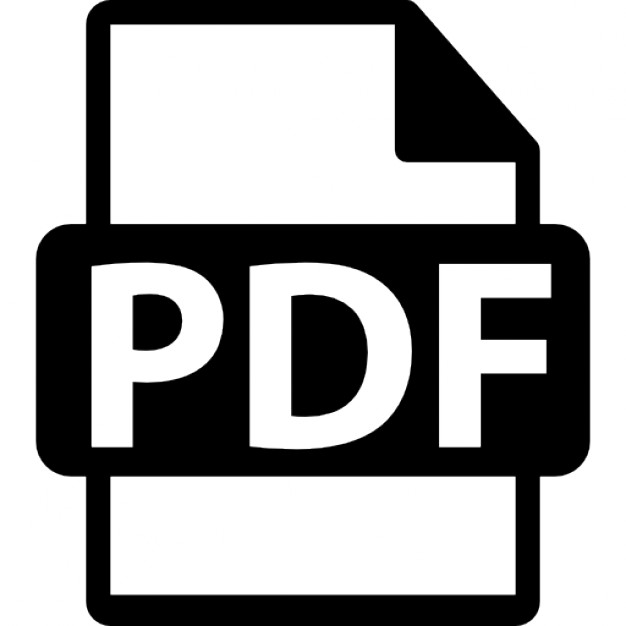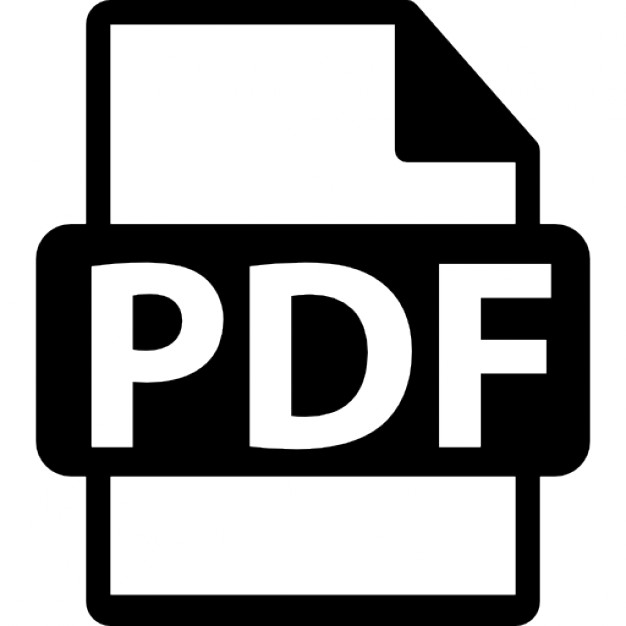О. ТТ. Казанцева
ІНФОМАНДРИ
5 клас
О. П. Казанцева
ІНФОМАНДРИ
5 клас
Навчальний посібник з інформатики для загаль...
473 downloads
389 Views
70MB Size
Report
This content was uploaded by our users and we assume good faith they have the permission to share this book. If you own the copyright to this book and it is wrongfully on our website, we offer a simple DMCA procedure to remove your content from our site. Start by pressing the button below!
Report copyright / DMCA form
О. ТТ. Казанцева
ІНФОМАНДРИ
5 клас
О. П. Казанцева
ІНФОМАНДРИ
5 клас
Навчальний посібник з інформатики для загальноосвітніх навчальних закладів
Схвалено Науково-методичною комісією з інформатики Науково-методичної ради з питань освіти Міністерства освіти і науки України
КИЇВ Видавнича група ВНУ 2011
УДК 373.3:004+004](075.3) ББК 32.973я722 К14 Схвалено
для використання у загальноосвітніх навчальних закладах (протокол № 2 від 10.06.2010 р.)
К14
К а з а н ц е в а О. П . І н ф о м а н д р и : 5 к л . : Посіб. з і н ф о р м а т и к и д л я з а г а л ь н о о с в і т . навч. з а к л . / О. П . К а з а н ц е в а . — К . : В и д а в н и ч а г р у п а В Н У , 2 0 1 1 . — 120 с.: іл. I8ВN 978-966-552-245-4 Посібник призначено д л я учнів 5 к л а с і в загальноосвітніх навчальних з а к л а д і в , я к і вивчають і н ф о р м а т и к у за н а в ч а л ь н о ю п р о г р а м о ю , з а т в е р д ж е н о ю М О Н У к р а ї н и . У ньому в ігровій, найбільш доступній д л я п ' я т и к л а с н і к і в , формі викладено основні поняття і н ф о р м а т и к и та розглянуто такі популярні програми, я к Р а і п і і \Уогс1. Посібник містить багато розвивальних і творчих завдань.
УДК 373.3:004+004X075.3) ББК 32.973я722
Навчальне видання Казанцева Ольга Павлівна ІНФОМАНДРИ 5 клас Навчальний посібник з інформатики для загальноосвітніх навчальних закладів К е р і в н и к проекту Редактор К о м п ' ю т е р н а верстка Обкладинка
3 . В. І. В. 3 . В. С. В.
Лобач Карпишенко Лобач Шпак
ТОВ «Видавнича група ВНУ» Свідоцтво про внесення до Д е р ж а в н о г о реєстру суб'єктів видавничої справи України серія ДК № 175 від 1 3 . 0 9 . 2 0 0 0 р . Підписано до д р у к у 0 8 . 0 9 . 1 0 . Ф о р м а т 7 0 x 1 0 0 ' / | 6 . П а п і р офсетний. Гарнітура Ш к і л ь н а . Д р у к офсетний. Ум. д р у к . а р к . 9 , 7 . Н а к л а д 1500 прим. З а м . № 1 0 1 9 9 . Віддруковано з готових д і а п о з и т и в і в на Д П « Д е р ж а в н а к а р т о г р а ф і ч н а ф а б р и к а » , 2 1 1 0 0 , м. В і н н и ц я , вул. 6 0 0 - р і ч ч я , 19. Свідоцтво про внесення с у б ' є к т а видавничої с п р а в и до Д е р ж а в н о г о реєстру видавців, виготовлювачів і розповсюджувачів видавничої продукції Д К № 8 6 9 від 2 6 . 0 3 . 2 0 0 2 р.
І8ВМ 978-966-552-245-4
© Видавнича група ВНУ, 2011
Зміст передмова
4
- а с т и н а 1. Як козаки інформацію ш у к а л и
7
1 Подорож до комп'ютерного класу
7
2 Знайомство з країною І н ф о р м а т и к а
10
3. Подання та сприйняття інформації
12
- Оцінювання інформації
14
: Що можна робити з інформацією
16
: Як кодується інформація
18
І н ш і с п о с о б и кодування інформації
19
- а с т и н а 2 . Як козаки комп'ютер к у п у в а л и
24
5. Що в комп'ютері найважливіше
24
:
Як увести інформацію в комп'ютер
27
10. Х т о такі ФІВА та О Л Д Ж
28
11. Як вивести інформацію з комп'ютера
31
- а с т и н а 3 . Як козаки про №іпгіо№5 д і з н а л и с я
35
12. Що таке Міпсіои/з
35
13. Які бувають вікна
39
14. Що можна робити з ф а й л а м и та папками
46
- а с т и н а 4 . Як козаки в ч и л и с я м а л ю в а т и
51
15. П е р ш е знайомство з майстрами
51
16. Майстри-креслярі
57
17. Щоб зусилля не були марними
64
13. Е к с п е р и м е н т и з кольорами
66
19. Граємо в конструктор
69
20. Комп'ютерна вишивка
74
21. Створюємо н а п и с и
76
Частина 5 . Як козаки д о к у м е н т с к л а д а л и
78
22. Програма, що дає змогу створювати документи
78
23. Т у т навіть миша не сидить без д і л а
84
24. Робимо с и м в о л и красивішими
89
25. Форматуємо абзаци
95
26. Надання документу привабливого вигляду
98
27. З а х о п л ю ю ч и й світ \Л/огсМгї
109
28. Будуємо таблиці
112
29. Уводимо ф о р м у л и
115
30. Л и с т до принца
119
Зміст
З
Дорогі діти! Ви розпочинаєте в и в ч е н н я і н ф о р м а т и к и — нового і д у ж е цікавого предмета. Д о п о м о г т и вам у ц ь о м у п о к л и к а н и й посібник, я к и й ви т р и м а є т е в р у к а х . Р а з о м з його г е р о я м и , н е п о с и д ю ч и м и т а д о п и т л и в и м и к о з а к а м и , в и здійсните п о д о р о ж до чудової к р а ї н и І н ф о р м а т и к а , де д і з н а є т е с я багато чого нового та к о р и с н о г о . С п о ч а т к у ви п о т р а п и т е до к о м п ' ю т е р н о г о к л а с у і почуєте ч и м а л о ц і к а в о го про к о м п ' ю т е р т а історію р о з в и т к у обчислювальної т е х н і к и . М а н д р у ю ч и к р а ї н о ю , ви з р о з у м і є т е , щ о т а к е і н ф о р м а т и к а і щ о т а к е і н ф о р м а ц і я , я к о ю і н ф о р м а ц і я буває, я к її п о д а ю т ь , с п р и й м а ю т ь т а о ц і н ю ю т ь , а головне, щ о з нею р о б л я т ь . Вам випаде нагода відвідати м а г а з и н , у я к о м у к о з а к и к у п у в а т и м у т ь к о м п ' ю тер. Т а м ви д і з н а є т е с я багато ц і к а в о г о про основні п р и с т р о ї , з я к и х с к л а д а є т ь с я к о м п ' ю т е р , про п р и с т р о ї , з допомогою я к и х з д і й с н ю є т ь с я в в е д е н н я і н ф о р м а ц і ї та її в и в е д е н н я . П о т о м у ви р а з о м із к о з а к а м и п о т р а п и т е до міста \УІПС1О\УЗ і довідаєтеся про п р о г р а м у , щ о дає з м о г у с п і л к у в а т и с я з к о м п ' ю т е р о м і к е р у в а т и його роботою, тобто п р о о п е р а ц і й н у систему ^іпсіоадз. Ви не л и ш е д і з н а є т е с я , ч о м у ц я п р о г р а м а о т р и м а л а т а к у н а з в у , а й н а в ч и т е с я к о р и с т у в а т и с я нею. Д а л і п о д о р о ж стане щ е ц і к а в і ш о ю , а д ж е ш л я х п р о л я г а т и м е ч у д о в и м і мал ь о в н и ч и м містом, щ о має назву Р а т і . Саме у н ь о м у ви н а в ч и т е с я із викор и с т а н н я м графічного р е д а к т о р а Р а і п ї с т в о р ю в а т и м а л ю н к и . А наостанок в и д о л у ч и т е с я до с т в о р е н н я л и с т а , д у м к а про я к и й не п о л и ш а л а к о з а к і в п р о т я г о м усієї п о д о р о ж і . З а д л я з д і й с н е н н я своєї мрії к о з а к а м , а о т ж е , і в а м , доведеться о п а н у в а т и п р о г р а м у , щ о дає змогу створювати док у м е н т и . Ідеться п р о т е к с т о в и й р е д а к т о р ДУогсІ. Т о ж ц і к а в о ї усім п о д о р о ж і ! Посібник є складовою навчального к о м п л е к т у , до я к о г о т а к о ж в х о д я т ь робоч и й з о ш и т із з а в д а н н я м и , я к і ви в и к о н у в а т и м е т е у к л а с і т а вдома; к о м п а к т д и с к із ф а й л а м и - з а г о т о в к а м и , щ о з н а д о б л я т ь с я д л я в и к о н а н н я з г а д а н и х завдань; р о з м і щ е н и й в І н т е р н е т і е л е к т р о н н и й п р а к т и к у м із т е с т а м и та п р а к т и ч н и м и з а в д а н н я м и (ЬПр://іп^0тапсІгу.05УІІа.іп^0). Основні П О Н Я Т Т Я у п о с і б н и к у в и д і л е н о к у р с и в о м , а з а в д а н н я р і з н и х т и п і в мають спеціальні позначки: ^ ^ Щ
— з а в д а н н я , щ о м і с т и т ь с я в робочому з о ш и т і ; — завдання, подане в електронному практикумі; — д о м а ш н є з а в д а н н я , р о з м і щ е н е в робочому з о ш и т і .
4
Передмова
Шановні вчителі! Цей посібник призначено д л я учнів 5 класів загальноосвітніх н а в ч а л ь н и х закладів, я к і вивчають інформатику за затвердженою МОН України програмою пропедевтичного курсу «Інформатика. 5 - 6 класи». Хоча згідно з прорамою цей курс розраховано на учнів, я к і л и ш е починають вивчати предмет, його т а к о ж адаптовано до умов, к о л и учні вже вивчали інформатику в 2 - 4 к л а с а х . Курс буде продовжено д л я учнів 7 - 8 класів (відповідні програми розроблюються), тож його слід розглядати я к вступ до програми систематичного або поглибленого в и в ч е н н я інформатики у 9 - 1 1 к л а с а х . Навчання за програмою курсу буде найефективнішим за умови використання на уроках усіх матеріалів навчально-методичного к о м п л е к т у (НМК) «Інфомандри», до с к л а д у я к о г о крім цього посібника входять робочий зошит та компакт-диск з навчально-методичним забезпеченням курсу. Програму в и к л а д а н н я к у р с у розраховано на 3 5 або 70 н а в ч а л ь н и х годин 11 або 2 год на т и ж д е н ь з а л е ж н о від кількості часу, відведеного на це у певному навчальному закладі). Посібник д л я учнів ц і л к о м відповідає змісту, обсягам навчального н а в а н т а ж е н н я і послідовності в и к л а д а н н я матеріалу [ запропонованим у цій навчальній програмі. Детально розроблені плани та конспекти уроків, подані в методичному посібнику д л я вчителів, допоможуть раціонально розподілити навчальний матеріал. На уроках учні разом з учителем працюють із посібником і робочим зошитом, в и к о н у ю т ь п р а к т и ч н і роботи з в и к о р и с т а н н я м к о м п ' ю т е р а . П р и цьому застосовуються я к традиційні, т а к і інтерактивні методи та прийоми активізації пізнавальної діяльності учнів. Розділи посібника об'єднано у п ' я т ь частин, що відповідає кількості тем навчальної програми. Враховуючи психологічні особливості дітей цього віку, івтор в и к л а д а є теоретичний матеріал в ігровій формі. Ц е дає змогу фор: -вати к о г н і т и в н и й та ціннісно-мотиваційний компоненти інформатичної : мпетентності: розвивати в учнів такі розумові дії, я к с п р и й н я т т я , аналіз, - е р е т в о р е н н я та узагальнення інформації, осмислення світових цінностей. Відпрацювання вмінь та навичок здійснюється під час роботи з електронним практикумом і в и к о р и с т а н н я програм-тренажерів (тренажери д л я м и ш к и , клавіатури, «Телевізор» тощо), завдань за наведеними і н с т р у к ц і я м и і творчих завдань. Посібник т а к о ж містить практичні завдання пошукового та дослідницького характеру, виконання я к и х передбачає я к групову, т а к і індивідуальну роботу. На виконання практичних робіт учні протягом одного уроку мають витрачати не більше 1 5 - 2 0 хв, що відповідає санітарно-гігієнічним нормам щодо тривалості безперервного перебування за к о м п ' ю т е р о м . Для перевірки того, я к учні оволоділи в и к л а д е н и м матеріалом, до с к л а д у НМК в к л ю ч е н о тестові з а в д а н н я з а к р и т о г о і відкритого т и п і в , з а в д а н н я ,
5 Передмова
основані н а т а к о м у п р и й о м і , я к п е р е с т а в л е н н я с и м в о л і в , слів і р е ч е н ь , завдання на картках-шаблонах, кросворди. Одним із с к л а д о в и х компонентів Н М К є робочий з о ш и т — д о п о м і ж н и й засіб як д л я вчителя, т а к і для учнів. Учителеві зошит надає можливість структ у р у в а т и н а в ч а л ь н и й процес, а д і т я м — у з а г а л ь н ю в а т и т а с и с т е м а т и з у в а т и т е о р е т и ч н и й м а т е р і а л . В и к о н у ю ч и п р а к т и ч н і з а в д а н н я із з о ш и т а , учні відп р а ц ь о в у ю т ь у м і н н я т а н а в и ч к и обробки і н ф о р м а ц і ї , щ о с п р и я є р о з в и т к у логічного м и с л е н н я т а к о н ц е н т р а ц і ї у в а г и . Д о м а ш н і з а в д а н н я творчого хар а к т е р у д а ю т ь ї м змогу не л и ш е к р а щ е з а п а м ' я т а т и та с и с т е м а т и з у в а т и вив ч е н и й у к л а с і м а т е р і а л , а й п р о я в и т и свої творчі здібності. На д о д а т о к до к о м п а к т - д и с к а організовано сайт (Н«р://іпїотапгігу.о5УІїа.іп{о), де т а к о ж м і с т и т ь с я н а в ч а л ь н о - м е т о д и ч н е з а б е з п е ч е н н я к у р с у « І н ф о м а н д р и . 5 к л а с » . Сайт м а є з р у ч н и й і н т е р ф е й с , щ о о п т и м і з у є т а п о л е г ш у є доступ до необхідних навчально-методичних матеріалів. Один із р о з д і л і в цього с а й т у п р и з н а ч е н о д л я в ч и т е л і в , я к і в и к л а д а ю т ь інф о р м а т и к у за н а ш и м к у р с о м . Й о г о р о з м і щ е н о за адресою ЬМр://іпїотапс1гу. ОБУІіа.іпїо/іеасНег/. Н а с а й т і в и з н а й д е т е п о у р о ч н е к а л е н д а р н е п л а н у в а н н я к у р с у і н ф о р м а т и к и , ф о р у м , де м о ж н а обговорити з к о л е г а м и а к т у а л ь н і пит а н н я щ о д о в и к л а д а н н я цієї д и с ц и п л і н и , о б м і н я т и с я методами і п р и й о м а м и в п р о в а д ж е н н я у н а в ч а л ь н и й процес Н М К « І н ф о м а н д р и » , обговорити майбутні розробки Н М К . Сподіваємось, щ о Н М К « І н ф о м а н д р и » п о л е г ш и т ь в и к л а д а н н я пропедевтичного курсу і н ф о р м а т и к и у ч н я м 5 к л а с у , щ о діти ш в и д к о опанують п р о г р а м у курсу й успішно підготуються до в и в ч е н н я і н ф о р м а т и к и в н а с т у п н и х к л а с а х .
Від видавництва В и с л о в л ю є м о особливу п о д я к у к е р і в н и к о в і п р о е к т у Л о б а ч Зої В і к т о р і в н і , я к а в к л а л а у це в и д а н н я ч а с т и н у своєї д у ш і т а р а з о м із а в т о р о м п р о й ш л а д о в г и м і т е р н и с т и м ш л я х о м від р у к о п и с у до готової к н и ж к и .
6
Передмова
Частина 1. Як козаки інформацію шукали 1. Подорож до комп'ютерного класу 2. Знайомство з країною Інформатика 3. Подання та сприйняття інформації 4. Оцінювання інформації 5. Що можна робити з інформацією 6. Як кодується інформація 7. Інші способи кодування інформації
1. Подорож до комп'ютерного класу Про к о з а к і в р о з п о в і д а ю т ь багато р і з н и х історій, а л е т а к о ї ви щ е не ч у л и . Тож послухайте... П о т р а п и л и я к о с ь к о з а к и . . . до к о м п ' ю т е р н о г о к л а с у . Т е , щ о вони т а м відк р и л и д л я себе, з б е н т е ж и л о к о з а к і в . Т а к о ї к і л ь к о с т і н е в і д о м и х п р и с т р о ї в ніхто з н и х щ е ж о д н о г о р а з у не б а ч и в .
— С и л а - с и л е н н а пристроїв! Щ о з н и м и робити? — Спробуємо п о н а т и с к а т и к н о п о ч к и . . . — А м о ж е тут є я к а с ь і н с т р у к ц і я д л я ц и х диво-пристроїв? Давайте пошукаємо. — Ой! Х т о це?
1. Подорож до комп'ютерного класу
7
— Д о б р и й д е н ь , друзі! Я н а в ч а т и м у вас і н ф о р м а т и к и . Т о ж р а д и й усіх вітати в н а ш о м у к о м п ' ю т е р н о м у к л а с і . П р и с т р о ї , я к і в и т у т б а ч и т е , н а з и в а ю т ь персональними терами. Р о з г л я н е м о їх д е т а л ь н і ш е .
комп'ю-
• Зліва розміщено системний блок к о м п ' ю т е р а , де обробляє т ь с я і зберігається інформація. Більшість компонентів к о м п ' ю т е р а р о з т а ш о в а н і саме у ц ь о м у б л о ц і . • Посередині м і с т и т ь с я монітор (або дисплей), на я к и й к о м п ' ю т е р в и в о д и т ь інформацію. • П о п е р е д у р о з т а ш о в а н і клавіатура і миша. ї х в и к о р и с т о в у ю т ь люди для введення тексту і команд, а також д л я малювання. З усього цього м е н і з н а й о м е л и ш е слово « м и ш а » . В и я в и л о с я , щ о тут мишею звуть оцей чудовий маленький пристрій. А щодо решти... Д о к л а д н і ш е про ц і пристрої я р о з к а ж у вам т р о х и згодом, н а р а з і ж хочу з р о б и т и н е в е л и ч к и й і с т о р и ч н и й відступ. А л е с п о ч а т к у ви м а є т е ознайом и т и с я з п р а в и л а м и поведінки в к о м п ' ю т е р н о м у класі. Д л я н и х м и маємо спеціальний місце — Куточок з техніки безпеки.
КУТОЧОК З ТБХНІКИ БЕЗПЕКИ Правило № 1 Не вмикайте комп'ютер самостійно. Дочекайтеся, к о л и ц е зробить учитель.
Правило № 2 / • Учбове приладдя І розкладайте \ на столі так, щоб \ І воно не заважало 1 вашій роботі. )
Правило № з Ие беріться 30
Руками
проводи
П
Правило № 4 Н е торкайтеся ч пальцями ) екрана монітора
Правило № 5 Не кладіть ніяких речей на клавіатуру і монітор.
У
Равило
№
6
вИя8Лення V пп Справн°сті \ \ а "оратур и негайнсЛ
Л ПП?
Пові
*омте
72 Частина 1. Як козаки інформацію шукали
Історія обчислювальної техніки Н а й д а в н і ш и м л і ч и л ь н и м пристроєм, наданим людині самою природою, була її власна р у к а . Спочатку л ю д и л і ч и л и на п а л ь ц я х однієї р у к и , потім двох, а в д е я к и х племенах використовували д л я цього ще й пальці ніг. Наступним к р о к о м у розвитку лічби стало в и к о р и с т а н н я к а м і н ц і в та і н ш и х предметів. Д л я з а п а м ' я т о в у в а н н я чисел робили зарубки на кістках тварин, в ' я з а л и в у з л и к и на м о т у з к а х . Перший лічильний пристрій, я к и й звався абак, з'явився у Вавилоні близько 3000 року до н. е. Його довгий час застосовували у Стародавній Греції, Римі та в Західній Європі. Абак — це звичайна д о ш к а , розділена на смуги, вздовж я к и х пересували к а м і н ц і чи кістки. Поступово л ю д и н а в д о с к о н а л ю в а л а цей пристрій. К і с т к и почали нанизувати на н и т к и , я к і натягували на рамку. Так з ' я в и л а с я рахівниця, я к у дехто використовує і нині. Першу механічну лічильну м а ш и н у в и н а й ш о в у 1645 році французький учений Блез Паскаль. Він сконструював її д л я полегшення роботи свого батька, що працював податковим інспектором. Відомий німецький математик Готфрід Вільгельм Лейбніц 1673 року створив п е р ш и й арифмометр — машину, я к а виконувала чотири арифметичні операції. У подальшому було створено багато конструкцій арифмометрів, зокрема арифмометр Томаса, м а ш и н а Воле, арифмометр Орднера, і вони набули ш и р о к о р о з п о в с ю д ж е н н я . Слід з а з н а ч и т и , що т а к і лічильні пристрої використовували до 70-х років XX століття. У 1 8 2 3 - 1 8 3 4 роках англійський математик Ч а р л ь з Бебідж сформулював принципи побудови обчислювальної м а ш и н и нового типу, що мала всі основні складові сучасних комп'ютерів. Проте революція у цій сфері почалася після того, я к у 1946 році в СІЛА було створено електронно-обчислювальну машину (ЕОМ) «Еніак» на основі електронних ламп. Вона була дуже великою, містила близько 18 000 електронних ламп, в а ж и л а ЗО т і займала п р и м і щ е н н я площею 300 м 2 . Пізніше, в 5 0 - 6 0 - і роки XX століття, ЕОМ п о ч а л и з б и р а т и на т р а н з и с т о р а х . Це д а л о змогу з м е н ш и т и р о з м і р и о б ч и с л ю в а л ь н и х м а ш и н та п і д в и щ и т и ш в и д к і с т ь їх роботи. П о ч и н а ю ч и з 70-х років ЕОМ виготовляють на основі електронних схем. Інформацію в перші ЕОМ вводили з допомогою перфострічок і перфокарт. Згодом винай ш л и монітор і клавіатуру, а д л я зберігання інформації почали використовувати магнітні стрічки і диски.
І. Подорож до комп'ютерного класу
9
Арифмометр — м е х а н і ч н и й о б ч и с л ю в а л ь н и й п р и с т р і й , щ о в и к о н у є чот и р и а р и ф м е т и ч н і дії. Електронна лампа — м е т а л е в и й , с к л я н и й або керамічн и й б а л о н із з а к р і п л е н и м и всередині нього е л е к т р о д а м и ; о с н о в н и й с к л а д о в и й е л е м е н т п е р ш и х ЕОМ. Перфокарта — носій і н ф о р м а ц і ї у в и г л я д і прямокутної картонної картки з одним скошеним кутом. Інформація на перфокарту записувалася ш л я х о м п р о б и в а н н я отворів у п е в н и х п о з и ц і я х .
&&
Перфострічка — носій інформації у вигляді паперової с т р і ч к и . І н ф о р м а ц і ю на нього з а п и с у в а л и в т а к и й с а м и й спосіб, я к і на п е р ф о к р а т у . Транзистор — електронний пристрій, завдяки винайденню якого н а й б і л ь ш и х з м і н з а з н а л и в е л и к і ЕОМ. Магнітна стрічка — носій і н ф о р м а ц і ї у в и г л я д і г н у ч к о ї стрічки, вкритої матеріалом з магнітними властивостями. Застосовується у п р и с т р о я х д л я з б е р і г а н н я і н ф о р м а ц і ї , наразі н е п о ш и р е н и м и .
С у ч а с н и й к о м п ' ю т е р здатен не л и ш е ш в и д к о в и к о н у в а т и о б ч и с л е н н я , з його допомогою м о ж н а н а б и р а т и т е к с т и , м а л ю в а т и , с л у х а т и т а с т в о р ю в а т и муз и к у , п е р е д и в л я т и с я ф і л ь м и , г р а т и в і г р и , робити багато і н ш и х ц і к а в и х та корисних речей. 1. Скориставшись електронним практикумом, перевірте свої знання з вивченої теми і на тренажері для миші кілька разів виконайте вправи з рівня «Початківець». 2. Виконайте в робочому зошиті завдання 1-3. 3. Удома виконайте в робочому зошиті завдання 4-7.
2. Знайомство з країною Інформатика К о з а к и в ж е не р а з ч у л и про к р а ї н у І н ф о р м а т и к а . От і в и р і ш и л и вони зрештою д і з н а т и с я , щ о ж то за к р а ї н а т а к а і щ о т а м є ц і к а в о г о . — Щ о т а к е і н ф о р м а т и к а ? М о ж е , це я к а с ь н а у к а ? — Я знаю! І н ф о р м а т и к а — це н а у к а про к о м п ' ю т е р и ! — А м о ж е , це н а у к а п р о мобільні т е л е ф о н и ? — Та ні! І н ф о р м а т и к а , ш в и д ш е з а в с е , — ц е н а у к а , п р о к о м п ' ю т е р н і ігри!
10
Частина 1. Як козаки інформацію шукали
— Н е в і д ч и н я ю т ь с я чомусь в о р о т а . . . — У слові « і н ф о р м а т и к а » т а к и й с а м и й к о р і н ь , я к і у слові « і н ф о р м а ц і я » . Отже, інформатик а — це н а у к а , щ о вивчає і н ф о р м а ц і ю ! — Згоден, а щ е — способи її п о ш у к у , з б и р а н н я та з б е р і г а н н я . . .
и
$ОРМАТ
И к
— ... а т а к о ж о б р о б к и т а п е р е д а в а н н я . відчинить гість, що І н ф о р м а т и к а — це н а у к а п р о і н ф о р м а ц і ю , способи її п о ш у к у , з б и р а н н я , зберігання, обробки т а п е р е д а в а н н я .
питомий
в.,'«яЛвК»ТЬ
«Що вивчає наука інформатико?»
-."озаки т а к и потрапили до країни Інформатика, де на них чекали нові загадки. Але не були б вони козаками, я к б и не прагнули отримати відповіді на всі запитання. Навколо все було ц і к а в и м , та найбільше їм в око впадали написи • інформація», я к і були скрізь. — Щ о ж таке «інформація»? — Ц е , н а п е в н о , т е , щ о ми б а ч и м о к р у г о м себе або чуємо. — А, м о ж е , це я к і с ь відомості? — Або п о в і д о м л е н н я ? — Усі ви маєте рацію. Точного тлумачення терміну «інформація» немає. Кажуть, щ о інформація — це повідомлення, відомості, з н а н н я про щось. Передають інформацію з допомогою с и г н а л і в . У р і з н и х сферах п о н я т т я інформації розуміють по-різному. П о б у т
Отримані у різні способи повідомлення
Техніка
Дані і команди, що передаються у вигляді сигналів
Біологія
Звуки, запахи та інші сигнали, якими обмінюються тварини і рослини
Літераї
Записані на папері знання, наукові факти, теорії, досвід людини
1. Скориставшись електронним практикумом, перевірте свої знання з вивченої теми і на тренажері д л я миші кілька разів виконайте вправи рівня «Школяр». 2. Виконайте в робочому зошиті завдання 8, 9. 3. Удома виконайте в робочому зошиті завдання 10-12.
І Знайомство з країною Інформатика
11
3. Подання та сприйняття інформації Д о в і д а в ш и с ь , чому в к р а ї н і І н ф о р м а т и к а т а к багато т а б л и ч о к з н а п и с о м «інформація», к о з а к и р у ш и л и далі. Вони весело к р о к у в а л и , обмінюючись в р а ж е н н я м и про побачене та почуте, допоки їм не став на дорозі д у ж е поважного вигляду чолов'яга. Згодом з ' я с у в а л о с я , що то був магістр інформ а ц і й н и х наук. — Я проведу вас до своєї к р а ї н и , я к що ви правильно відповісте на мої з а п и т а н н я та виконаєте з а в д а н н я . Отже, вислухайте завдання перше. Ви в ж е знаєте, щ о будь-яке повід о м л е н н я містить певну інформацію. Спробуйте навести п р и к л а д и різних повідомлень. — О г о л о ш е н н я - н а й л і п ш и й п р и к л а д п о в і д о м л е н н я ! Воно містить відомості, н а п р и к л а д щодо проведення конкурсу. — Т а б л и ц я м н о ж е н н я — т а к о ж гарний п р и к л а д . Вона містить інформацію про результати м н о ж е н н я чисел. — Д о р о ж н і й з н а к ! Тут з о б р а ж е н о п о в і д о м л е н н я про н а я в н і с т ь пішохідного переходу. — Радіоповідомлення, скажімо, прогноз погоди. Отримавши таку інформацію, л ю д и знатимуть, чи брати з собою парасолю. — Оголошення, таблиця множення, дорожній знак і радіоповідомлення — все це приклади поданої у різні способи інформації. Оголошення - це з а п и с а н и й словами текст, тому т а к у інформацію називають текстовою. Таблиця множення - це таблиця, що складається виключно з чисел, тож т а к у інформацію називають числовою. Дорожній з н а к — це м а л ю н о к ; подану в т а к и й спосіб інформацію називають графічною. Повідомлення по радіо - це звукове повідомлення, тому т а к у інформацію називають звуковою. 2x1= 2 2x2= ЯюІЇідрулі! Запрошуємо вас взяти участь у крнкура і найкращу листівку, присвячену дню вчителя.
4
2x3= б 2x4 = 8 2
х
5
=
Ю
2 x 6 = 12 2
х
7 = 14
2
х
8 = 16
2 х 9 - 18
3x1= з " 3x2= 6 :
3x3= 9 3 4 = 12 З х 5 = 15 З х 6 = 18 З х 7 = 21 З х 8 - 24 3 - 9 = 27
і
і І
йазьаШійші
12
Частина 1. Як козаки інформацію шукали
— А до я к о г о тоді т и п у н а л е ж и т ь інформ а ц і я , щ о її містить, н а п р и к л а д , м а п а України? Адже тут є і текст, і числа, і малюнки...
Україно
— С л у ш н е з а п и т а н н я . П о в і д о м л е н н я часто п о є д н у ю т ь у собі т е к с т о в у , ч и с л о в у , графічну та звукову інформацію. Таку інформацію називають змішаною. Усе, чого в и н а р а з і д і з н а л и с я , стосуєтьс я способів подання і н ф о р м а ц і ї , а л е є щ е й різні способи її сприйняття. Ви, мабуть, знаєте, щ о л ю д и н а сприймає і н ф о р м а ц і ю з допомогою органів ч у т т я . Д а в а й т е спробуємо з г а д а т и , я к и х саме. — Я т а к д у м а ю , щ о більшу частину інформації л ю д и с п р и й м а ю т ь о ч и м а . М и б а ч и м о б у к в и , ч и с л а , м а л ю н к и і щ е багато-багато різних речей. — Ц і л к о м л о г і ч н е м і р к у в а н н я . А д ж е 90 % усієї і н ф о р м а ц і ї людина сприймає саме через органи зору. Тому, напевно, таку і н ф о р м а ц і ю й н а з и в а ю т ь зоровою, або візуальною. — Т а к о ж багато інформації людина сприймає вухами. Ми ж чуємо одне одного, м у з и к у , ш у м т о щ о . — Справді. З а п а м ' я т а й т е , щ о інформацію, я к а с п р и й м а є т ь с я органами слуху, називають аудіальною. — Щ е є я з и к , з допомогою я к о г о особисто я м о ж у з ' я с у в а т и , кисле я б л у к о ч и с о л о д к е , а т а к о ж ч и с о л о н и й о г і р о к , ч и г і р к и й ч а с н и к , с к у ш т у в а в ш и їх. — Ц е смакова
інформація.
— А я д і з н а ю с я б і л ь ш е про речі ( м ' я к і вони чи тверді, холодні чи гарячі), к о л и т о р к а ю с я їх р у к а м и . А все з а в д я к и ш к і р і р у к т а інших частин тіла. — Таку інформацію звуть
тактильною.
— А щ е м и здатні с п р и й м а т и з а п а х и , п р и є м н і т а н е п р и є м н і . Д л я цього в нас є ніс — орган н ю х у . — П р а в и л ь н о , тому т а к у і н ф о р м а ц і ю й н а з и в а ю т ь нюховою. І в з а г а л і , в и — молодці, н а з в а л и всі п ' я т ь органів ч у т т я , з доп о м о г о ю я к и х л ю д и н а о т р и м у є і н ф о р м а ц і ю : очі, в у х а , я з и к , ш к і р а т а ніс. 1. Скориставшись електронним практикумом, перевірте свої знання з вивченої теми і на тренажері д л я миші кілька разів виконайте вправи рівня «Професіонал». 2. Виконайте у робочому зошиті завдання 13, 14. 3. Удома виконайте в робочому зошиті завдання 15-17.
3. Подання та сприйняття інформації
13
4. Оцінювання інформації Вам вже відомо, що т а к е і н ф о р м а ц і я і з допомогою я к и х органів ч у т т я людина П сприймає. Та є щ е одне: надзвичайно важливо, щоб інформація, я к у отримала л ю д и н а , спонукала її до п р и й н я т т я п р а в и л ь н и х р і ш е н ь . Сприйняту інформацію оцінюють за к і л ь к о м а к р и т е р і я м и . Про різні критерії оцінювання інформації ви дізнаєтеся, подорожуючи вул и ц я м и та с к в е р а м и чудової к р а ї н и Інформатика. — Погляньте на термометр: він показує - 2 0 °С. І це влітку! Ви отримали інформацію. Та чи задовольнила вона вас? — З в і с н о , ні! Вона ж не в і д п о в і д а є дійсності. — От ви і в и з н а ч и л и п е р ш и й критерій о ц і н ю в а н н я і н ф о р м а ц і ї — її правдивість, або достовірність. — А тепер погляньте праворуч на це оголошення. Хтось із вас може його прочитати? — Я спробую... Але тут нічого не зрозуміло! — Знову проблема? Я к а цього разу? Ви отримали інформацію, я к а д л я вас не зрозуміла. Отже, маємо щ е один критерій оцінювання інформації — її зрозумілість.
Рорлорл поролр орпо ро рпрпор рпроп пппрп
— Тут ще я к е с ь оголошення... Ура! Мультфільм! А котра година? Якби це оголошення хоч трохи р а н і ш е потрапило нам на очі! Шановні гості! З а п р о ш у є м о Вас
сьогодні о 13.00 переглянути мультфільм «Козаки».
— Ви чимось засмучені? Знову щось не т а к ? — Хотіли мультфільм подивитися, проте в ж е , мабуть, запізно. — Тож ви пересвідчилися, що корисною є л и ш е вчасно отримана інформація, тобто актуальна. Актуальність — це т а к о ж критерій оцінювання інформації.
— П р и є м н а несподіванка! Ось оголошення про зміну часу перегляду мультфільму. Стривайте, але я к ми дізнаємося, де демонструватиметься мультфільм? Куди потрібно бігти? В оголошенні про це жодШановні гості! ного слова...
Запрошуємо Вас переглянути
м у л ь т ф і л ь м «Козаки». •Початок сеансу: 16.00 а д р е с а кінотеатру', вул. Театральна,
14
Шановні гості! Запрошуємо Вас сьогодні о 16.00 переглянути мультфільм «Козаки».
— Так, цілком з вами згодний, цієї інформації не достатньо д л я нас, тобто вона є неповною. Т а к и м чином, ви на власному досвіді переконалися, що повнота інформації — д у ж е важливий критерій й оцінювання.
Частина 1. Як козаки інформацію шукали
— Оголошення бачили? Вулиця Театральна, будинок № 4. Мерщій туди! — Тут на площі так багато всього пропонують! Я навіть розгубився... — Нам потрібна л и ш е та інформація, що дасть змогу знайти Театральну вулицю. — Чуєте, хтось т а к гарно на сопілці грає... Д а в а й т е послухаємо! — А я зголоднів. М о ж е к у п и м о чогось смачненького? — Хіба ви забули? Ми ж х о т і л и п е р е г л я н у т и м у л ь т ф і л ь м ! Д а в а й те к у п и м о мапу — л и ш е вона містить інформацію, що допоможе нам з н а й т и кінотеатр. — Знову сперечаєтесь? Я к щ о ви маєте на меті з н а й т и вулицю, де розташовано кінотеатр, то, звісно, було би д о ц і л ь н і ш е придбати мапу. А д ж е саме ц я інформація є д л я вас наразі найкориснішою. Корисність — ще один критерій о ц і н ю в а н н я інформації. — Мапа є. Ну й де ж тут кінотеатр? — Дивімось у в а ж н о . . . Ми дістанемося його, я к щ о поїдемо на 4-му тролейбусі. Але с к і л ь к и з у п и н о к потрібно проїхати?
л
— Можна порахувати, проте к р а щ е в людей спитати. — Ну то й що, с п и т а л и ? Один к а ж е , сходити потрібно на третій зупинці, і н ш и й — на четвертій... — Друзі, ви забули: у нас ж е є мапа! Там, напевно, це зазначено! Д а в а й т е ще раз у в а ж н і ш е її розглянемо. — Ну от, тут ч і т к о вказано — чотири з у п и н к и . — Отже, з допомогою мапи ви дістали саме ту інформацію, я к у ш у к а л и . Вас навіть не збили з пантелику різні, часто протилежні, д у м к и та п р и п у щ е н н я оточуючих. Т а к у і н ф о р м а ц і ю н а з и в а ю т ь об'єктивною. Лостовірною
називають інформацію, що відповідає реальному стану речей. )
І н ф о р м а ц і я є зрозумілою цієї інформації.
д л я о д е р ж у в а ч а , я к щ о він усвідомлює зміст ) )
Актуальність інформації — це її корисність на поточний момент. Інформацію н а з и в а ю т ь повною, к о л и вона є достатньою д л я того, щоб її і одержувач мав змогу зробити певний висновок або досягти певної мети. ) Ступінь корисності одержувача.
і н ф о р м а ц і ї в и з н а ч а є те, ч и є вона ц і н н о ю д л я ) )
Об'єктивною в в а ж а ю т ь інформацію, достовірність я к о ї не з а л е ж и т ь від ( думок або суджень різних людей. )
- Оцінювання інформації
15
-
В в а ж а т и м е м о , щ о сьогодні у вас був в д а л и й д е н ь : ви в ч а с н о д і с т а л и с я к і н о т е а т р у , п о г у л я л и в у л и ц я м и к р а ї н и І н ф о р м а т и к а , а к р і м того ознайом и л и с я з т а к и м и к р и т е р і я м и о ц і н ю в а н н я і н ф о р м а ц і ї , я к достовірність з р о з у м і л і с т ь , а к т у а л ь н і с т ь , повнота, к о р и с н і с т ь , о б ' є к т и в н і с т ь . Б а ж а ю вам ц і к а в о г о п е р е г л я д у м у л ь т ф і л ь м у ! 1. Виконайте в робочому зошиті завдання 18-24.
П Ь 2. Скориставшись електронним практикумом, перевірте свої знання і з вивченої теми та виконайте завдання «Телевізор». 3. Удома виконайте в робочому зошиті завдання 25, 26.
5. Що можна робити з інформацією - А тепер я хочу п о к а з а т и вам головний к о м п ' ю т е р нашої к р а ї н и . Він допом о ж е н а м д і з н а т и с я про те, щ о м о ж н а робити з і н ф о р м а ц і є ю , тобто визн а ч и т и я к і є інформаційні процеси. О т ж е , в м и к а є м о . Д и в н о , а л е к о м п ' ю т е р не п р а ц ю є . . . Спробуємо з ' я с у в а т и , з я к о ї п р и ч и н и . М о ж е , я к а біда т р а п и л а с я із с и с т е м н и м б л о к о м . . .
1
— Щ о це? — Банка з суничним варенням! — З в і д к и вона тут в з я л а с я ?
•
•д Іі
— Звісно, з с у п е р м а р к е т у ! — А л е ж хто її з а с у н у в до системного б л о к а ?
Ті у
- Д а в а й т е розберемося з ц і є ю з а п л у т а н о ю історією. Я д у м а ю , щ о все поч а л о с я з лісової г а л я в и н и . З а р а з м и туди і в и р у ш и м о . Р о з п л у т у ю ч и ц ю історію, м и д і з н а є м о с я б і л ь ш е п р о і н ф о р м а ц і й н і процеси: про п о ш у к інф о р м а ц і ї , її з б и р а н н я , з б е р і г а н н я , п е р е д а в а н н я , обробку, в и к о р и с т а н н я та захист. О т ж е , м и з н а є м о , щ о в а р е н н я було з в а р е н о з с у н и ц ь . А л е передусім їх м а в би хтось назбирати на лісовій галявині. Так! І йому довелося добре п о п р а ц ю в а т и , а д ж е ш у к а т и потрібно було л и ш е спілі ягоди. — То це був п о ш у к ! — П р а в и л ь н о ! Ц е й п р о ц е с п о д і б н и й до процесу пошуку інформації, з тією л и ш е відмінністю, щ о інформацію ш у к а ю т ь не на г а л я в и н і , а в к а т а л о г а х бібліотек, в Інтернеті т о щ о .
80
Е Ш ІІ
Ш
Частина 1. Як козаки інформацію шукали
Інформацію, я к і будь-що, ш у к а ю т ь за п е в н и м и о з н а к а м и . Д л я інформації т а к и м и о з н а к а м и є: т е м а т и к а , автор, к л ю ч о в е слово" тощо. Та повернімося до с у н и ц ь . Щ о ми робитимемо, к о л и знайдеМО
м
I V ?
- Я думаю, ми будемо з б и р а т и суниці та с к л а д а т и їх у к о ш и к де вони тимчасово зберігатимуться. - Знайдену і н ф о р м а ц і ю т а к само м о ж н а збирати та зберігати на різних носіях, н а п р и к л а д на папері чи на спеціальних дисках, призначених д л я зберігання інформації. - А після того зібрані ягоди потрібно віддати комусь, хто з м о ж е п р и г о т у в а т и з них с м а ч н е в а р е н н я . — Молодець! Ц е й процес називають передаванням. Інформ а ц і я передається від л ю д и н и до л ю д и н и , від л ю д и н и до к о м п ' ю т е р а та від к о м п ' ю т е р а до к о м п ' ю т е р а з допомогою з в у к і в , с и г н а л і в тощо. — Потім ягоди перебирають, миють і в а р я т ь разом із цукром, д о к и з них не вийде в а р е н н я . — П р а в и л ь н о ! Ц е й процес н а з и в а ю т ь обробкою. І н ф о р м а цію т а к о ж м о ж н а обробляти: в и д і л я т и в тексті головне, в і д к и д а т и зайве, у п о р я д к о в у в а т и його тощо. " 1 Н : : а : К Ш Є Ц Г а Р Є Н " Я Р 0 3 к л а д а ю т ь п о ™ < ™ х б а н к а х , я к і потім щ і л ь н о з а к р и в а ю т ь . Ц е потрібно робити д л я того, щоб в а р е н н я не зіпсувалося. -
Про т а к и й процес ми в ж е ч у л и -
це
зберігання.
- Потім б а н к и везуть до с у п е р м а р к е т у -
знову процес п е р е д а в а н н я .
- У с у п е р м а р к е т і в а р е н н я хтось к у п у є -
це процес
поширення]
- А л е ж я к , зрештою, б а н к а з в а р е н н я м о п и н и л а с я у системному блоці? ПОбОЮВаВСЯ ва ~ його ТУТ°ТТРТ ' Рення його т у т . Ц е щ е один процес, я к и й з в е т ь с я
з н и к н у т и , т о ж і сховав захистом.
- Я к щ о і н ф о р м а ц і я є цінною, її т а к о ж слід з а х и щ а т и - робити т а к , щоб і н ф о р м а ц і ю н е м о ж л и в о було з н и щ и т и . Ц і н н і папери м о ж н а , н а п р и к л а д сховати у сейф, на комп'ютері - установити пароль, дані - зішифрувати.' ~
ТЄПЄР Р О б И ™ 3 ЦІЄЮ б а Н К ° Ю ? Д а в а й т е 3 ' ї м о варення, я к щ о в нього н е м а є х а з я ї н а . Ц е в ж е , мабуть, буде процес використання...
-
Н е ї ж т е мого в а р е н н я ! Я к ви його з н а й ш л и ? Я т а к надійно його сховав!
-
А л е ж т и міг зіпсувати головний к о м п ' ю т е р к р а ї н и !
- Даруйте, я не думав, щ о т а к а м а л е н ь к а баночка м о ж е завдати комп'ютеру шкоди. ' Ключове слово -
^ Ч Ц
слово (або вислів) у тексті, я к е виражає його зміст.
5. Що можна робити з інформацією
17
Я д у м а ю , щ о ц ь о м у л а с у н у с л і д в и б а ч и т и . А д ж е я к б и не в і н , м и не д і з н а л и с я б, з в і д к и береться в а р е н н я . А з а в д я к и ц ь о м у м и з ' я с у в а л и , я к і процеси в і д б у в а ю т ь с я з і н ф о р м а ц і є ю . Ну щ о ж , пустуне, пробачаємо тобі т а з а п р о ш у є м о в и в ч а т и і н ф о р м а т и к у . 1. Виконайте в робочому зошиті завдання 27-30. 5 2. Скориставшись електронним практикумом, перевірте свої знання з вивченої теми. 3. Удома виконайте в робочому зошиті завдання 31, 32.
6. Як кодується інформація П о д о р о ж у ю ч и к р а ї н о ю І н ф о р м а т и к а , к о з а к и н а т р а п и л и н а д и в н е місто. Воно й назву мало якусь чудернацьку. — Я к е чудне місто!
1001100101110011
— Зверніть увагу: тут інформацію з о б р а ж у ю т ь л и ш е н у л я м и та одиницями! — Р о з к р и ю вам одну т а є м н и ц ю . Комп ' ю т е р не м о ж е о б р о б л я т и інформ а ц і ю , подану в будь-якому вигляд і , а в і д т а к і н ф о р м а ц і ю потрібно кодувати, тобто перетворювати на певну, зрозумілу д л я нього форму. К о м п ' ю т е р здатен о б р о б л я т и сигн а л и , щ о м а ю т ь л и ш е два с т а н и , н а п р и к л а д «увімкнено» і «вимкнено». Тому д л я того, щоб подати і н ф о р м а ц і ю у з р о з у м і л о м у д л я комп'ютера вигляді, використов у ю т ь с и с т е м у к о д у в а н н я , що містить л и ш е два символи, які умовно п о з н а ч а ю т ь я к «0» та «1».
— А м и д л я з а п и с у чисел в и к о р и с т о в у є м о д е с я т ь ц и ф р — 0, 1, 2, 3 і т. д. — Д і й с н о , л ю д и к о р и с т у ю т ь с я десятковою системою, н а т о м і с т ь у комп ' ю т е р і і н ф о р м а ц і я з б е р і г а є т ь с я й о б р о б л я є т ь с я у двійковій системі, що м і с т и т ь л и ш е дві ц и ф р и — 0 т а 1. — П о с л і д о в н і с т ь д в і й к о в и х ц и ф р н а з и в а ю т ь двійковим кодом. К о ж н а цифр а ( р о з р я д ) у д в і й к о в о м у коді н а з и в а є т ь с я бітом. Н а п р а к т и ц і ч а с т і ш е в и к о р и с т о в у ю т ь б і л ь ш у о д и н и ц ю — байт. 1 байт = 8 біт Н а п р и к л а д , код 1 0 0 0 1 0 1 0 має д о в ж и н у 1 байт. Б і т и та б а й т и — це базові одиниці вимірювання довжини двійкового коду.
18
Частина 1. Як козаки інформацію шукали
Окрім н а з в а н и х застосовують щ е й б і л ь ш і о д и н и ц і в и м і р ю в а н н я : • к і л о б а й т (1 К б а й т = 1024 байти); • м е г а б а й т (1 Мбайт = 1024 Кбайт); • г і г а б а й т (1 Гбайт = 1024 Мбайт); • терабайт (1 Тбайт = 1 0 2 4 Гбайт). — З ч и с л а м и з р о з у м і л о : вони з а п и с у ю т ь с я у д в і й к о в і й системі. А л е я к дод а в а т и і в і д н і м а т и т а к і ч и с л а ? Я к д е с я т к о в е число з а п и с а т и у д в і й к о в і й формі, щоб його з р о з у м і в к о м п ' ю т е р ? — Все д у ж е просто. Д о д а ю т ь і в і д н і м а ю т ь д в і й к о в і ч и с л а т а к само, я к і десяткові. Перетворити десяткове число на двійкове т а к о ж нескладно. В і з ь м е м о д л я п р и к л а д у ч и с л о 50. П о с л і д о в н о п о д і л и м о його на 2: 50 : 2 = 2 5 , о с т а ч а 0; 2 5 : 2 = 1 2 , о с т а ч а 1, 12 : 2 = 6 , о с т а ч а 0 , 6 : 2 = 3, остача 0, 3 : 2 = 1 , остача 1, 1 : 2 = 0, остача 1. — Остачі з а п и с у є м о одна за одною п о ч и н а ю ч и з к і н ц я : 1 1 0 0 1 0 . — Д і й с н о , зовсім п р о с т о . А я к у к о м п ' ю т е р і з б е р і г а ю т ь с я л і т е р и й і н ш і символи тексту, наприклад кома, к р а п к а , апостроф? — З а з в и ч а й д л я з а п и с у однієї л і т е р и з а с т о с о в у є т ь с я код д о в ж и н о ю 1 байт. Н а п р и к л а д , 1 0 0 1 0 0 0 — це л і т е р а «А», а 1 0 0 1 0 0 1 — літера « Б » . 1
Скориставшись електронним практикумом, перевірте свої знання з вивченої теми.
2. Виконайте в робочому зошиті завдання 33-40. 3. Удома виконайте в робочому зошиті завдання 41-43.
7. Інші способи кодування інформації — Знову щось дивне відбувається. Р а н і ш е кругом були самі 0 та 1, а тепер незрозумілі написи. Хіба їх м о ж н а п р о ч и т а т и ? — Це перехрестя з п о к а ж ч и к а м и , що визнач а ю т ь р о з т а ш у в а н н я міст. Щ о то з а міста, ви дізнаєтеся, коли розкодуєте написи. — Ну і я к ж е ми їх р о з к о д у є м о ? Тут ж е нічог і с і н ь к о не зрозуміло! — Справа в тому, щ о к о ж н у л і т е р у а л ф а в і т у було замінено п е в н и м с и м в о л о м . — А я к ми дізнаємося, я к и м символом я к у л і т е р у було з а м і н е н о ? — Потрібно мати ключ розкодування. Без нього ви не з м о ж е т е р у х а т и с я д а л і .
7. Інші способи кодування інформації
19
— Який такий ключ? \ . — Ключ, щ о вказує, я к у літеру я к и м символом замінено. г.Щ — І де н а м в з я т и того к л ю ч а ? — Ви о т р и м а є т е всі к л ю ч і п і с л я того, я к в и к о н а є т е мої з а в д а н н я . З а в д а н н я 1. Спробуйте р о з к о д у в а т и н а п и с и на рисунку праворуч.
РОМЕ
^
КАЕТАБ
— Ц е д у ж е л е г к о : МОРЕ, А Б Е Т К А , М О Р З Е .
РОЗААЕ
— П р а в и л ь н о ! Тоді наступне з а в д а н н я . Завдання 2. Назва к о ж н о г о із зазначен и х н а п о к а ж ч и к а х м і с т м а є т о й сам и й к о р і н ь , щ о й одне з р о з г а д а н и х в а м и щ о й н о слів. Н а з в і т ь ці міста, скориставшись підказками. — А я в ж е знаю відповідь! Ц е П р и м о р с ь к , Морзенія і Абетково. — Ну щ о ж , ви молодці! Т р и м а й т е к л ю ч і т а м е р щ і й р у ш а й т е до перш о г о м і с т а , я к е з в е т ь с я П р и м о р с ь к . П і д і б р а т и до нього к л ю ч вам д о п о м о ж е ц я кодова т а б л и ц я .
ш яв ш яя
А
п
Б
А
и
Н І
я
Е
1
• і
м
——
р
І
X
н н
ь
• 1
с
в
І
ю
н
ШЙІ
т
н н
Ц ч
В
шш
Є
1
Г
І Ш
Ж
й
• •
0
§
У
№
ш
к
І
п
Н і
ф
•
щ
ґ
3
•
•
ш ш
1
я 1
Т у т , я к б а ч и т е , с п і л к у ю т ь с я мовою с и г н а л ь н и х п р а п о р і в . Н а п е в н о , ВЕ з н а є т е , ч о м у с а м е т а к о ю мовою к о р и с т у ю т ь с я на морі? — Я д у м а ю т о м у , щ о п р а п о р и добре в и д н о з д а л е к а . З а в д я к и ї м к о м а н д г з р і з н и х суден м о ж у т ь л е г к о п е р е д а в а т и одна одній і н ф о р м а ц і ю . — А м и з а р а з з а п и т а є м о про це в к а п і т а н а к о р а б л я . Т а к , на ф л о т і д і й с н о в и к о р и с т о в у ю т ь с и г н а л ь н і п р а п о р и Проте часто з допомогою прапорів с и г н а л ь н и к и п о к а з у ю т ь ні окремі б у к в и , а цілі слова. Д о того ж в е л и к е з н а ч е н н я мают: рухи матроса-сигнальника. Ось п о г л я н ь т е сюди: с и г н а л ліворуч означає «виклик», а п р а в о р у ч — «відповідь». Д у ж е д я к у є м о за ц і к а в у розповідь, а л е н а м у ж е ч а с рушати далі. 20
Частина 1. Як козаки інформацію шукали
— Наступне місто — М о р з е н і я . Ось його к л ю ч .
А В В Г
Невже тут з а д о в о л ь н я ю т ь с я л и ш е двома симв о л а м и — к р а п к о ю і т и р е («.» і «—»)? А я к тоді ц і м о р з е н і й ц і в и о к р е м л ю ю т ь букви і знають, де з а в е р ш у ю т ь с я слова?
І І и К л
• -
Ґ
д
Т
н
Е Є
0
—
ф X
ц ч
м
— . .
—
У
III
— .
—
щ
• М о р з е н і й ц і , з а п и с у ю ч и т е к с т с и м в о л а м и азЖ ь п буки Морзе, п і с л я кожної літери ставлять — 3 р ю скісну р и с к у ( / ) , а н а п р и к і н ц і к о ж н о г о сло- и ва — а ж д в і с к і с н и х р и с к и ( / / ) . Ось я к и й в и г л я д , н а п р и к л а д , м а є в а ш е у л ю б л е н е слово « і н ф о м а н д р и » , з а п и с а н е з допомогою азбуки Морзе: /••/-•/•—/ / — / • - / - • / — /•-•/ //.
с
я
А з б у к о ю Морзе к о р и с т у ю т ь с я т а к о ж , п е р е д а ю ч и з в у к о в і с и г н а л и . К р а п к а — це к о р о т к и й сигнал, т и р е — довгий, м і ж б у к в а м и витримують н е в е л и ч к у п а у з у , м і ж с л о в а м и — б і л ь ш у . Саме у такий спосіб п е р е д а в а л и п о в і д о м л е н н я під час в е д е н н я бойових д і й . Щоб п о ч у т и історію ветерана В е л и к о ї В і т ч и з н я н о ї в і й н и про те, я к саме а з б у к а Морзе в р я т у в а л а ж и т т я с о л д а т а м , м и н а р а з і з а в і т а є м о до нього в гості. Т о ж с л у х а й т е у в а ж н о . «Було це давно, під ч а с війни. С л у ж и в я тоді на ф л о т і . Зах о п и л и м и одного р а з у н і м е ц ь к и й к о р а б е л ь . С к л а д н о було це з р о б и т и , багато б і й ц і в тоді п о л я г л о . Д а л і д о в е л о с я й т и морем в ж е на ц ь о м у к о р а б л і . А ж р а п т о м попереду м и поб а ч и л и с в о ї х . . . П р и д и в и л и с я , а вони а т а к у в а т и нас готую т ь с я . Тобто не н а с , звісно, а в о р о ж е судно. Н а щ а с т я , був у н а ш і й к о м а н д і р а д и с т , щ о з н а в а з б у к у М о р з е . У з я в він в е л и к и й л і х т а р , і нумо н и м с и г н а л и т и . Тоді н а ш і х л о п ц і з р о з у м і л и , щ о п о м и л и л и с я , і с к а с у в а л и а т а к у . Т а к було в р я т о в а н о ж и т т я багатьох солд а т . Я к б и не а з б у к а Морзе, м о г л о б с т а т и с я л и х о . » От я к буває! Т о ж у м і т и к о д у в а т и п о в і д о м л е н н я н і к о м у не з а в а д и т ь . Пропоную х у т к о в з я т и с я до п р а к т и ч н и х з а в д а н ь , а б и к р а щ е з а п а м ' я т а л о с я те, про щ о м и д і з н а л и с я . 1. Виконайте в робочому зошиті завдання 44-49. 2. Закодуйте з допомогою азбуки Морзе прислів'я, які ви знаєте. — Ц і к а в і міста, а л е м и м а є м о р у ш а т и д а л і . А н а с т у п н е місто — А б е т к о в о . Тут використовують і н ш і м е т о д и к о д у в а н н я . Щ о б п о т р а п и т и до цього міста, потрібно м а т и два к л ю ч і . Ось вам п е р ш и й к л ю ч : к о ж н і й л і т е р і в абетці співставлено певне ч и с л о . Начебто й н е с к л а д н о , а л е , не м а ю ч и к л ю ч а , ви не здогадаєтесь, я к у б у к в у потрібно п и с а т и з а м і с т ь того чи і н ш о г о ч и с л а .
7. Інші способи кодування інформації
Б
А є к
9 16 Т
22 Ш
23
24 Ь
ЗО
0
25
п
14 Р
20
ц
21 Ч
26
27
33
34
Я
32
7 И
13
19 X
Ю
31
12
18 Ф
6 ї
І
Н
Е
5
11
17 У
Щ
29
10
д
Ґ 4
И
м
Л
15
С
3 3
Ж
8
Г
в 2
1
21
28
Із в и к о р и с т а н н я м цього к л ю ч а спробуйте р о з к о д у в а т и у в і р ш і п р о абетку р я д к и , з а п и с а н і ч и с л а м и . З а у в а ж т е , щ о тут б у к в и в і д о к р е м л е н о одна від одної с и м в о л о м дефіса (-). Час, дитино, братись до науки! 1-10-2-24-15-24 3-12-10-31-17-11 3 17-1-16-7-18-31-15-12 21-24-15-11, Роздивися знаки загадкові: Тридцять три ї х в українській мові. Служать вірно л ю д я м сотні літ 1-10-2-24-15-1, 1-2-7-23-15-1, 1-16-25-1-3-12-23. ^
А ось і д р у г и й к л ю ч до міста А б е т к о в о .
— Л і т е р и ті с а м і . . . А л е д л я чого тут дві т а б л и ц і ? А
Б
в
г
ґ
д
Е
Є
Ж
3
и
І
ї
и
к с
ш
л т
щ
м У ь
н
0
ф ю
X
п ц
р Ч
я
- А ви зверніть увагу на р о з т а ш у в а н н я літер у т а б л и ц я х і спробуйте самі здог а д а т и с я , що тут до чого. - З д а є т ь с я , я зрозумів, щ о робити з цим и т а б л и ц я м и ! ї х потрібно н а к л а с т и одна н а одну. Ось т а к . - Н у добре. А ч и х т о з а п а м ' я т а є , я к у тут б у к в у з я к о ю з і с т а в л е н о . Н а с п р а в д і , це н е с к л а д н о . Я д о п о м о ж у вам р о з і б р а т и с я . Потрібно л и ш е запам ' я т а т и , щ о т а б л и ц я містить п ' я т ь рядків і сім стовпців і щ о букви у ній розташовано за спіраллю проти годинникової с т р і л к и . Щ е слід з н а т и , у я к і й кліт и н ц і міститься п е р ш а буква а л ф а в і т у . А ось вам з а в е р ш е н н я в і р ш а про абетк у , де р я д к и з а к о д о в а н о з д о п о м о г о ю другого к л ю ч а . Відновіть цей в і р ш .
3
ж
є
Е
д
Ґ
г
и
X
ф
У
т
с
в
І
ц
•
я
ю
р
Б
ї
ч
ш
щ
ь
п
й
к
л
м
н
0
Б
А
3
в ж
Ж
Є
и к
с
X
ш й
и
X л
І
ц т ч
І ш и
ф
ід к
І
ш
т ю
г
с
й в р
р ц
ь
щ
Е Ґ
п
X
ю л
ї
0 я
Б
ч п
А
я м
н
г . Ґ ІЕ д з І и ф т У м н 0 я ю У ф X ш ь щ я Ьт ю л м н в
Ж Ж
к,
У
к
3 є
н
д д
У
ф
ь
Б
А
и
м ч
Щ
Ґ Е
ц т
ї
с
3
л І
г є
А
0 д
р ҐІ
г
є
І
с
п
й в: р
р
ц
Е ч
и
А
•
0
Звучать пісні і друзів гуки: ШГг, кю аший, чю и срєшіу. Виразно вимовляй слова, Щоб чути — скільки ї х луна, Поєднаних у кожнім слові. Ґш'і є ї ц ю є з х — чю язйз 'юєз. 86 Частина 1. Як козаки інформацію шукали
Кодувати і н ф о р м а ц і ю — д у ж е ц і к а в о ! Я навіть с к а з а в би — з а х о п л ю ю ч е ! Тож д я к у є м о вам з а п о д о р о ж . М и в ж е вміємо розкодовувати повідомлення. Сподіваємося, що незабаром навчимося щ е й с т в о р ю в а т и власні к о д и . Мені т а к о ж було н а д з в и ч а й н о п р и є м н о п о д о р о ж у в а т и р а з о м із в а м и . А наостанок х о ч у з а п р о п о н у в а т и в а м щ е загадку. С п о ч а т к у р о з к о д у й т е її, а потім відгадайте. Жшієу еїт — етґ 3 ґю Н, — ні юґяз 'тпяз їт'он. Єзбчю єїть ш птв бюґуят фязчу ебз'ючятв ґучуят. Виконайте в робочому зошиті завдання 50-52. 1 Закодуйте з допомогою ключів від Абетково відомі вам присл З Розгадайте тематичний кросворд в електронному практикумі. -
Удома виконайте в робочому зошиті завдання 53-56.
7. Інші способи кодування інформації 87
Частина 2. Як козаки комп'ютер купували 8 . Що в комп'ютері найважливіше 9 . Як увести інформацію в комп'ютер 10. Х т о такі Ф І В А та ОЛДЖ 11. Як вивести інформацію з комп'ютера
8. Що в комп'ютері найважливіше К р а ї н а І н ф о р м а т и к а в р а з и л а к о з а к і в , тому вони в и р і ш и л и , щ о б т а м не бул о , н а в ч и т и с я п р а ц ю в а т и на к о м п ' ю т е р і . — Б у л о б чудово, я к б и м и м а л и к о м п ' ю т е р — е л е к т р о н н у м а ш и н у , щ о пол е г ш у є роботу з і н ф о р м а ц і є ю . — Справді, к о м п ' ю т е р ш в и д к о з н а х о д и т ь , обробляє т а передає д а н і . — Н а н ь о м у м о ж н а зберігати в е л и ч е з н у к і л ь к і с т ь і н ф о р м а ц і ї . — Т а р о б и т и щ е багато чого. А д а в а й т е к у п и м о собі к о м п ' ю т е р ! Ось я , нап р и к л а д , два р о к и з б и р а в г р о ш і н а в е л о с и п е д , а л е без ж о д н и х вагань в і д д а м їх. Я т е п е р не у я в л я ю свого ж и т т я без к о м п ' ю т е р а ! — Я т а к о ж віддам свої з а о щ а д ж е н н я . З б и р а в к о ш т и на р о л и к и , а л е наразі в а ж л и в і ш е п р и д б а т и к о м п ' ю т е р . — З г о д е н , б е р і т ь і мої г р о ш і ! С п і л ь н и х з а о щ а д ж е н ь н а м м а є в и с т а ч и т и . М е р щ і й до м а г а з и н у к о м п ' ю т е р н о ї т е х н і к и ! — Та тут с и л а - с и л е н н а р і з н и х пристроїв! С а м о т у ж к и нам не р о з і б р а т и с я . . . — Д а в а й т е з в е р н е м о с я по д о п о м о г у до в ч и т е л я . Н е х а й він п і д к а ж е н а м , щ о к р а щ е обрати. Вас н а л я к а в ц е й д о в ж е л е з н и й перел і к р і з н и х п р и с т р о ї в ? Добре, я допом о ж у вам. Комп'ютер, я к конструктор, складається з окремих компон е н т і в , я к і з ' є д н у ю т ь с я м і ж собою. П е р ш н і ж к у п у в а т и к о м п ' ю т е р , потрібно дізнат и с я , з я к и х к о м п о н е н т і в він с к л а д а є т ь с я , я к : з н и х — основні, а без я к и х м о ж н а й о б і й т и с я .
24
Частина 2. Як козаки комп'ютер купу вал.
Поглянемо, я к і к о м п ' ю т е р н і к о м п л е к т у ю ч і нам тут пропонують... Про деякі з ц и х пристроїв я в ж е розповідав. Ви з н а є т е , що у с и с т е м н о м у блоці інформація обробляється та зберігається, монітор призначено д л я 11 виведення, клавіатуру і м и ш у — д л я введення текстової та графічної нформації, а т а к о ж команд користувача.
Назва Монітор Клавіатура В6 Миша Материнська плата 450 Процесор 500 ОЗП 190^ Жорсткий диск Я Дисковод Колонки # 5 Мікро<рон йгь Модем / 75 Принтер * 3)5 Флешка 87 Сканер ^ ^ - р о
ігро
Як ви вважаєте, будь-яким із цих пристроїв м о ж н а знехтувати, чи серед них є такі, без я к и х комп'ютер не працюватиме?
Без системного блока н і я к не обійтися, а д ж е це найголовніший компонент к о м п ' ю т е р а ! Я к щ о не буде монітора, ми не побачимо результатів своєї роботи. Без клавіатури не матимемо можливості вводити символи та подавати команди к о м п ' ю т е р у . А м и ш а дає змогу переміщувати курсор екраном та встановлювати його в потрібному місці. Усі т а к думають? Ні! Я вважаю, що без м и ш і , хоча вона й полегшує роботу на комп'ютері, можна працювати. А курсором можна керувати із допомогою клавіатури. Правильно! Молодець! Отже, ви знаєте, що до основних пристроїв комп'ютера н а л е ж а т ь системний блок, монітор і клавіатура. Давайте з'ясуємо, чи продаються вони в магазині. Монітор є. Клавіатура т а к о ж є. А системного блока немає! Звісно, немає. Його щ е потрібно докупи зібрати. Насправді, системний блок — це корпус, здебільшого металевий, я к и й з а х и щ а є внутрішні компоненти комп'ютера від пошкоджень. У ньому розміщують системну плату з процесором і оперативною п а м ' я т т ю , відео- та звукову к а р т и , жорсткий диск, дисководи д л я о п т и ч н и х дисків, блок е л е к т р о ж и в л е н н я та ще багато чого. Хочу д о к л а д н і ш е розповісти вам про деякі з цих пристроїв. Системну плату (її ще називають материнською платою) м о ж н а порівняти зі с к е л е т о м л ю д и н и . На неї встановлюють основні компоненти комп'ютера ( з о к р е м а , ц е н т р а л ь н и й процесор і оперативну п а м ' я т ь ) .
П о в комп'ютері найважливіше
25
Центральний процесор часто п о р і в н ю ю т ь із м о з к о м люд и н и . Він к е р у є роботою п р и с т р о ї в к о м п ' ю т е р а , в и к о н у є а р и ф м е т и ч н і т а л о г і ч н і операції. В оперативній пам'яті, або оперативному запам'ятовуючому пристрої (ОЗП), і н ф о р м а ц і я з б е р і г а є т ь с я п і д ч а с роботи к о м п ' ю т е р а . П і с л я й о г о в и м к н е н н я в м і с т цієї п а м ' я т і г у б и т ь с я . Обсяг о п е р а т и в н о ї п а м ' я т і в и м і р ю ю т ь у м е г а б а й т а х і гігабайтах.
^
Жорсткий диск — о с н о в н и й п р и с т р і й д л я довготривалого з б е р і г а н н я і н ф о р м а ц і ї в к о м п ' ю т е р і . П і с л я вим к н е н н я комп'ютера інформація, що міститься на д и с к у , не г у б и т ь с я . Є м н і с т ь с у ч а с н и х ж о р с т к и х диск і в с т а н о в и т ь п о н а д 2 5 0 Гбайт. Оптичний дисковод — п р и с т р і й д л я ч и т а н н я та зап и с у в а н н я о п т и ч н и х носіїв (СБ- т а БУО-дисків ємніст ю відповідно 7 0 0 - 8 0 0 М б а й т і 4 , 7 Гбайт). Флеиі-пам'ять (флеиіка) — з о в н і ш н і й п р и с т р і й збері г а н н я , я к и й п і д к л ю ч а є т ь с я до к о м п ' ю т е р а . Н а р а з і про п о н у ю т ь с я ф л е ш к и є м н і с т ю 2, 4, 16 Гбайт і в и щ е .
Є багато р і з н о в и д і в з г а д а н и х тут п р и с т р о ї в ; та й ц і н и на н и х різні. Я д о п о м о ж у вам в и б р а т и необхідні, я к щ о ви р о з к а ж е т е м е н і , д л я чого викор и с т о в у в а т и м е т е к о м п ' ю т е р , тобто щ о саме плануєте на н ь о м у р о б и т и .
Назва
Монітор Клоаіотура Миша" Материнська плата Процесор
Я хочу н а в ч и т и с я н а б и р а т и т е к с т и т а м а л ю в а т и . А я буду в и к о н у в а т и о б ч и с л е н н я . Мені х о т і л о с я б, щоб н а к о м п ' ю т е р і м о ж н а було слухати м у з и к у , переглядати фільми та мультф і л ь м и , а щ е г р а т и в р і з н і ігри! Ч у д о в о , т е п е р я з н а ю , я к и й к о м п ' ю т е р вам пот р і б е н ! Д а в а й т е п о з н а ч и м о ті к о м п о н е н т и , я к і слід обов'язково придбати.
/
Жорсткий диск Дисковод колонки
Мікрофон Модем Принтер
Флешка Сканер
1. Виконайте в робочому зошиті завдання 57-61. 2. Удома виконайте в робочому зошиті завдання 62-64.
26
Частина 2. Як козаки комп'ютер купу вал.
Як увести інформацію в комп'ютер "•"ра! У нас є власний комп'ютер! Мерщій увімкнімо його. Погляньте: на екрані крім літер є ще й зображення! Цікаво, я к вони там о п и н и л и с я . Л і т е р и , звісно, м о ж н а ввести з к л а в і а т у р и , а л е ж м а л ю н к і в на клавіатурі немає! А й справді! З в і д к и вони в з я л и с я ? Може є спеціальні пристрої д л я введення зображень? Запитамо про це в у ч и т е л я . А ще нам потрібно з ' я с у в а т и , я к до к о м п ' ю т е р а потрапляє відео та звук і я к комп'ютер все це відтворює. Спробую вам д о п о м о г т и . Сьогодні я розповім про п р и с т р о ї , призначені д л я введення інформації. Ви, напевно, здогадалися, що т а к и м пристроєм є клавіатура. Вона дає змогу не л и ш е вводити символи, з допомогою спеціальних клавіш комп'ютеру м о ж н а давати різні к о м а н д и . Б і л ь ш докладно про призначення к л а в і ш я р о з к а ж у вам трохи згодом. А зараз назвіть мені, будь л а с к а , ще один пристрій д л я введення інформації.
г
Миша! Це той пристрій, що дає змогу ш в и д к о переміщувати курсор екраном і встановлювати його в потрібному місці. Добре! А м о ж е хтось із вас бачив щ е я к і с ь подібні пристрої? Я одного разу бачив такий цікавий пристрій! Хлопці грали в комп'ютерну гру, використовуючи джойстик. Він нагадує ручку, нах и л я ю ч и я к у м о ж н а задавати н а п р я м руху об'єкта, н а п р и к л а д літака або автомобіля, на екрані. Чудово! Та крім д ж о й с т и к а існують такі пристрої, я к трекбол і тачпад. Трекбол с х о ж и й на м и ш у , але він має зверху чи збоку кулю, я к у м о ж н а обертати долонею або п а л ь ц я м и і т а к и м чином переміщувати курсор. Тачпад — це невеличка панель, що має чутливу до дотиків пальців поверхню. Керувати курсором з допомогою цього пристрою легко: потрібно совати пальцем поверхнею панелі. Тачпади використовують п е р е в а ж н о у ноутбу-:ах (переносних к о м п ' ю т е р а х ) . Усі ці пристрої ( м и ш у , д ж о й с т и к , трекбол, тачпад) називають вказівними пристроями введення інформації. Як уводити символи та давати комп'ютеру команди, ми вже трохи знаємо. А зображення? Я к вони п о т р а п л я ю т ь до к о м п ' ю т е р а ? Для введення зображень використовують спеціальні пристрої — цифрові фотоапарати, відеокамери і веб-камери.
.. Як вивести інформацію з комп'ютера
сканери,
27
Н а м а л ь о в а н и й на п а п е р і м а л ю н о к ч и надруковану фото г р а ф і ю м о ж н а увести в к о м п ' ю т е р та зберегти на диску с к о р и с т а в ш и с ь п л а н ш е т н и м с к а н е р о м . В а р т о л и ш е по к л а с т и а р к у ш на скло п л а н ш е т а м а л ю н к о м у н и з , і при стрій с м у ж к а за с м у ж к о ю «прочитає» його і передасть н; к о м п ' ю т е р . Там з частин буде сформовано одне зображек н я , і ви матимете змогу м и л у в а т и с я ним на екрані. Окрі; планшетних існують щ е ручні сканери та барабанні. К о я ний із ц и х пристроїв має свої переваги та н е д о л і к и . З допомогою ц и ф р о в о г о ф о т о а п а р а т а та в і д е о к а м е р и ви м о ж е т е з н я т и все, щ о з а б а ж а є т е , а потім підключ и в ш и ї х до к о м п ' ю т е р а , п е р е п и с а т и з н і м к и або відео на ж о р с т к и й д и с к і в б у д ь - я к и й час п е р е д и в л я т и с я . Хіба це не чудо? А п і д к л ю ч и в ш и до к о м п ' ю т е р а веб-камеру або с к о р и с т а в ш и с ь вбудованої веб-камерою н о у т б у к а , м о ж н а робити в і д е о в и к л и к и ч е р е з всесвітню ме р е ж у Інтернет і б а ч и т и с п і в р о з м о в н и к а на е к р а н і к о м п ' ю т е р а . Звичаї; но, д л я цього необхідно, щоб к о м п ' ю т е р було п і д к л ю ч е н о до Інтернету — Ф а н т а с т и к а ! Н у добре, а з в у к ? Я к він п о т р а п л я є до к о м п ' ю т е р а ? — З допомогою підключеного мікрофона на з р а з о к того, щ о артисти в и к о р и с т о в у ю т ь на сцені д л я п і д с и л е н н я голосу, або вбудованого в к о м п ' ю т е р . Ви м о ж е т е з а п и с а т и з в у к і зберегти д л я подальш о г о в и к о р и с т а н н я . К р і м того, за н а я в н о с т і м і к р о ф о н а з допомогою к о м п ' ю т е р а м о ж н а робити д з в і н к и ч е р е з І н т е р н е т і говор и т и зі с п і в р о з м о в н и к о м , я к по з в и ч а й н о м у т е л е ф о н у . 1. Скориставшись електронним практикумом, перевірте свої знання з вивченої теми. 2. Виконайте в робочому зошиті завдання 65, 66. 3. Удома виконайте в робочому зошиті завдання 67, 68.
10. Хто такі ФІВА та ОЯДЖ — Я о ц е д и в л ю с я на н а ш у к л а в і а т у р у , і т а к вона мені подоба ється! Я к б и - т о вміти нею к о р и с т у в а т и с я . — Справді! Т у т с т і л ь к и р і з н и х к л а в і ш . . . А т а к хочеться навчитися швидко набирати текст.
т
— П о с т р и в а й т е , саме сьогодні я хотів вам про це розповісти. П о г л я н ь т е на к л а в і а т у р у т а с к а ж і т ь , чи є випадковим саме таке розташування клавіш. — З в і д к и ж нам про це з н а т и ? Хоча я д у м а ю , щ о той, хто в и г о т о в л я є к л а в і а т у р и , добре з н а є , що робить.
92 Частина 2. Як козаки комп'ютер купу вал.
-
Глушна д у м к а ! Тут я м а ю розповісти вам про професіоналів, я к і вводять текст з к л а в і а т у р и із застосуванням сліпого методу набору. Вони : зблять це всіма д е с я т ь м а п а л ь ц я м и , зовсім не д и в л я ч и с ь на клавіату: у! Погляньте на цей рисунок. Тут клавіатуру поділено на зони д л я різних пальців рук. Л і т е р и , я к і зустрічаються у словах частіше, розташоз:іні під більш с и л ь н и м и в к а з і в н и м и п а л ь ц я м и , а літери, щ о використовуються найрідше, — під м і з и н ц я м и .
Зиходить, щ о за к о ж н и м пальцем закріплено певні к л а в і ш і . Клавіатуру умовно поділено на дві частини — д л я правої та лівої рук. Початкове р о з т а ш у в а н н я пальців ( к і н ч и к и пальців ледь торкаються основних к л а в і ш ) має бути т а к и м . • Ліва р у к а товаришує з дівчинкою на і м ' я ФІВА. Пальці цієї руки мають бути розташовані над літерами «Ф», «І», «В», «А»: над літерою «Ф» — мізинець, над «І» — безіменний палець, над «В» — середній і над «А» — вказівний.
о/ЩК
• Права рука д р у ж и т ь із х л о п ч и к о м О Л Д Ж . Над літерою «О» слід тримати в к а з і в н и й палець правої р у к и , над літерою «Л» — середній, над «Д» — безіменний, а над «Ж» — мізинець. • Великі пальці, н а й м е н ш р у х л и в і , у напівзігнутому стані слід т р и м а т и над к л а в і ш е ю пробілу. — А я к ж е м о ж н а , жодного разу не г л я н у в ш и на клавіатуру, попасти пальцями точно на ФІВА та О Л Д Ж ? — Якщо ви уважно подивитесь на клавіатуру, то побачите, щ о к л а в і ш і з літерами «А» та «О» мають н е в е л и ч к і р и с о ч к и . Саме їх потрібно н а м а ц а т и вказівними п а л ь ц я м и , а решту пальців розташувати поряд у тому самому ряду к л а в і а т у р и .
УЗ Хто такі ФІВА та ОЛДЖ
|ї
н
р
29
А тепер спробуйте самі, не д и в л я ч и с ь на клавіатуру, правильно розташу вати п а л ь ц і рук. - У мене вийшло! Про порядок р о з м і щ е н н я к л а в і ш м и дещо знаємо, а щі цікавого ви розкажете нам про їхнє п р и з н а ч е н н я ? - Не поспішайте, і про це дізнаєтеся. Ви м а л и б помітити, що к л а в і ш і ні клавіатурі поділено на групи. Я н а з и в а т и м у їх, а ви з а п а м ' я т о в у й т е . Функціональні клавіші
Світлові індикатори
А/іфавітноN.
ЦИфрОВИЙ
\ блок Спеціальні клавіші
Клавіші керування курсором
/
Цифровии блок
• Алфівітно-цифровий блок подібний до клавіатури друкарської машин к и — м о ж л и в о , хтось із вас її бачив. • Цифровий
блок
нагадує клавіатуру к а л ь к у л я т о р а . Його кла-
.
,
Мит
віші м о ж у т ь працювати або в р е ж и м і введення ц и ф р і матеімк м а т и ч н и х знаків, або в р е ж и м і к е р у в а н н я курсором ( р е ж и м тш обирається натисненням к л а в і ш і Мит І_оск). • Клавіші керування курсором дають змогу переміщувати курсор угор\ вниз, праворуч і ліворуч. • Функціональні клавіші Р1, Р2, . . . , Р12 не мають сталого призначен ня — в різних програмах воно різне. • Спеціальні клавіші. їх не зібрано в одну групу, а розташовано т а к , що ці к л а в і ш і було зручно н а т и с к а т и . Про них я розповім вам окремо. Отакої! А мене з а ц і к а в и л и саме ці к л а в і ш і . Мені чомусь з д а є т ь с я , ш саме їх використовують д л я к е р у в а н н я роботою к о м п ' ю т е р а . Гаразд, д а в а й т е в ч и н и м о т а к . Ви к а з а т и м е т е , щ о х о т і л и б зробити н комп'ютері, а я буду називати й показуватиму призначені д л я цього кла віші. Згода? Добре! Тоді с к а ж і т ь , будь л а с к а , я к у дію потрібно виконати, щоб ком п'ютер зрозумів, що я хочу подати йому команду? М о ж н а ввести команду з к л а в і а т у р и і натиснути к л а в і ш у Егчег Епіег (вимовляється я к «ентер»). Т а к и х к л а в і ш а ж дві, і натискати м о ж н а будь-яку з н и х . Цією к л а в і ш е ю т а к о ж користуються під час введення тексту.
94 Частина 2. Як козаки комп'ютер купу вал.
- А чи м о ж н а п е р е р в а т и в и к о н а н н я о п е р а ц і ї ? Так, це м о ж н а з р о б и т и н а т и с к а н н я м к л а в і ш і Е$с ( « е с к е й п » ) , розташованої у в е р х н ь о м у л і в о м у к у т і к л а в і а т у р и . Її т а к о ж в и к о р и с - івують, к о л и потрібно в и й т и з певного р е ж и м у роботи.
Е5С
- А я к щ о мені, н а п р и к л а д , знадобиться н а б р а т и текст в е л и к и м и б у к в а м и ? Не д у ж е легко! П і д час у в е д е н н я т е к с т у слід у т р и м у в а т и н а т и с н у 5ЬіЛ тою к л а в і ш у 5ЬіЛ ( « ш і ф т » ) або ж перед у в е д е н н я м н а т и с н у т и к л а <> з і ш у СарзІ-оск ( « к а п с л о к » ) . • •— Справді, л е г к о . А ч и є к л а в і ш а , щ о п о м и л к и в и п р а в л я є ? От з р о б л ю я , с к а ж і м о , п о м и л к у , н а б и р а ю ч и т е к с т , щ о тоді?
ш
- Таких к л а в і ш дві: Васкїразе («бекспейс») і Оеіеіе («делейт»). З доЙ£І2расе помогою к л а в і ш і Васкзраїе м о ж н а в и д а л и т и н е п р а в и л ь н о введену літеру, р о з т а ш о в а н у ліворуч від курсору в в е д е н н я , а к л а в і ш е ю Сеіеіе — л і т е р у , р о з т а ш о в а н у п р а в о р у ч від к у р с о р у . Добре, щ о є м о ж л и в і с т ь в и п р а в и т и п о м и л к у . Та щ о це? Я н а т и с к а ю к л а в ш і , а на е к р а н і з ' я в л я ю т ь с я л а т и н с ь к і букви. Ось і на к л а в і ш а х вони зображені. В и х о д и т ь , я м о ж у вводити не л и ш е у к р а ї н с ь к и й т е к с т , а й анг л і й с ь к и й . А чи м о ж н а п о в е р н у т и с я до попереднього р е ж и м у в в е д е н н я ? -
• ц ь о м у р а з і одна к л а в і ш а вам не д о п о м о ж е . Д о в е д е т ь с я н а т и с н у т и одоазу дві к л а в і ш і , я к то к а ж у т ь , с к о р и с т а т и с я к о м б і н а ц і є ю к л а в і ш . Н а дних к о м п ' ю т е р а х це к л а в і ш і СігІ+$ЬіІЇ ( « к о н т р л + ш і ф т » ) , на і н ш и х — АН+5ЬіЛ ( « а л ь т + ш і ф т » ) . Звертаю в а ш у у в а г у : к л а в і ш і АІї і СїгІ в и к о р и с т о в у ю т ь л и ш е в комбінаціях з іншими клавішами. Ми це з а п а м ' я т а є м о . А л е тут щ е л и ш и л и с я к л а в і ш і . Ви н а м розповісте про н и х ?
-
'Обов'язково, за п е р ш о ї ж н а г о д и . А з а р а з в и м а є т е добре засвоїти все, про щ о д і з н а л и с я сьогодні. Скориставшись електронним практикумом, перевірте свої знання з вивченої теми. 1
Виконайте в робочому зошиті завдання 6 9 , 70. Виконайте практичну роботу 1.
-
Удома виконайте в робочому зошиті завдання 71, 72.
~рактична робота 1 і
>:онайте в п р а в и на к л а в і а т у р н о м у т р е н а ж е р і .
21. Як вивести інформацію з комп'ютера Ви в ж е знаєте, я к і н ф о р м а ц і я п о т р а п л я є до к о м п ' ю т е р а . М о ж л и в о , хтось ; ж е і н а м а г а в с я ввести щ о с ь із к л а в і а т у р и . А л е я в п е в н е н и й , щ о ж о д е н -З вас не п р о т и п о б а ч и т и або н а в і т ь п о ч у т и р е з у л ь т а т и своєї роботи н а к о м п ' ю т е р і . Д л я цього т а к о ж потрібні с п е ц і а л ь н і п р и с т р о ї , щ о в и в о д я т ь -нформацію у п р и й н я т н і й д л я л ю д и н и ф о р м і .
..Яквивести інформацію з комп'ютера
31
і
А що, є такі пристрої? Звісно! З одним із них ви в ж е о з н а й о м и л и с я . Це монітор. Так, на е к р а н і монітора ми бачили текст, я к и й набрали, і малюнок, що правда, не д у ж е вдалий. А чи всі монітори т а к і , я к н а ш ? Монітори бувають різні. Донедавна п о ш и р е н и м и були монітори на оснс ві електронно-променевих трубок (ЕПТ-монітори, рисунок ліворуч), алг тепер їх м а й ж е повністю витіснили рідкокристалічні монітори (РК-моні тори, рисунок праворуч).
Основною х а р а к т е р и с т и к о ю монітора в в а ж а є т ь с я розмір діагоналі йогс е к р а н а , вимірюваний у дюймах (1 дюйм = 2 , 5 4 см). Наразі використову ють монітори з діагоналлю 15, 17, 19, 20 або 21 дюйм і навіть 50-дюй мові монітори-гіганти. Є ще одна, не менш в а ж л и в а , характерне т и к а монітора — роздільна здатність йог екрана. Цей параметр визначає максималь ний розмір зображення, я к е к о м п ' ю т е р зда тен вивести на е к р а н повністю. Будь-яке зображення на екрані я в л я є собоь набір різнокольорових точок, що світяться їх щ е називають пікселами.
/
Г-1
/ ^ /
1
//
,
Щ о б і л ь ш е пікселів здатен відобра зити екран монітора по горизонтал та вертикалі, то я к і с н і ш и м буде зо враження. Порівняйте зображенн на е к р а н і , я к и й м а є н и з ь к у роз д і л ь н у з д а т н і с т ь ( 4 8 0 x 6 4 0 , ліворук а рисунку), із з о б р а ж е н н я м , виве деним на е к р а н з високою розділь ною здатністю (1280x1024, п р а в о р у на рисунку), і ви побачите, що воні відрізняються.
— Я вам т а к с к а ж у : обирати монітор — справа не з легких! А я к і ще існу ють пристрої д л я виведення інформації? — Є пристрої, що виводять інформацію на папір. їх називають
32
принтерами
Частина 2. Як козаки комп'ютер купу вал.
Гьогодні найбільшого п о ш и р е н н я набули струминні ТІ лазерні (рисунок праворуч) принтери.
(рисунок ліворуч)
труминний принтер наносить зображення, розпилюючи к р а п е л ь к и чорнил. Позаяк ці крапельки д у ж е маленькі, зображення виходить достатньо якісним. Відбитки, отримані з допомогою струминного принтера, бояться пологи. Недоліком ц и х принтерів в в а ж а ю т ь в и с и х а н н я чорнил. У лазерних принтерах застосовується більш с к л а д н а технологія д р у к у . Пізніше ви з нею ознайомитеся. З а р а з ж е зазначимо, що лазерний принтер наносить тонер (порошкоподібну фарбу) в м і с ц я х , де має бути зображення. Потім а р к у ш паперу в принтері нагрівається, і тонер завдяки цьому закріплюється. Отримані у т а к и й спосіб відбитки не бояться вологи, : гійкі до с т и р а н н я і в и ц в і т а н н я . На струминних і лазерних принтерах друкують я к чорно-білі, т а к кольорові документи. Є т а к о ж матричні принтери (рисунок праворуч). їх використовують д л я д р у к у в а н н я чорно-білих документів, з о містять л и ш е текст ( н а п р и к л а д , у б а н к а х , бухгалтеріях). Д р у к у в а л ь н а головка такого принтера має голки, які в д а р я ю т ь по стрічці з фарбою і наносять символи на папір, розташований за стрічкою.. - Мені сподобався струминний принтер. Він друкує кольорові документи й не надто дорогий. Можливо, колись ми придбаємо т а к и й принтер, але треба все добре обміркувати... - Тепер ми знаємо, де м о ж н а побачити результати своєї роботи. А щодо звуку... Я к м о ж н а щось почути з комп'ютера? Д л я цього вам доведеться придбати звукові приєднуються до к о м п ' ю т е р а .
її
. . Як вивести інформацію з комп'ютера
а колонки
або навушники,
які
33
— З д а є т ь с я , т е п е р м и з н а є м о про всі пристрої в и в е д е н н я і н ф о р м а ц і ї . — Т а к , але насамкінець згадаємо щ е один д у ж е в а ж л и в и й пристрій — модем з допомогою я к о г о к о м п ' ю т е р п і д к л ю ч а є т ь с я до всесвітньої м е р е ж і Інтер нет. З а наявності такого п і д к л ю ч е н н я ви матимете м о ж л и в і с т ь передаватї повідомлення своїм д р у з я м т а о т р и м у в а т и з І н т е р н е г б у д ь - я к у і н ф о р м а ц і ю . Модем н а л е ж и т ь до комуніка ційних пристроїв. Т а к і пристрої вводять або виводятз і н ф о р м а ц і ю з а л е ж н о від того, щ о робить к о м п ' ю т е р передає і н ф о р м а ц і ю в м е р е ж у чи п р и й м а є ї ї . — Я ч у в п р о І н т е р н е т , це щ о с ь н а д з в и ч а й н е і всесильне! — Про Інтернет ви т а к о ж д і з н а є т е с я свого часу, н а р а з і ж пропоную вам ви конати практичні завдання. 1. Скориставшись електронним практикумом, перевірте свої знання з вивченої теми та розгадайте тематичний кросворд. 2. Виконайте в робочому зошиті завдання 73-77. 3. Удома виконайте в робочому зошиті завдання 78, 79.
>
34
Частина 2. Як козаки комп'ютер купу вал.
Частина 3. Як козаки п р о №ІПСІОУУ5 дізналися - і . Що таке \Л/ і п сі о їд/5 - •. Які бувають вікна '.*. Що можна робити з ф а й л а м и та папками
12.
Що таке
М І П С І О У У З
И; /.дбавши к о м п ' ю т е р , к о з а к и з а х о т і л и я к о м о г а ш в и д ш е н а в ч и т и с я вводити х його допомогою т е к с т и , в и к о н у в а т и обчислення, створювати м а л ю н к и , пелядати відео і с л у х а т и м у з и к у . А л е з чого к р а щ е р о з п о ч и н а т и н а в ч а н н я , І -:л не з н а л и . Т о ж в и р і ш и л и х л о п ц і знову з в е р н у т и с я до в ч и т е л я . А т о й , ; з а в ж д и , не з а б а р и в с я з відповіддю. Сьогодні я розповім вам про в е л и к е і д у ж е ц і к а в е місто, щ о зветься \УІПС1О\УЗ.
Д и в н а в нього н а з в а . П р о т е б у в у нас в и п а д о к . . . П а м ' я т а є т е , я к м и г р а л и у футбол в А н г л і ї н а кубок світу? Тоді щ е й ш о в с и л ь н и й д о щ і ми добряче в и м о к л и . Т а к от, т а м я ч у в , щ о а н г л і й ц і н а з и в а л и словом « и г і ш к т з » в і к н а . То м о ж е в місті АУііміото виготовляють справні вікна? Н і , я д у м а ю , тут щ о с ь і н ш е . П е в н о , це я к о с ь стосується к о м п ' ю т е р н и х т е х н о л о г і й . Н е забувайте, щ о м и перебуваємо в к р а ї н і І н ф о р м а т и к а ! — Дійсно, \ ¥ І П ( І О У / 8 — це н а з в а операційної сом, у я к о м у в и к о р и с т о в у ю т ь с я в і к н а .
системи
з графічним
інтерфей-
- Отакої! О п е р а ц і й н а система, г р а ф і ч н и й і н т е р ф е й с . . . Я нічого не розумію. Не х в и л ю й т е с я , з а р а з я про це р о з к а ж у . А л е с п о ч а т к у п о д у м а є м о , ч и м к о м п ' ю т е р в і д р і з н я є т ь с я від і н ш и х е л е к т р о н н и х п р и с т р о ї в , н а п р и к л а д від р а д і о п р и й м а ч а . Н а с а м п е р е д т и м , щ о к о м п ' ю т е р — це програмований пристрій, я к и й все робить за п р о г р а м о ю . Щ о б к о м п ' ю т е р н а д а в а в м о ж ливість робити всі ті ц і к а в і т а к о р и с н і речі, я к и х ви хочете н а в ч и т и с я , на ньому м а ю т ь бути в с т а н о в л е н і відповідні п р о г р а м и . Р а з о м їх н а з и в а ю т ь програмним забезпеченням комп'ютера. А я к і бувають програми? К о ж н а п р о г р а м а має певне п р и з н а ч е н н я . Одна допомагає п е р е г л я д а т и відео, д р у г а — в и п р а в л я т и н е д о л і к и фотографій, т р е т я — набирати т е к с т и .
. 1 Що таке \Л/іпдоілі$
35
Є т а к о ж програми, що керують пристроями комп'ютера і забезпечую: взаємодію між ним і користувачем. Набір таких програм називаю: о п е р а ц і й н о ю с и с т е м о ю . К о л и к о м п ' ю т е р в м и к а є т ь с я , о п е р а ц і й н а систе ма п о ч и т а є п р а ц ю в а т и п е р ш о ю і с т в о р ю є с е р е д о в и щ е д л я роботи І Н Ш Е програм. О т ж е , операційна система — це набір п р о г р а м , щ о к е р у є п р и с т р о я х к о м п ' ю т е р а та н а д а є с е р е д о в и щ е д л я роботи і н ш и х п р о г р а м . А г р а ф і ч н и й і н т е р ф е й с ? Щ о це з а ш т у к а ? Графічний інтерфейс з комп'ютером.
— це засіб, я к и й забезпечує взаємодію користувач
А г р а ф і ч н и м він н а з и в а є т ь с я т о м у , щ о о б ' є к т и , з я к и м и п р а ц ю є корис т у в а ч , подано у в и г л я д і з н а ч к і в на е к р а н і . Ц і о б ' є к т и м о ж н а вибиратЕ п е р е м і щ у в а т и , в и д а л я т и і в і д к р и в а т и з д о п о м о г о ю м и ш і . З об'єктами п р а ц ю ю т ь у в і к н а х . Ви в ж е , м а б у т ь , з д о г а д а л и с я , чому ц ю о п е р а ц і й ? систему назвали \¥ІПС!О\У8? Т а к , це все ч е р е з в і к н а , щ о з ' я в л я ю т ь с я на е к р а н і . Н е г а й м о ч а с у , дуж в ж е х о ч е т ь с я п о т р а п и т и до цього з а г а д к о в о г о міста \ У і п с к т 5 . Перше, щ о ви побачите на екрані після ввімкнення комп'ютера, — а т а к з в а н и й робочий стіл.
П о г л я н ь т е ! Е к р а н справді нагадує з в и ч а й н и й п и с ь м о в и й стіл, де заміст. к а н ц е л я р с ь к о г о п р и л а д д я р о з м і щ е н о з н а ч к и з н а п и с а м и Мой компьюте: (Мій к о м п ' ю т е р ) , Мои документьі (Мої д о к у м е н т и ) . Щ е тут є невеличк а р к у ш и к и паперу, я к и й с ь к о ш и к і н а в і т ь г о д и н н и к . А м о ж н а спитати? Оці а р к у ш и к и на робочому столі т а к і звуть а р к у ш а м и Ні! З н а ч к и у в и г л я д і а р к у ш і в п а п е р у п о з н а ч а ю т ь ф а й л и .
100 Частина 3. Як козаки про УУіпсіоиіз дізналис
Файл — це б л о к і н ф о р м а ц і ї , я к и й м а є і м ' я і з б е р і г а є т ь с я н а носії інформації, н а п р и к л а д на ж о р с т к о м у д и с к у . •3а виглядом з н а ч к а ф а й л у м о ж н а в и з н а ч и т и , я к у інформацію він містить: текст, м а л ю н о к , м у з и ч н и й т в і р т о щ о . Ось к і л ь к а з н а ч к і в ф а й л і в .
Текстові файли
Графічні фаили
• Музичні файли
Щ о б ф а й л и л е г ш е було ш у к а т и , їх в п о р я д к о в у ю т ь , р о з м і щ у ю ч и у папк а х . Т а к - т а к , не д и в у й т е с я . Папка м о ж е м і с т и т и ф а й л и т а і н ш і п а п к и і зазвичай позначається значком ]. Ну з ф а й л а м и та п а п к а м и все б і л ь ш - м е н ш зрозуміло. А це щ о за з н а ч к и ? Начебто, з н а ч о к п а п к и , а л е зі с т р і л о ч к о ю 1. Ось і на з н а ч к у із зображ е н н я м к а л ь к у л я т о р а є с т р і л о ч к а ІЗЗІ. шй» Такі з н а ч к и з в у т ь с я я р л и к а м и . Ярлик — це н е в е л и ч к и й ф а й л , щ о міст и т ь відомості п р о р о з т а ш у в а н н я певної п а п к и чи п р о г р а м и ( н а п р и к л а д , програми К а л ь к у л я т о р ) . Щ о б в і д к р и т и п а п к у ч и з а п у с т и т и п р о г р а м у , достатньо двічі к л а ц н у т и її я р л и к . А с к а ж і т ь н а м , будь л а с к а , щ о це за смуга в н и з у е к р а н а з к н о п к о ю Пуск і ліворуч? Це панель завдань. На ній о к р і м к н о п к и Пуск в і д о б р а ж у ю т ь с я к н о п к и , щ о відповідають в і к н а м в і д к р и т и х п р о г р а м . Д о с т а т н ь о к л а ц н у т и м и ш е ю т а к у к н о п к у , і ви о п и н и т е с ь у в і к н і п р о г р а м и . Щ ЛгіоЬе РЬоКї5Нор С5.,,
І
Інфоряачдри - Місто,,.
Панель завдань зазвичай містить т а к о ж к н о п к и д л я швидкого запуску найбільш уживаних програм — І У . П р а в о р у ч р о з т а ш о в а н о область с п о в і щ е н ь з к і л ь к о м а з н а ч к а м и , т а к и м и я к ІЖ і 13:06 . П р о ї х н є признач е н н я в и л е г к о здогадаєтесь. Ингррист і**» докуметьі КйвгсІ Єхгкгя К н о п к у Пуск в и к о р и с т о в у ю т ь д л я в і д к р и т т я голо. ^ Недавмие до-унгмтьі зяектрониоя п о ч т а вного м е н ю (рисунок справа), щ о дає змогу ш в и д ІЮегокЛ 0№с« Лйоок ^ Мои рисунки ко з н а х о д и т и п р о г р а м и . 1 МкюздК 0№се ЧУ< о'12СЮЗ^ Мов чу чохл МоЙ компмогер Я бачу, щ о під час м а н д р і в к и містом \¥іпсіо№8 без Сет своє окружгп*с м и ш і не о б і й т и с я , о с к і л ь к и нам д о в е д е т ь с я весь
£
Пн імю уграептпия
час щ о с ь к л а ц а т и . Т а к , без м и ш і буде с к л а д н о . Ви з н а є т е , щ о здебільшого м и ш і м а ю т ь дві к н о п к и ( л і в у і п р а в у ) та к о л і щ а т к о . Д а в а й т е д о м о в и м о с я про т а к е : л і в у кнопку м и ш і я н а з и в а т и м у Л К М , а праву — П К М ; окрім того, я к а з а т и м у « к л а ц н у т и м и ш е ю » , к о л и клацнути потрібно один раз, і «двічі к л а ц н у т и м и ш е ю » , к о л и к л а ц н у т и слід два р а з и і ш в и д к о .
І _іо таке \№псІ0Ж5
бьбоо грегріии то умокчамм Подгисчт^У: ^
Г»4И1П*І " Фзкі*
іф Справка и поддержкв Все програним
Ґ' І вьпдаить...
37
•
Отже, я к щ о навести в к а з і в н и к м и ш і н а з н а ч о к будь-якої п а п к и т а клацн у т и Л К М , то п а п к у буде виділено. З виділеною п а п к о ю або ф а й л о м можна в и к о н у в а т и різні дії. Я к щ о ж з н а ч о к п а п к и двічі к л а ц н у т и Л К М , її буде в і д к р и т о , і ви п о б а ч и т е вміст цієї п а п к и . Щ о б з а п у с т и т и програму потрібно двічі к л а ц н у т и Л К М її з н а ч о к ( я р л и к ) . Открмть
— А д л я чого ж тоді потрібна п р а в а к н о п к а м и ш і ?
Проеодник Найти...
— П р а в а к н о п к а щ е не р а з стане вам у пригоді. Я к щ о клацнути П К М , н а п р и к л а д , з н а ч о к п а п к и , в і д к р и є т ь с я к о н т е к с т н е мен ю з п е р е л і к о м к о м а н д , я к і м о ж н а в и к о н у в а т и з ц і є ю папкок (рисунок ліворуч).
Отправить Ввірезать Копировать Соадать орлик Удалить Переименовать СЕШЙСТМ
-
— Ви к а з а л и , щ о в о п е р а ц і й н і й системі ТОпсІоте з о б ' є к т а м и пра ц ю ю т ь у в і к н а х . А ми, о к р і м робочого с т о л а , щ е ж о д н о г о ВІКНІ не б а ч и л и .
Сьогодні ви д і з н а л и с я багато нового, т о ж п р о в і к н а я р о з п о в і м пізніше У вас щ е буде нагода п о з а г л я д а т и у в і к н а цього чудового м і с т а . 1. Скориставшись електронним практикумом, перевір^ГсвоГзнс^ня^ з вивченої теми. 12. Виконайте в робочому зошиті завдання 8 0 - 8 6 . 3. Виконайте практичну роботу 2. 4. Удома виконайте в робочому зошиті завдання 87, 88.
Практична робота 2 1. У п о р я д к у й т е р о б о ч и й с т і л свого к о м п ' ю т е р а , р о з т а ш у в а в ш и з н а ч к и ф а й л і в і п а п о к та я р л и к и т а к , щоб н и м и було з р у ч н о к о р и с т у в а т и с я Д л я цього к о ж н и й е л е м е н т слід к л а ц н у т и Л К М та, у т р и м у ю ч и к н о п к . н а т и с н у т о ю , п е р е т я г н у т и його в потрібне м і с ц е . 2 . З м і н і т ь фонове з о б р а ж е н н я робочого с т о л а : • к л а ц н і т ь у вільному місці робочого стола П К М і в контекстному менк виберіть к о м а н д у Свойства (Властивості); • у в і к н і Зкран - свойства ( Е к р а н - властивості) перейдіть на в к л а д к ' Рабочий стол (Робочий стіл), к л а ц н у в ш и її Л К М ; • у с п и с к у Фоновьій рисунок ( Ф о н о в и й м а л ю н о к ) в и б е р і т ь уподобайв а м и з о б р а ж е н н я д л я робочого стола; я к и й в и г л я д воно м а є , в и по бачите у в е р х н і й ч а с т и н і в і к н а ; • к л а ц н і т ь к н о п к у СК. 3.
З м і н і т ь з а с т а в к у робочого стола на Обьемньїй текст ( О б ' є м н и й текст), з а м і с т ь с т а н д а р т н о г о т е к с т у введіть своє п р і з в и щ е : • к л а ц н і т ь у вільному місці робочого стола П К М і в контекстному меню робочого стола в и б е р і т ь к о м а н д у Свойства (Властивості); • у в і к н і Зкран - свойства ( Е к р а н Заставка ( З а с т а в к а ) ;
властивості) п е р е й д і т ь на вкладка
• у с п и с к у Заставка ( З а с т а в к а ) виберіть з а с т а в к у Обьемньїй текст (Об'єм н и й текст);
38
Частина 3. Як козаки про УУІпгіои/з дізналиа В
• к л а ц н і т ь к н о п к у Параметрьі ( П а р а м е т р и ) ; • у поле Текст (Текст) уведіть своє п р і з в и щ е т а встановіть на свій розсуд параметри д л я тексту; • к л а ц н і т ь у цьому в і к н і к н о п к у ОК, а у вікні Зкран - свойства ( Е к р а н — властивості) к л а ц н і т ь к н о п к у Просмотр ( П е р е г л я д ) ; • з а потреби п а р а м е т р и тексту м о ж н а з м і н и т и , знову к л а ц н у в ш и кнопк у Параметрьі ( П а р а м е т р и ) ; • я к щ о вас з а д о в о л ь н я є в и г л я д з а с т а в к и , к л а ц н і т ь к н о п к у ОК.
13. Які бувають вікна — Сьогодні в и , н а р е ш т і , м а т и м е т е нагоду п о б л у к а т и в у л и ц я м и міста \ ¥ і п <ІО\УЗ та р о з д и в и т и с я його м а й д а н и . А д ж е в і к н а т у т , я к о к р е м і м а й д а н и , і будь-які дії п о ч и н а ю т ь с я с а м е звідси. У АУіімкта є вікна двох т и п і в : вікна папок і програм, в я к и х відображується вміст певного о б ' є к т а (текст, рисунок тощо), та діалогові вікна, призначені хтя введення даних та відображення повідомлень. Наразі м и п о т р а п и л и на п е р ш и й м а й д а н — у вікно л а п к и . Воно м і с т и т ь х а р а к т е р н і д л я в і к о н операційної с и с т е м и ^Уіпскшв е л е м е н т и . — Ого! Та тут сила-силенна невідомих з н а ч к і в та написів. Сподіваюся, вони дійсно полегшують роботу. — Саме т а к . Я розповім вам д о к л а д н о про е л е м е н т и з і к н а п а п к и . У в а ж н о р о з д и в і т ь с я цей р и с у н о к . Кнопка Развернуть/Свернуть в окно Кнопка Свернуть Кнопка Закрьіть
Заголовок вікна І Мои .рисунки
ШЇШ& Панель інструментів
Смуга прокручування
Рядок стану 13.Якібувають вікна
39
— Рядок заголовка м і с т и т ь н а з в у в і д к р и т о ї п а п к и і т р и к н о п к и керуванн. в і к н о м — Свернуть ( З г о р н у т и ) , Развернуть/Свернуть в окно (Розгорнути З г о р н у т и у вікно) та Закрьіть ( З а к р и т и ) . — Ц і л и х три к н о п к и ! А д л я чого згортати в і к н о ? — Щ о б п о п р а ц ю в а т и у в і к н і і н ш о ї п а п к и чи п р о г р а м и . П і с л я з г о р т а н ш в і к н а на п а н е л і з а в д а н ь з а л и ш а є т ь с я його к н о п к а . Я к щ о вам з н о в у знад о б и т ь с я це в і к н о , ви м о ж е т е в і д к р и т и його, к л а ц н у в н и її Л К М . — А чи м о ж н а з м і н и т и р о з м і р и в і к н а ? 0 0 8
Мои_рисунки
— Т а к , я к щ о в і к н о не розгорну те на весь екран. Д л я цього пстрібно навести в к а з і в н и к МЕ ш і на одну з його м е ж , і ко.х він набуде в и г л я д у двонапр.мленої с т р і л к и , перемістит: м е ж у в потрібному напрямку у т р и м у ю ч и натиснутою ЛКМ Захопивши м и ш е ю кут В І К Н І ( я к п о к а з а н о н а р и с у н к у лі в о р у ч ) , м о ж н а з м і н и т и ЙОГЇ розміри в і д р а з у у в е р т и к а л ь ному т а г о р и з о н т а л ь н о м у ш прямках.
Під р я д к о м заголовка розташовано рядок меню. Меню містять ПРаака команди д л я настроювання параметрів п а п к и . Я хочу звернути І^сошать вашу увагу н а одну вигадку розробників програм. Подивіться, н а п р и к л а д , на меню Файл. Ви бачите, щ о назви одних к о м а н д тут подано ш р и ф т о м чорного к о л ь о р у , а і н ш и х — сірого. Я к Закрьгть щ о к л а ц н у т и команду, назву я к о ї подано сірим, нічого не відбудеться, — т а к і к о м а н д и на цей момент роботи недоступні. — А поряд із деякими командами є ще якісь стрілочки т а т р и к р а п к и ([Свойствапапки...|). Щ о це о з н а ч а є ? •
Папку
а арльїк
Свойства
АСв5ее І т а д е Зедиепсе РІ35И АсІіопБсгірї РІІе (§1 Портфель Й ] Документ МісгояЛ №ог<і іЦЗ Приложение МІСГОІОЯ 0№се А с с е « Презентация МісгогоН РомегРоіпІ АсІоЬе РЬоїоіЬор І т а д е 11 §
Архив МпРАР.
©
Текстовьй документ
Т І АсІоЬе ІіуеСусІе Реадпег Р о с и т е п і ЛИСТ МІСГО5ОК
ЕхсеІ
Архив 2ІР - М п К А К
40
Создать
— Я к щ о н а к о м а н д у зі с т р і л о ч к о : н а в е с т и в к а з і в н и к м и ш і , відкр?. є т ь с я підменю — щ е один перелі: команд (рисунок ліворуч).
А я к щ о к л а ц н у т и к о м а н д у з т р ь о м а к р а п к а м и , ні е к р а н і з ' я в и т ь с я нове в і к н о — діалогове (про ДІІ логові в і к н а я розповім вам т р о х и згодом). З а у в а ж т е т а к о ж , щ о поряд із д е я к и м и командам; в к а з а н о к л а в і ш і , я к и м и м о ж н а с к о р и с т а т и с я дл виконання цих команд. Раджу запам'ятовував комбінації к л а в і ш н а й у ж и в а н і ш и х команд, тоз вам не доведеться щоразу ш у к а т и їх у різних меню
Частина 3. Як козаки про УУІпсіои/з дізнали:
Я о б о в ' я з к о в о с к о р и с т а ю с я в а ш о ю порадою. Ц е ж т а к з р у ч н о : н а т и с н у в к л а в і ш і на к л а в і а т у р і — і к о м а н д у в и к о н а н о ! А с к а ж і т ь , б у д ь л а с к а , щ о це з а п а н е л ь під р я д к о м м е н ю з к у п о ю к н о п о к ? Це панель інструментів, на я к і й р о з т а ш о в а н о к н о п к и і н с т р у м е н т і в , з допомогою я к и х м о ж н а ш в и д к о в и к о н у в а т и р і з н і к о м а н д и . Щ о б дізн а т и с я п р о п р и з н а ч е н н я і н с т р у м е н т а , наведіть на його к н о п к у вказівн и к м и ш і , і ви м а й ж е відразу п о б а ч и т е п і д к а з к у .
іО Упмю'ьі
А тепер у в а ж н о п о г л я н ь т е на цей р и с у н о к . З нього м о ж н а д і з н а т и с я , я к і дії д а ю т ь змогу в и к о н у в а т и к н о п к и , р о з т а ш о в а н і н а п а н е л і інструментів. Повернутися до попередньої папки І Назад
Перейти до папки, у якій міститься відкрита папка "
О •• ьі
Л Перейти до наступної папки
Змінити спосіб відображення вмісту папки
поиск
, Л Здійснити пошук файлів на комп'ютері
Скасувати попередню Скопіювати дію об'єкт
іспанки Іші- X- ^ X І ®
„ . . . Вирізати І .Вставити і Видалити файл або папку об'єкт об'єкт
При нагоді п о к л а ц а й т е ці к н о п к и . Спробуйте с а м о с т і й н о з м і н и т и спосіб в і д о б р а ж е н н я вмісту п а п к и , щ о б з ' я с у в а т и , я к и й із в а р і а н т і в у я к о м у випадку краще використовувати. Хочу т а к о ж звернути в а ш у увагу на к о м а н д и Вьірезать (Вирізати) і Копировать (Копіювати), щ о в и к о н у ю т ь с я к л а ц а н н я м к н о п о к ^ і • Якщо ф а й л потрібно п е р е м і с т и т и в і н ш у п а п к у , слід с к о р и с т а т и с я к о м а н д о ю Вьірезать (Вирізати). У ц ь о м у р а з і ф а й л буде в и д а л е н о з поточної п а п к и та п о м і щ е н о до буферу обміну, з я к о г о ф а й л м о ж н а в с т а в и т и в б у д ь - я к у і н ш у п а п к у з допомогою к о м а н д и Вставить (Вставити). П і с л я в и к о н а н н я к о м а н д и Копировать (Копіювати) ф а й л т а к о ж п о т р а п л я є до буферу обміну, проте з поточної п а п к и він не в и д а л я є т ь с я . — А щ о т а к е буфер о б м і н у ? — Буфер обміну — це с в о є р і д н а « к и ш е н я » , к у д и м о ж н а « к л а с т и » о б ' є к т и ( ф а й л и , п а п к и , ф р а г м е н т и тексту, м а л ю н к и ) , щоб потім вставити ї х у потрібні м і с ц я . — Таке собі с х о в и щ е - к и ш е н я . . . А тепер р о з к а ж і т ь нам, будь л а с к а , д л я чого в и к о р и с т о в у ю т ь р я д о к адреси. — У р я д к у адреси в к а з у є т ь с я ш л я х до в і д к р и т о ї п а п к и . Н а п р и к л а д , ш л я х С:\Мої документи\Реферати о з н а ч а є , щ о н а р а з і в і д к р и т о п а п к у Реферати, р о з т а ш о в а н а в п а п ц і Мої документи на д и с к у С.
Іванченку Петру Сидоровичу вул. Хрещатик,
— Я к н а м е н е , т о ш л я х до п а п к и н а г а д у є адресу на конверті для листів: Україна, м . К и ї в , в у л . Х р е щ а т и к , б у д . 5, к в . 8 , Іванченку Петру Сидоровичу.
13. Які бувають вікна
м
5, кв. 8
Київ Україна
41
0
— Справді, цей рядок тому так і зветься. Щ е один елемент вікна, про я к ш обов'язково слід згадати, — область завдань (розташована в лівій части ні вікна папки). На ній розміщено команди та інші елементи, що допоможуть користувачеві у виконанні певних завдань. — А для чого призначена смуга вздовж правого краю вікна? — Це смуга прокручування. Коли вміст папки відображується у вікні непов ністю, скориставшись смугою прокручування, можна побачити ті об'єкте я к и х не видно. — А що таке рядок стану? — У рядку стану відображується інформація про вибраний об'єкт або, як що не вибрано жодного об'єкта, загальна інформація про об'єкти у вікн: 2«
2,61 МВ
^ Мои конльютер
— Гаразд, про вікна папок ми начебто все з'ясували. А як щодо вікон програм' — Є д у ж е багато різноманітних програм, і всі вони мають свої вікна. Як тс к а ж у т ь , скільки програм — стільки й вікон. Але всі ці вікна певною м: рою подібні, а отже, ознайомившись з вікнами кількох програм, ви легке зможете здогадатися, я к влаштовано вікна інших програм. Гляньте, ось типове для Д¥іпсіо\уз-програм вікно — вікно графічного редактора Раіпі. Цю програму використовують д л я створення простих малюнків. Бе п и л я н и м и | шайп г ^ д а а
#
Шірі
РаіпІ
8-й
Рисумок Памтра
Слравка
п
<3 &
— Деякі вікна мають ще й робочі область. У редакторі Раіпі саме в ній створюють малюнки. А тепер я хотів би розповісте вам про діалогові вікна.
7]а А
\ г
т ж, т ©
— Та т у т б а г а т о в ж е з н а й о м и х нам елементів! Р я д о к заголовк а , меню, панель інструментів, рядок стану...
Робоча область
— А чому їх звуть діалоговими" — Тому що ці вікна дають змогу вести діалог м і ж комп'ютерох ННМНМЮвдВю і користувачем. З їх допомогою я т к п м н н — і — користувач може ввести додатк• " « " г а гр ш ш В ову інформацію, потрібну про^Оля получежя справки ввіберитв копанлу "8ьеов 0 248,209 грамі д л я виконання команди Діалогове вікно виводиться на екран ще й у тому разі, коли програмі потрібно щось повідомити користувачеві. Найпростіше діалогове вікно — це вікно повідомлення, призначене для того, щоб поінформувати користувача про помилку або попросити його підтвердити якусь дію. Я к щ о в такому вікні клацнути кнопку Да (Так), запропоновану програмою дію буде виконано.
42
Частина 3. Як козаки про УУіпсіоиіз дізналис
Р о з г л я н е м о д е т а л ь н і ш е наведені н и ж ч е з р а з к и д і а л о г о в и х в і к о н . У н и х є різні е л е м е н т и к е р у в а н н я , з допомогою я к и х ви м о ж е т е н а д а т и програмі д о д а т к о в у і н ф о р м а ц і ю . Вкладки С в о й с і в а : Мои " і и у м е и г м Палка н а з н а ч с я | Обшиє] Доступ | Безопасиость] . Можно сделать зту папку обшей для пользоватвлей вашей сети, для чего вьіберите первкночате/ь "Открьггь общйЛ доступ к зтой паг»в"
Перемикачі •« Текстові поля Лічильник
Св і^ерКМуТІ
( ДВСІЇМОЄ зачі І І надстрочньїй • подстрочньії
Кнопки Списки Прапорці
Розкривні списки
Текстове поле п р и з н а ч е н е д л я в в е д е н н я в нього тесту, н а п р и к л а д імені ф а й л у . Список і розкривний список м і с т я т ь по к і л ь к а з н а ч е н ь , з я к и х м о ж н а вибрати одне, к л а ц н у в ш и його Л К М . У в и г л я д і с п и с к у д о ц і л ь н о подавати п е р е л і к к о л ь о р і в , р о з м і р і в ш р и ф т і в т о щ о . Прапорці застосовують д л я вибору певного варіанта дій. П р а п о р ц і м о ж на в с т а н о в л ю в а т и або з н і м а т и к л а ц а н н я м Л К М . Перемикачі м а ю т ь т а к е с а м е п р и з н а ч е н н я , я к і п р а п о р ц і , а л е на відміну від н и х із г р у п и п р а п о р ц і в м о ж н а в с т а н о в и т и л и ш е о д и н . Лічильник дає з м о г у , к л а ц а ю ч и в і д п о в і д н у с т р і л к у , з м е н ш у в а т и або з б і л ь ш у в а т и числове з н а ч е н н я . К р і м того, потрібне ч и с л о м о ж н а ввести з к л а в і а т у р и . Кнопки п о в ' я з а н і з п е в н и м и к о м а н д а м и . Щ о б в и к о н а т и к о м а н д у , слід клацнути кнопку. Вкладки — це с т о р і н к и , на я к и х р о з т а ш о в у ю т ь е л е м е н т и к е р у в а н н я , я к щ о їх багато.
13. Які бувають вікна
43
— То в и х о д и т ь , щ о з к о м п ' ю т е р о м м о ж н а с п і л к у в а т и с я . - Щ е й я к ! А н а о с т а н о к я хочу з в е р н у т и в а ш у увагу на в і к н а щ е одного т и п у . Й д е т ь с я про вікна довідкової інформації. Т а к і в і к н а м і с т я т ь п о л е д л я в в е д е н н я с л о в о с п о л у ч е н н я , з а я к и м здійснюватиметься п о ш у к . У лівій частині в і к н а відображується перелік п о с и л а н ь на з н а й д е н і статті, а п р а в о р у ч , п і с л я к л а ц а н н я потрібного пос и л а н н я , - сама с т а т т я . Т а к и м ч и н о м м о ж н а л е г к о і ш в и д к о отримати необхідну і н ф о р м а ц і ю , с к а ж і м о про те, я к к о р и с т у в а т и с я к а л ь к у л я т о р о м . |і справим м п о д л о р л и и
•і Найти 353ШИШ - ) : Иі'&к-.тг. гигсметри
І ( ЛсижрИі.^гато. Гоадмтего<.
З р в з у ї ь і а і » г*ис«а £гянам> Рвюмидуемв« рамвлм (1 рюуїьтатсе)
Обіорад. стать- - руиоподства
; • Изчімоааас •алвкучасїоа
— Я к зручно! Тут м о ж н а знайти будь-яку інформацію? © Центр справим и поддержки — Все, щ о стосується роботи в опе'АУ дзчя.ЯР РГіґ«нл4 р а ц і й н і й системі 'Шп<ІО№8. Є ще й і н ш і д о в і д к о в і с и с т е м и , вони мають схожі вікна. »|
Ислользоеание калькулятора І иисвт д в а р е * " - а работв. абвічнв'й, прв<і"а>наче"і.нй д л я л р с с т в й Ш " вичислений, « пв.вверввій, которий обвслечиваст доступ ко внвгип п а ї в н а ї и ч в с в в (а том ч*сл*і и стаги^тичссяин) функинач.
Откройїе в явяя^вя. ї ї Пр'нгчаиия
' Ч'Обй іаПУСТМТВ ПРОГпавчії е кнолк, П у с к и внбариге •онаноі.
м, С іамдартньїе -
Ла.иствмтоеий п й к к {?. р « у » т а і м ) База
> Для получения св вданий об испопвїоввиии к а п о у л я т о р а обраиіайтвсв - н е - т О п р а в к а отой лрограпнві
Майсдагафт (Ор«улвтагов)
— Д я к у є м о вам за ц і к а в у розповідь! А куди ми вирушимо зараз? — Гадаю, ви хотіли б д і з н а т и с я , щ о м о ж н а робити з ф а й л а м и та п а п к а м и . Тому ми повернемося до н а ш о г о п е р ш о г о м а й д а н у , до вікон папок, і спробуємо з'ясув а т и , щ о т а м відбувається з файлами та папками.
1. Скориставшись електронним практикумомГ^ревіртТсв<я7нання з вивченої теми. 2. Виконайте в робочому зошиті завдання 89-94. 3. Виконайте практичну роботу 3 і вправу 1. 4. Удома виконайте в робочому зошиті завдання 95-97.
Практична робота З 1. В і д к р и й т е в і к н о п а п к и Мои документа (Мої д о к у м е н т и ) , двічі к л а ц н у в ш и Л К М з н а ч о к цієї п а п к и . 2.
Розгорніть вікно на весь екран, к л а ц н у в ш и к н о п к у Щ в р я д к у заголовка.
3 . П о в е р н і т ь в і к н о до попереднього стану, к л а ц н у в ш и к н о п к у Ш в р я д к у заголовка. 4.
З м і н і т ь р о з м і р и в і к н а т а к и м ч и н о м , щоб у н ь о м у з ' я в и л и с я с м у г и прок р у ч у в а н н я . Д л я цього наведіть в к а з і в н и к м и ш і на н и ж н і й п р а в и й к у т в і к н а , н а т и с н і т ь Л К М та, у т р и м у ю ч и її, перемістіть в к а з і в н и к у потрібному н а п р я м к у .
5. З г о р н і т ь в і к н о д о к н о п к и на п а н е л і з а в д а н ь , к л а ц н у в ш и к н о п к у ' ж в рядку заголовка. 6.
44
П о е к с п е р и м е н т у й т е зі с м у г а м и п р о к р у ч у в а н н я . Спробуйте п о к л а ц а т и з в е р х у чи з н и з у (на в е р т и к а л ь н і й смузі п р о к р у ч у в а н н я ) від п о в з у н к а Частина 3. Як козаки про Мпсіои/з дізналися
або с п р а в а ч и з л і в а ( н а г о р и з о н т а л ь н і й смузі п р о к р у ч у в а н н я ) від нього, п о п е р е с у в а т и п о в з у н о к у р і з н і б о к и . . З м і н і т ь у в і к н і спосіб в і д о б р а ж е н н я вмісту п а п к и . Д л я цього к л а ц н і т ь на панелі і н с т р у м е н т і в к н о п к у |'.;*| т а по черзі виберіть к о м а н д и : Зскизьі страниц ( Е с к і з и с т о р і н о к ) . Плитка ( П л и т к а ) , Значки ( З н а ч к и ) , Список (Список), Таблица (Таблиця). П о д у м а й т е , у я к и х в и п а д к а х м о ж н а використовувати к о ж н и й із п е р е л і ч е н и х способів. -
Додайте до п а н е л і і н с т р у м е н т і в т а к і к н о п к и : "0 , X , & ,
'],
,3:
• в и к о н а й т е к о м а н д у Вид • Панели инструментов • Настройка (Вид • Панелі і н с т р у м е н т і в • Н а с т р о й к а ) ; • у с п и с к у Имеющиеся кнопки ( Н а я в н і к н о п к и ) виберіть необхідні інс т р у м е н т и т а к л а ц н і т ь к н о п к у Добавить (Додати); • д о д а в ш и всі і н с т р у м е н т и , к л а ц н і т ь к н о п к у Закрьіть ( З а к р и т и ) . П р и х о в а й т е р я д о к адреси, в и к о н а в ш и к о м а н д у Вид • Панели инструментов • Адресная строка (Вид • П а н е л і і н с т р у м е н т і в • А д р е с н и й р я д о к ) . •і
Відобразіть р я д о к адреси, в и к о н а в ш и т у саму к о м а н д у . У п о р я д к у й т е вміст в і к н а з а р і з н и м и к р и т е р і я м и (установіть спосіб відображення об'єктів у вигляді таблиці): • у к о н т е к с т н о м у м е н ю в і к н а в и к о н а й т е к о м а н д у Упорядочить значки ( У п о р я д к у в а т и з н а ч к и ) та по черзі виберіть е л е м е н т и Имя ( І м ' я ) , Размер ( Р о з м і р ) , Тип (Тип), Изменен (Змінено); • у с т а н о в і т ь т а к о ж п р а п о р ц і п о р я д із к о м а н д а м и По групам (По групах), Автоматически ( А в т о м а т и ч н о ) , Вьіровнять по сетке ( В и р і в н я т и за сіткою).
.
З а к р и й т е в і к н о п а п к и , к л а ц н у в ш и к н о п к у |£І§ в р я д к у з а г о л о в к а .
:-рава 1 С к о р и с т а в ш и с ь довідковою системою \ У і п с к т в , д і з н а й т е с я б і л ь ш е п р о роботу п р о г р а м и К а л ь к у л я т о р : • к л а ц н і т ь к н о п к у Пуск і в головному м е н ю виберіть к о м а н д у Справка и поддержка ( С п р а в к а і п і д т р и м к а ) ; • у в і к н і Центр справки и поддержки ( Ц е н т р с п р а в к и і п і д т р и м к и ) в поле Найти ( З н а й т и ) введіть слово Калькулятор і к л а ц н і т ь к н о п к у Д ; • у л і в і й ч а с т и н і в і к н а виберіть п о с и л а н н я Использование калькулятора (Використання калькулятора); • о з н а й о м т е с я з довідковою і н ф о р м а ц і є ю в п р а в і й ч а с т и н і в і к н а . 1
3 допомогою довідкової системи Сапер:
\УІПСІО\УЗ
д і з н а й т е с я б і л ь ш е про гру
• к л а ц н і т ь к н о п к у Пуск і в г о л о в н о м у м е н ю в и б е р і т ь к о м а н д у Справка и поддержка ( С п р а в к а і п і д т р и м к а ) ; • у вікні Центр справки и поддержки (Центр с п р а в к и і п і д т р и м к и ) в поле Найти ( З н а й т и ) введіть к л ю ч о в е слово Сапер; 13.Якібувають вікна
45
• л і в о р у ч у в і к н і к л а ц н і т ь п о с и л а н н я Игрьі \Л/іпсіо\Л/5 (Ігри
\УІП(ІО\УЗ);
• у п р а в і й ч а с т и н і в і к н а к л а ц н і т ь п о с и л а н н я Сапер; • запустіть гру на своєму к о м п ' ю т е р і , к л а ц н у в ш и г і п е р п о с и л а н н я (пії к р е с л е н е слово Сапер), т а с п р о б у й т е п о г р а т и в неї ( д л я о т р и м а н а додаткової і н ф о р м а ц і ї про п р а в и л а гри с к о р и с т а й т е с я м е н ю Справі у в і к н і гри Сапер).
14. Що можна робити з файлами та папками — Сьогодні я розповім вам д о к л а д н і ш е про ф а й л и та п а п к и . Ви дізнаєтеся я к і дії м о ж н а з н и м и в и к о н у в а т и . — О ц е діло! М е н е , н а п р и к л а д , д у ж е ц і к а в и т ь , ч и м о ж н а п е р е й м е н у в а т п а п к у , а д ж е часто п а п к и м а ю т ь т а к і і м е н а , щ о їх н е с и л а з а п а м ' я т а т і — З в и ч а й н о м о ж н а , а л е н а с а м п е р е д я хотів би вам н а г а д а т и , щ о будь-ядії м о ж н а в и к о н у в а т и л и ш е над в и д і л е н и м и о б ' є к т а м и . — М и це добре п а м ' я т а є м о ! Т о ж п е р ш н і ж с к о р и с т а т и с я я к и м о с ь інстр. м е н т о м , в и к о н а т и к о м а н д у м е н ю або б у д ь - я к у д і ю , ми о б о в ' я з к о в о вид; л я є м о п а п к у (чи то ф а й л ) , к л а ц а ю ч и Л К М її з н а ч о к .
о
— Молодці! Та п о в е р н і м о с я до п и т а н н я , щ о вас ц і к а в и т ь . П е р е й м е н у в а т п а п к у л е г к о . К л а ц н і т ь П К М і м ' я п а п к и , я к у ви хочете перейменувата і в к о н т е к с т н о м у меню виберіть к о м а н д у Переименовать (Перейменувати З н а ч о к п а п к и набуде т а к о г о в и г л я д у , я к п о к а з а н о на р и с у н к у ліворуч. Тепер ви м о ж е т е з м і н и т и і м ' я п а п к и або в и д а л и т и його т а ввести нове Щ о б п і д т в е р д и т и свої д і ї , к л а ц н і т ь м и ш е ю у в і л ь н о м у м і с ц і в і к н а аб н а т и с н і т ь к л а в і ш у Епїег. — А чи є і н с т р у м е н т д л я п е р е й м е н у в а н н я п а п о к ? — Ні, такого інструмента немає. — Х л о п ц і , а д а в а й т е створимо власну п а п к у . Я гадаю, щ о т а к и й інструмев м а є бути у в і к н і ф а й л і в та п а п о к . Папку
Вид
•
Угорядочить значки
•
Обновить Вставить Вставить
ЙРЛЬІК
Отмен-іть копирование СІгІ+2
тшшшшшшшт
3
Ярльїк Пор-фель Точечнь й рисунок
0
Документ У/огсІНзсІ
Щ
Документ в форма і є КТР
© Текстовьій документ а
Звук №ДУЕ
І І З Сжатая ПР-папка
Свойства
— Н а ж а л ь , і н с т р у м е н т а длі створення файлів і папок ц ь о м у в і к н і т а к о ж немає А л е тут в а м м о ж е с т а т и пригоді контекстне менк К л а ц н і т ь П К М у вільном місці вікна та виберіть спо ч а т к у в к о н т е к с т н о м у ме н ю к о м а н д у Создать (Ствсрити), а потім у підменк щ о в і д к р и є т ь с я , — пунга Папку.
У в і к н і з ' я в и т ь с я з н а ч о к нової п а п к и з в и д і л е н и м к о л ь о р о м і м е н е м , якви м о ж е т е з м і н и т и . Т о ж бачите, і без і н с т р у м е н т а м о ж н а о б і й т и с я .
46
Частина
3. Як
козаки про
УУіпсіоиіз дізналис
Ми знаємо, щ о в і д к р и т и п а п к у чи ф а й л м о ж н а , двічі к л а ц нувши Л К М в і д п о в і д н и й з н а ч о к , а д ж е ви п р о це в ж е розповідали. А чи є відповідна к о м а н д а в контекстному м е н ю ? €. це к о м а н д а Открьіть (Відкрити). Сподіваюся, ви не забути, я к в и в о д и т ь с я на е к р а н к о н т е к с т н е м е н ю п а п к и ? Потрібно к л а ц н у т и П К М її з н а ч о к . А м о ж е є і н с т р у м е н т для в і д к р и т т я п а п о к і ф а й л і в ? Такого і н с т р у м е н т а не передбачено. А от д л я к о м а н д , п р о я к і я р о з п о в і д а т и м у д а л і , є відповідні і н с т р у м е н т и у в і к н і папок т а ф а й л і в .
Г&оеодник Найти... обши* доступ и беїспаоїость... Отпраемть Вьігезать Копировать Создать ярлмч Удалить Перет»іенсеать Свойства
'•Ієні насамперед хотілося б д і з н а т и с я , я к переносити ф а й л и з одного місця на і н ш е . Ви л и ш е уявіть: це ж м о ж н а обмінюватися з д р у з я м и і г р а м и , м у з и к о ю , відео т а й будь-чим. Передусім слід н а в ч и т и с я к о п і ю в а т и ф а й л и та п а п к и . Д л я цього з н а ч о к з а й л у ( ч и п а п к и ) необхідно к л а ц н у т и П К М і в к о н т е к с т н о м у м е н ю ви:?ати к о м а н д у Копировать (Копіювати). Об'єкт, щ о копіюється, п о т р а п и т ь -о буфера обміну.
шм 'оаека
Вид
Избранное
Открмть Печать Измеють Открьіть с помощью
•
Отправить 8ьірезать
П о т і м слід в і д к р и т и п а п к у , до я к о ї ви м а є т е додати свій ф а й л , к л а ц н у т и П К М у в і л ь н о м у місці в і к н а п а п к и та в и б р а т и к о м а н д у Вставить (Вставити). З н а ч о к ф а й л у з ' я в и т ь с я у вікні цієї п а п к и . — Т а к л е г к о ! А л е я , з д а є т ь с я , з н а ю , я к це м о ж н а зробити ш в и д ш е . Замість того аби щ о р а з у вибирати к о м а н д и Копировать (Копіювати) та Вставить (Вставити), м о ж н а к л а ц а т и н а панелі інструментів к н о п к и відповідних інструментів — і ' т а
Копирование.
. « м о ч и т ь »
-6«рю«» —•
"
^
ь
^
О
—
—
Ц
Остапось 10 сек.
Молодець! П о д і б н и м ч и н о м в и к о н у ю т ь п е р е м і щ е н н я ф а й л і в і п а п о к . У ц ь о м у в и п а д к у в к о н т е к с т н о м у м е н ю слід в и б р а т и к о м а н д у Вьірезать Вирізати). Я к я в ж е к а з а в , о б ' є к т буде в и д а л е н о зі старого м і с ц я та скопійовано до буфера обміну. Потім потрібно в і д к р и т и в і к н о п а п к и , до я к о ї --л м а є т е н а м і р с к о п і ю в а т и о б ' є к т , к л а ц н у т и в н ь о м у П К М т а в и б р а т и = к о н т е к с т н о м у м е н ю к о м а н д у Вставить (Вставити).
_!о можна робити з файлами та папками
47
— Або ж з н о в у - т а к и с к о р и с т а т и с я і н с т р у м е н т а м и ^ на п а н е л і і н с т р у м е н т і в .
Файл
р
та
-, р о з т а ш о в а н и м
— М о ж н а й т а к ! І о с т а н н я о п е р а ц і я з ф а й л а м и та п а п к а м и — ї х в и д а л е н а з д и с к а . Д л я цього у в і к н і п а п к и слід к л а ц н у т и ф а й л , щ о п і д л я г а є В И Д І л е н н ю , і в к о н т е к с т н о м у м е н ю в и б р а т и к о м а н д у Удалить ( В и д а л и т и ) . Е е к р а н і відобразиться діалогове вікно. Я к щ о ви к л а ц н е т е у н ь о м у кнопк Да (Так), ф а й л п о т р а п и т ь до п а п к и і) Корзина ( К о ш и к ) , я к щ о — кнопк Нет (Ні), то, звісно, ф а й л з а л и ш и т ь с я на своєму міси: З а потреби ф а й л з п а п к и Корзина ( К о ш и к ) м о ж н а відноПравка Вид Избра» " вити. Д л я цього у в і к н і цієї п а п к и слід к л а ц н у т и П Ю ^ришинв^^ ф а й л , я к и й н е о б х і д н о в і д н о в и т и , та в контекстном*. м е н ю в и б р а т и к о м а н д у Восстановить (Відновити). Вьірезать А х т о м е н і п о я с н и т ь , д л я чого перед в и д а л е н н я м ф а і Удалить л у ч и п а п к и с и с т е м а в і д о б р а ж у є д і а л о г о в е в і к н о дла п і д т в е р д ж е н н я цієї о п е р а ц і ї ? Свойства — Я з н а ю ! У т а к и й спосіб н а д а є т ь с я м о ж л и в і с т ь з а й в и й р а з п е р е в і р и т и , чв ту п а п к у буде в и д а л е н о , щоб не в т р а т и т и в а ж л и в у і н ф о р м а ц і ю . — А я, здається, знаю, я к ще м о ж н а в и д а л и т и ф а й л або п а п к у ! На панелі інструментів є к н о п к а X • Я підозр ю ю , щ о , к о л и її к л а ц н у т и , то в и д і л е н и й ф а й л буде видалено. З в и ч а й н о , п і с л я підтвердження.
Подтверждеиис удаления папки . іА
Вьі действительно х о т и т е удалить папку "<3ате" и отправить все ее содержимое в корзи«у?
йет
— Все п р а в и л ь н о , я к і ж ви в м е н е т я м у щ і ! Та ч и всі дії з ф а й л а м и та пас к а м и ми розглянули? — Мене ось щ о н е п о к о ї т ь . . . Я к щ о ф а й л і в і п а п о к на к о м п ' ю т е р і т а к багата то я к серед н и х м о ж н а ш в и д к о з н а й т и п о т р і б н и й ? Ч т о в ь і х о т и т е найти? Ц
Игображечия, музьку или видео
2
Докуиеитьі (текстовьіе файльї, зпектроинью таблиць; и т . д . )
Произвести поиск по одному или в і є м критериям. Часть имени файла или имя файла целиком:
Слово или фрага в файле:
53 К<*1ЛЬЮТі
людей
Чі) Ииформацию е центре
Поиск в: Локальньїе диски (С:)
справки и поддержки Вьі так же можете... Вьіполнить поиск в Интернете Г/| Настроить поїчощника ^
Вьіключить анимирсва^ій персонаж
К о г д а бьіли произведеньї последние изменения?
І
"їй •V
Какой размер ф а й л а ?
у'
Дополнительньїе параметрьі
V-
Добре, щ о нагадали! Я зовсім забув про ІЕ одну операцію з ф а й л а м и та п а п к а м и — її п о ш у к . З н а й т и на к о м п ' ю т е р і необхідній о б ' є к т в а м д о п о м о ж е і н с т р у м е н т Поис» ( П о ш у к ) . Д л я цього на панелі інструмеЕ тів слід к л а ц н у т и к н о п к у ^ пои» т а у спис к у , щ о з ' я в и т ь с я у вікні ліворуч, вибратт п о с и л а н н я Файльї и папки ( Ф а й л и та пап к и ) . У п о л я д л я п о ш у к у потрібно В В Є С Т Ї необхідні слова і к л а ц н у т и к н о п к у Найт» (Знайти). Усі знайдені за умовою пошуку об'єкти буде відображено у вікні праворуч Тепер, з д а є т ь с я , усе! Я р о з п о в і в про вс: основні дії, я к і м о ж н а в и к о н у в а т и з файлами та папками.
48
Частина 3. Як козаки проУУіпсіоиіздізналис
1 Скориставшись електронним практикумом, перевірте свої знання з вивченої теми. :
Виконайте в робочому зошиті завдання 98, 99.
З Виконайте практичну роботу 4. - Удома виконайте в робочому зошиті завдання 100, 101.
"гактична робота 4 В і д к р и й т е в і к н о п а п к и Мои документьі (Мої д о к у м е н т и ) . В і д к р и й т е п а п к у з номером в а ш о г о к л а с у . Створіть у ній п а п к у Ліцей: • к л а ц н і т ь П К М у вільному місці вікна п а п к и та в к о н т е к с т н о м у м е н ю виберіть к о м а н д у Создать • Папку (Створити • П а п к у ) ; • уведіть в текстове поле і м ' я п а п к и Ліцей. -
П е р е й м е н у й т е п а п к у Ліцей: • к л а ц н і т ь П К М з н а ч о к п а п к и Ліцей і виберіть у к о н т е к с т н о м у м е н ю к о м а н д у Переименовать ( П е р е й м е н у в а т и ) ; • замість с л о в а «Ліцей» н а б е р і т ь своє п р і з в и щ е . В і д к р и й т е щ о й н о створену п а п к у .
в. Створіть у ній т е к с т о в и й ф а й л з і м ' я м Техї: • к л а ц н і т ь у в і л ь н о м у місці в і к н а п а п к и П К М та виберіть у к о н т е к с т ному меню к о м а н д у Создать • Текстовьій документ (Створити • Текстовий документ); • уведіть і м ' я ф а й л у . Відкрийте щ о й н о створений ф а й л і з а п и ш і т ь в ньому п р і з в и щ а та імена трьох своїх о д н о к л а с н и к і в . •
Збережіть текстовий файл: • клацніть кнопку
у рядку заголовка вікна програми Блокнот;
• у д і а л о г о в о м у в і к н і , щ о в і д к р и є т ь с я , к л а ц н і т ь к н о п к у Да (Так). Створіть я р л и к д л я текстового ф а й л у . К л а ц н і т ь з н а ч о к ф а й л у П К М та виберіть у контекстному меню к о м а н д у Создать ярльїк (Створити я р л и к ) . - Створіть у в л а с н і й п а п ц і п а п к у з і м ' я м Копи. . Скопіюйте т е к с т о в и й ф а й л і його я р л и к до п а п к и Копії: • в и д і л і т ь ф а й л Техї і Ярлик для Техї ( о к р е с л і т ь їх у м о в н и м п р я м о к у т ником); • к л а ц н і т ь П К М т а виберіть к о м а н д у Копировать (Копіювати); • п е р е й д і т ь до п а п к и Копії; • к л а ц н і т ь у в і к н і цієї п а п к и П К М т а в к о н т е к с т н о м у м е н ю виберіть к о м а н д у Вставить ( В с т а в и т и ) або п е р е т я г н і т ь ф а й л і я р л и к Л К М на з н а ч о к п а п к и Копи, у т р и м у ю ч и н а т и с н у т о ю к л а в і ш у СігІ.
можна робити з файлами та папками
49
12. У п а п ц і Копії створіть п а п к у Переміщення. 13. П е р е м і с т і т ь ф а й л Техі з п а п к и Копи в п а п к у Переміщення: • в и д і л і т ь ф а й л Техї; • к л а ц н і т ь П К М на в і л ь н о м у місці п а п к и Копії та виберіть у контекст ному м е н ю к о м а н д у Вьірезать ( В и р і з а т и ) ; • перейдіть до п а п к и Переміщення; • у вікні п а п к и к л а ц н і т ь П К М та в контекстному меню виберіть к о м а ; ду Вставить (Вставити) або з допомогою Л К М п е р е т я г н і т ь ф а й л Техі Е з н а ч о к п а п к и Переміщення. 14.
В и д а л і т ь п а п к у Переміщення: • п о в е р н і т ь с я до п а п к и Копії; • к л а ц н і т ь П К М п а п к у Переміщення; • у к о н т е к с т н о м у меню виберіть к о м а н д у Удалить ( В и д а л и т и ) ; • у діалоговому вікні, щ о з ' я в и т ь с я на е к р а н і , к л а ц н і т ь к н о п к у Да (Так
15.
Відновіть п а п к у Переміщення: • в і д к р и й т е в і к н о п а п к и Корзина ( К о ш и к ) ; • к л а ц н і т ь у н ь о м у П К М п а п к у Переміщення; • у к о н т е к с т н о м у м е н ю в и б е р і т ь к о м а н д у Восстановить (Відновити).
16. З д і й с н і т ь п о ш у к п а п к и Копії: • к л а ц н і т ь к н о п к у Пуск;
„
• в и к о н а й т е к о м а н д у Найти • Файльї и папки ( З н а й т и • Ф а й л и т а папки • у в і к н і Результатьі поиска ( Р е з у л ь т а т и п о ш у к у ) к л а ц н і т ь п о с и л а н і Файльї и папки ( Ф а й л и т а п а п к и ) ;
• у поле Часть имени файла или имя файла целиком ( Ч а с т и н а імені аб і м ' я ф а й л у повністю) в в е д і т ь слово Копії; • к л а ц н і т ь к н о п к у Найти ( З н а й т и ) . 17. В и д а л і т ь п а п к у Копії.
50
Частина 3. Як козаки проУУіпсіоиіздізналис
Частина 4. Як козаки вчилися малювати . П е р ш е знайомство з майстрами ;
І:
'Лайстри-креслярі
І ~ _ о б зусилля не були марними І: .
Експерименти з кольорами
:
"раємо в конструктор
: .
Комп'ютерна вишивка
І.
Створюємо написи
5. Перше знайомство з майстрами <и м у с и л и в и з н а т и , щ о т а к о г о в е л и ч е з н о г о та ц і к а в о г о м і с т а , я к \ ¥ і п 5. вони н і к о л и не б а ч и л и , хоча свого ч а с у багато п о м а н д р у в а л и світом. іі розуміли: щоб д і з н а т и с я про всі його м о ж л и в о с т і , їм доведеться довго б л у к а т и в у л и ц я м и та м а й д а н а м и цього м і с т а і с т о п т а т и не п а р у чобіт. А л е к о з а к и п р а г н у л и н а б у т и хоча б я к и х н а в и ч о к рона к о м п ' ю т е р і , а н а й б і л ь ш е ї м к о р т і л о н а в ч и т и с я м а л ю в а т и . Про з : ни й п о в і д о м и л и в ч и т е л я . » х а й буде по-вашому! Сьогодні я проведу вас до не м е н ш д и в о в и ж ні го міста, щ о має н а з в у Р а т і . У ц ь о м у м а л ь о в н и ч о м у місті з пре- расною а р х і т е к т у р о ю є ч и м а л о х у д о ж н і х м а й с т е р е н ь . Т о м у воно приваблює т в о р ч и х л ю д е й і т и х , хто хоче н а в ч и т и с я м а л ю в а т и . Графічний р е д а к т о р Р а і п і , щ о по-тачається разом з о п е р а ц і й н о ю нстемою \Уіпс1о\¥8, дає змогу ство: :-звати т а редагувати з о б р а ж е н н я . Цю п р о г р а м у , я к і б у д ь - я к у і н ш у , можна запустити, скориставшись сеню к н о п к и Пуск. К л а ц н і т ь ц ю - нопку і виберіть к о м а н д у Все про-заммьі • Стандартньїе • Раіпі ( У с і програми • Стандартні • Р а і п і ) .
01 п Раіпі Файл
Правка
Вил
Рисунок
Палитра
Справка
Г* А
Тут н а с п р а в д і д у ж е гарно! Х т о ж творив т а к у к р а с у ? Та ч и в е л и к е де місто? - Я в ж е к а з а в , щ о це д и в о в и ж н е місто! Б у д ь - х т о м о ж е в л а с н о р у ч змі:-:лти й о г о р о з м і р и . Н е з а б а р о м ви цьому пересвідчитеся. - і.'раса цього м і с т а д і й с н о в р а ж а є . Тут к о ж е н б у д и н о к о с о б л и в и й . -:
:оіє
знайомство з майстрами
•і.
• • • • • • • • • • • • • •
~ І
Г С Ш И Г Я І Й И И Г И Г И В В В
Для получения справки вьіберите комаі
51
Б у д и н к и було с т в о р е н о в и д а т н и м и м а й с т р а м и , я к і в к л а л и всю д у ш в а р х і т е к т у р у м і с т а . Слід з а з н а ч и т и , щ о к о ж е н м а й с т е р с п р а в н о володі і л и ш е о д н и м і н с т р у м е н т о м , тому й імена м а й с т р и м а ю т ь відповідні. От я к б и ви нас п о з н а й о м и л и ! Ж о д н и х проблем! Саме це я й м а в н а м і р зробити. А л е спочатку, щоб вал було л е г ш е з р о з у м і т и м а й с т р і в , у в а ж н о р о з д и в і т ь с я в і к н о г р а ф і ч н о г : редактора Раіпі. Область малюнка
Робоча область
Ьекммянмьій - Р а і п і
Панель_ інструментів-
Область_ параметрів
Палітра кольорів
Рядок стану
Б і л ь ш у ч а с т и н у цього в і к н а з а й м а є робоча область, у я к і й відтворюється малюнок. Панель інструментів для створення і редагування малюнкіг м і с т и т ь с я л і в о р у ч , а палітра для вибору кольорів — в н и ж н і й частин: вікна програми. Під палітрою розміщено р я д о к стану, у я к о м у відображу- _ ються з н а ч е н н я координат в к а з і в н и к а м и ш і на е к р а н і (у пікселах). Лівии в е р х н і й к у т області м а л ю н к а має к о о р д и н а т и (0, 0). Під час використання д е я к и х інструментів у цьому рядку виводиться т а к о ж інформація про р о з м і р и виділеної області чи ф і г у р и . Вміст м а л ю н к а відображується в області малюнка, я к а за у м о в ч а н н я м має білий к о л і р . Я в ж е к а з а в , щ о ви м о ж е т е в п л и в а т и на р о з м і р и цього м і с т а , тобто на Аірнбутьі
чорні маркери, щ о містяться посередині п р а вої т а н и ж н ь о ї м е ж , а т а к о ж у к у т і област: 1 ОК 1 м а л ю н к а . П е р е м і щ у ю ч и ц і м а р к е р и з допомо[ Отмена г о ю м и ш і , м о ж н а з м і н ю в а т и р о з м і р и област: [ По умолчзнию ) м а л ю в а н н я . Я к щ о н е о б х і д н о т о ч н о встановити розміри м а л ю н к а , слід в и к о н а т и команду Рисунок • Атрибутьі ( М а л ю н о к • А т р и б у т и ) та у в і к н і , щ о в і д к р и є т ь с я , з а д а т и ш и р и н у і висоту м а л ю н к а . З а потреби в с т а н о в и т и розміри
ш
Файлсокранек 02.09 201016:15 Размер Файла: 416190 байт Разрешающая способмость: 72*72 Ширша 289 Висота: 285 Еданицм измерения Одюймв Осм ©точки Палитра: О чердабелая
52
© цветная
Частина 4. Як козаки вчилися малювс/'" І1
м а л ю н к а , я к і в и з н а ч а ю т ь с я а в т о м а т и ч н о з у р а х у в а н н я м роздільної здатЕ хггі е к р а н а , слід к л а ц н у т и к н о п к у По умолчанию (За у м о в ч а н н я м ) . А тепер настав час п о з н а й о м и т и вас з п е р ш и м м а й с т р о м цього міста — :айстром на і м ' я Д о в і л ь н о в и д і л я й к о . І о б р о г о д н я ! Я в м і ю ш в и д к о в и д і л я т и на м а л ю н к у області і : в і л ь н о ї ф о р м и та м а ю д л я цього с п е ц і а л ь н и й інструмент ізіделение произвольной области ( В и д і л е н н я д о в і л ь н о ї об-асті). К л а ц н і т ь к н о п к у на п а н е л і і н с т р у м е н т і в і пер е м і с т і т ь в к а з і в н и к м и ш і на п о ч а т о к області, я к у п о т р і б н о в и д і л и т и . П і с л я того н а т и с н і т ь Л К М й , у т р и м у ю ч и її, о к р е с л і т ь ф р а г м е н т мал ю н к а , я к п о к а з а н о на р и с у н к у . К о л и к о н т у р з а м к н е т ь с я , в і д п у с т і т ь к н о п к у м и ш і . В и д і л е н и й ф р а г м е н т буде оточено п р я м о к у т н и м контуром, а л е ф о р м а ф р а г м е н т а д л я п о д а л ь ш о ї роботи буде с а м е т а к о ю , я к ви п о к а з а л и . - для чого в и д і л я ю т ь області на м а л ю н к а х ? Перш н і ж в и п р а в и т и щ о с ь на м а л ю н к у , н а п р и к л а д в и д а л и т и ч и пере- добувати я к у с ь його ч а с т и н у , її" спочатку потрібно в и д і л и т и . Слід зазначити, щ о я тут не один т а к и й , на п а р у зі м н о ю п р а ц ю є м а й с т е р н а і м ' я ..рямокутновиділяйко. Тож знайомтеся. Д о в а ш и х п о с л у г . Мій і н с т р у м е н т Вьіделение (Виділ е н н я ) м а є с х о ж е п р и з н а ч е н н я , а л е його застосовують д л я виділення області п р я м о к у т н о ї форми. У цьом у в и п а д к у с л і д к л а ц н у т и к н о п к у Цр, у с т а н о в и т и в к а з і в н и к м и ш і в к у т д і л я н к и , я к у потрібно виділити й, утримуючи ЛКМ натиснутою, протягнути вказівник уздовж діагоналі уявного прямокутника. _ л м і н с т р у м е н т о м набагато л е г ш е в и д і л я т и ! А л е він в и д і л я є л и ш е прямокутні області... £ . Наступний м а й с т е р має і м ' я С т и р а й л о . Він у нас надто спритЇТЇЙ, с т и р а є все, щ о п о т р а п л я є н а о ч і . Т о ж за ц и м м а й с т р о м : г.:л у в а ж н о с т е ж и т и , щоб він р а п т о м не стер чогось зайвого на « а л ю н к у т а не з і п с у в а в його. Е:: мене к л и к а л и ? З н о в у щ о с ь не т а к н а м а л ю в а л и ! То я ш в и : твько все постираю! Не поспішай! К р а щ е р о з к а ж и нам про свій і н с т р у м е н т . й і н с т р у м е н т з в е т ь с я Ластик/Цветной ластик ( Л а с т и к / К о л ь о р о в и й ласГ2>:). Н а с п р а в д і я маю ч о т и р и л а с т и к и . ї х з н а ч к и з ' я в л я ю т ь с я в області палітрою і н с т р у м е н т і в п і с л я к л а ц а н н я к н о п к и <0 . Я м а ю розповісти гро д е я к і х и т р о щ і в и к о р и с т а н н я мого і н с т р у м е н т а . У т р и м у ю Л К М , л а с т и к о м м о ж н а стерти ф р а г м е н т м а л ю н к а . Взагалі- : . ластик зафарбовує малюнок кольором тла (тим, що знизу £ і. а п о з а я к за у м о в ч а н н я м це білий к о л і р , створюється е ф е к т / / - л р а н н я . З м і н и в ш и його, ф р а г м е н т м о ж н а з а ф а р б у в а т и вид н и м кольором.
-: :оіє знайомство з майстрами
53
• •
у
Я к щ о ж під час с т и р а н н я втримувати натиснутою ПКМ, л а с т и к з а ф а р б о в у в а т и м е кольором т л а л и ш е ті ф р а г м е ш м а л ю н к а , я к і м а ю т ь о с н о в н и й к о л і р м а л ю в а н н я (той, і зверху Ц ) . — А к о л и я в и п а д к о в о зітру щ о с ь не те, тоді я к бути? — У такому випадку слід скористатися командою, дає з м о г у с к а с у в а т и о с т а н н ю д і ю . Ц е к о м а н д а Отмениг (Скасувати) м е н ю Правка ( П р а в к а ) . А л е с к а с у в а т и можи л и ш е т р и д і ї , я к і були в и к о н а н і о с т а н н і м и . Т о ж будн о б а ч н и м и під час роботи. Н е п е р е й м а й т е с я , к о л и і с к а с у в а н н я в и к о н а п о м и л к о в о , р а д ш е с к о р и с т а й т е с я к о м а н д о ю Повторить ( П о в т о р и т и ) тсг самого меню. — Я не д у ж е л ю б л ю щось п е р е р о б л ю в а т и , а л е добре, щ о є т а к а м о ж л и в і с : — А з а р а з я хочу п о з н а й о м и т и вас із м а й с т р о м З а л и в а й к о . Він у нас п о л и ляє експериментувати з кольорами. — Б е з в и х в а л я н ь с к а ж у , щ о все у ц ь о м у місті р о з ф а р б у в а в с а м е ! Мій і н с т р у м е н т , я к и й м а є н а з в у Заливка ( З а л и в к а ) , дає з * гу з а ф а р б о в у в а т и б у д ь - я к і з а м к н е н і області. А л е з а у в а ж т е , пе: н і ж щось з а ф а р б о в у в а т и , необхідно в и б р а т и к о л і р на п а л і т р і :-: льорів. З р а з о к обраного к о л ь о р у буде в і д о б р а ж е н о в прямокутні к у л і в о р у ч від п а л і т р и . Б а ч у ! А л е тут не один п р я м о к у т н и к , а ц і л и х два — Ви в ж е знаєте, щ о верхній зразок — це основний колір м а л ю в а н н я , а ніор ній — к о л і р т л а . Кольори м о ж н а вибирати з допомогою м и ш і : основні к о л і р — к л а ц а ю ч и в палітрі л і в о ю к н о п к о ю , а к о л і р т л а — правою. — Та все ясно! Мені в ж е не т е р п и т ь с я спробувати щ о с ь з а ф а р б у в а т и ! — З а ч е к а й т е , я вас щ е не з у с і м а м а й с т р а м и п о з н а й о м и в . Ц ь о г о м а й с - тут усі з в у т ь В и б и р а й к о м . — Я ф а р б у в а т и не в м і ю , а л е м о ж у на в і д к р и т о м у у в і к н і : д а к т о р а м а л ю н к у в и б р а т и к о л і р , я к о г о немає в п а л і т р і 5 льорів, і з р о б и т и його о с н о в н и м або к о л ь о р о м т л а . Д л я ПІ го я м а ю і н с т р у м е н т Вьібор цветов (Вибір к о л ь о р і в ) . Тож 4 потреби в и м о ж е т е с к о р и с т а т и с я моїм і н с т р у м е н т о м , клз н у в ш и на п а н е л і к н о п к у £ . — Н е м е н ш в а ж л и в о ю , я к н а м е н е , є робота, щ о її в и к о н у є м а й с т е р Мг ш т а б і й к о . Т о ж з н а й о м т е с я , будь л а с к а . — Мені довірено д у ж е відповідальну с п р а в у . Я к щ о м а л ю н о к має н а * " дрібні д е т а л і , їх с к л а д н о розгледіти. А я в м і ю з б і л ь ш у в а т и відоб: ж е н н я м а л ю н к а у 2, 6 і 8 разів. Д л я цього я маю інструмент МасиД (Масштаб). Ви т а к о ж можете ним користуватися: к л а ц н і т ь к н о п к у | наведіть р а м к у , щ о з ' я в и т ь с я , на потрібну область та к л а ц н і т ь Л або ж виберіть в області під п а л і т р о ю і н с т р у м е н т і в один із варіг з б і л ь ш е н н я : ї х , 2х, бх, 8х.
54
Частина 4. Як козаки вчилися малювс/'" І1
е це д у ж е ц і к а в о : з б і л ь ш у в а т и , в и б и р а т и , з а л и в а т и . . . Та ч и є цьому місті м а й с т р и , я к і , власне, м а л ю ю т ь ? Де олівці, де п е н з л і ? - впевнений, щ о без ц и х і н с т р у м е н т і в нічого путнього не с т в о р и ш . м а є т е р а ц і ю . А ось н а м назустріч іде м а й с т е р , і м ' я я к о г о гово: :гть с а м о з а себе. Ц е м а й с т е р О л і в е ц ь .
Щ * ^
— Мені д у ж е п р и є м н о , щ о ви х о т і л и п о з н а й о м и т и с я с а м е зі м н о ю . Я з допомогою і н с т р у м е н т а Карандаш (Олівець) мал ю ю довільні лінії. К л а ц н і т ь на панелі інструментів кнопК У > н а т и с н і т ь Л К М т а , у т р и м у ю ч и її, п р о т я г н і т ь к у р сор в області м а л ю н к а . А т е п е р відпустіть к н о п к у м и ш і , і ви о т р и м а є т е свій п е р ш и й ш е д е в р .
- Нарешті! З в и ч а й н и м о л і в ц е м я в м і ю м а л ю в а т и , т о ж , с п о д і в а ю с я , і ц и м -нструментом ш в и д к о оволодію. - Не маю щ о д о цього ж о д н и х с у м н і в і в , о с к і л ь к и це н е с к л а д н о . Та є щ е дин м а й с т е р , я к и й м а л ю є д о в і л ь н і л і н і ї . Й о г о всі з в у т ь П е н з л и к о м . -
. о н к і л і н і ї — це не моє, я м а л ю ю п е н з л я м и . Маю д в а н а д ц я т ь пенс і в р і з н и х р о з м і р і в і ф о р м . Мій і н с т р у м е н т з в е т ь с я Кисть (Пен?ль). К л а ц н і т ь к н о п к у $ і в о б л а с т і , щ о з ' я в и т ь с я під п а н е л лю інструментів, виберіть ф о р м у п е н з л я . П о т і м к л а ц н і т ь в області ч а л ю н к а й, у т р и м у ю ч и н а т и с н у т о ю Л К М , п е р е м і щ у й т е в к а з і в н и к . Д л я з а в е р ш е н н я м а л ю в а н н я відпустіть к н о п к у м и ш і . — А з а р а з я п р е д с т а в л ю в а м м а й с т р а , робота я к о г о особисто м е н е в р а ж а є н а й б і л ь ш е . Ц е н а ш п а н Р о з п и л ю в а ч . Він розфарбовує все д у ж е ш в и д к о , бо має б а л о н ч и к и з ф а р б а м и різн и х к о л ь о р і в . М о ж н а довго с п о с т е р і г а т и за роботою цього м а й с т р а , т а к г а р н о все в нього виходить! Щ и р о д я к у ю в а м , друзі! З допомогою мого інструмента, щ о має н а з в у Распьілитель ( Р о з п и л ю в а ч ) , с т в о р ю ю т ь ; зект розпилювання фарби. Клацніть кнопку і в області під п а н е л л ю і н с т р у м е н т і в виберіть р о з м і р п л я у.г р о з п и л е н н я . П о т і м к л а ц н і т ь в області м а л ю н к а й , втримуючи Л К М , п е р е м і щ у й т е в к а з і в н и к . Щ о д о в ш е в и триматимете в к а з і в н и к на одному місці, то інтенсивніше г а ф а р б о в у в а т и м е т ь с я о б л а с т ь під н и м . Ось п о г л я н ь т е , ~ о я н а м а л ю в а в . Спробуйте і в и створити щось подібне. Гправді, гарно! Н е х а й л и ш е н ь цей р о з п и л ю в а ч п о т р а п и т ь до моїх р у к ! цьому місті м е ш к а є щ е один добродій, я к и й не с х о ж и й на р е ш т у майстрів. Він не вміє ані м а л ю в а т и , ані ф а р б у в а т и . Ви з а п и т у є т е , - о цей майстер робить? Він створює н а п и с и на м а л ю н к а х . У місті Раіпі, його всі д у ж е п о в а ж а ю т ь , а звуть П и с а р е м . Писар? Х л о п ц і , а ви п а м ' я т а є т е н а ш о г о П и с а р я , я к и й відав діло:-: дством К о ш а З а п о р і з ь к о ї Січі? Ми гуртом о б и р а л и його на коа ц ь к і й раді й т а к о ж с т а в и л и с я до нього з в е л и к о ю повагою.
-: :оіє знайомство з майстрами
55
- Д я к у ю за т а к е п о р і в н я н н я , проте я л и ш е с к р о м н и й майстер, щ о створ*-, написи. У мене є свій і н с т р у м е н т - Надпись (Текст), я к и м я з а л ю б к и не вчу вас к о р и с т у в а т и с я . П і с л я к л а ц а н н я к н о п к и А п р о г р а м а переходиу р е ж и м у в е д е н н я т е к с т у . З а д а й т е п о ч а т к о в у п о з и ц і ю т е к с т у , клацнуї ш и в потрібному місці м а л ю н к а . Н а е к р а н і буде в і д о б р а ж е н о р а м к у д д в в е д е н н я тексту та п а н е л ь і н с т р у м е н т і в Шрифти ( Ш р и ф т и ) , з д о п о м о г а я к о ї м о ж н а з а д а в а т и п а р а м е т р и тексту ( з о к р е м а , ш р и ф т і його розміг Н а б е р і т ь т е к с т н а к л а в і а т у р і . Я к щ о т е к с т з а ш и р и н о ю не в м і щ у є т е в р а м к у д л я введення, її м о ж н а р о з ш и р и т и , п е р е т я г н у в ш и один із м а р і рів на бічних м е ж а х . М а й т е н а увазі, п і с л я того я к ви знімете виділена з області в в е д е н н я т е к с т у , с к о р и г у в а т и його буде н е м о ж л и в о . Ну щ о , в т о м и л и с я ? Ви багато чого д і з н а л и с я сьогодні, т о ж м о ж е м о троя г перепочити. Я к це? А д ж е м и не з у с і м а м а й с т р а м и п о з н а й о м и л и с я , л и ш и л о с я шість інструментів.
а
Т а к , не всі м а й с т р и м а л и змогу зустрітися з вами цього разу. А л е я чомусь у п е в н е н и й , щ о к о л и ви п о г л я н е т е на ї х н і і н с т р у м е н т и , то и самі з д о г а д а є т е с я про ф а х ц и х м а й с т р і в . — Г а д а ю , щ о це к р е с л я р і . Б о я бачу т у т і н с т р у м е н т и д л я к р е с л е н н я п р я м и х і к р и в и х л і н і й , а т а к о ж різних з а м к н е н и х фігур: п р я м о к у т н и к і в , м н о г о к у т н и к і в , овалів. — Н а м к о н ч е п о т р і б н о з н и м и п о з н а й о м и т и с я , а д ж е тоді х з м о ж е м о к р е с л и т и з д о п о м о г о ю к о м п ' ю т е р а всі свої к а р т и плани! Д у ж е корисні майстри... — З г о д е н , т а про н и х ви д і з н а є т е с я т р о х и п і з н і ш е . 1. Скориставшись електронним практикумом, перевірте свої знання з вивченої теми. 2. Виконайте в робочому зошиті завдання 102-106. 3. Виконайте вправу 2. 4. Удома виконайте в робочому зошиті завдання 107, 108.
Вправа 2 В и к о н у ю ч и з а в д а н н я цієї в п р а в и , ви п р а ц ю в а т и м е т е з м а л ю н к а м и , щ о з. р і г а ю т ь с я в ш д п а п ц і Раіпі п а п к и Файли для практичних робіт і вправ. ї х мо на з а в а н т а ж и т и з І н т е р н е т у або к о м п а к т - д и с к а . 1. З а п у с т і т ь п р о г р а м у Р а і п і і в і д к р и й т е в її в і к н і ф а й л 01 Будинок Ь. Д л я цього в и к о н а й т е к о м а н д у Файл • Открьіть ( Ф а й л • Відкрити), у ві Открьіть ( В і д к р и т и ) с п о ч а т к у з н а й д і т ь і в і д к р и й т е п а п к у з м а л ю н к а а потім - ф а й л м а л ю н к а . Й о г о буде в і д о б р а ж е н о в робочій області ре дактора Р а і п і . З допомогою інструмента Вьіделение произвольной облао ( В и д і л е н н я довільної області) виділіть на м а л ю н к у з о б р а ж е н н я будинк та спробуйте за натиснутої Л К М перемістити його у будь-яке інше м і с т
56
Частина 4. Як козаки вчилися малюват,
І
.
Так с а м о в і д к р и й т е у в і к н і п р о г р а м и Р а і п і ф а й л 02_Автобуси.Ьтр. Вик о р и с т о в у ю ч и і н с т р у м е н т Вьіделение ( В и д і л е н н я ) , в и д і л і т ь на м а л ю н ку з о б р а ж е н н я зеленого автобуса і помістіть на б л а к и т н и й автобус т а к , щоб того не було видно.
і
В і д к р и й т е ф а й л 03_3айвий предмет.Ьтр. З допомогою і н с т р у м е н т а Ласшк/Цветной ластик ( Л а с т и к / К о л ь о р о в и й л а с т и к ) зітріть на м а л ю н к у зоб р а ж е н н я п р е д м е т а , я к и й в и в в а ж а є т е тут з а й в и м . П і с л я т о г о , в и к о ристовуючи той самий інструмент, змініть оранжевий колір рахівниці на ф і о л е т о в и й . В і д к р и й т е ф а й л 04_Розмальовка.Ьтр. С к о р и с т а в ш и с ь і н с т р у м е н т о м Заливка ( З а л и в к а ) , розфарбуйте м а л ю н о к на свій с м а к .
:
Відкрийте ф а й л 05_Кульки.Ьтр. З а ф а р б у й т е р о з т а ш о в а н і праворуч к у л ь ки т а к само, я к з а ф а р б о в а н і к у л ь к и л і в о р у ч , в и к о р и с т а в ш и д л я цього інструменти Вьібор цветов (Вибір к о л ь о р і в ) і Заливка ( З а л и в к а ) .
і
Відкрийте ф а й л 06_Папуга.Ьтр. З допомогою інструмента Масштаб (Масштаб) з б і л ь ш і т ь м а л ю н о к у 2, 6 і 8 разів. В і д к р и й т е ф а й л 07_Шаблон для галявини.Ьтр. І н с т р у м е н т о м Карандаш і Олівець) н а м а л ю й т е на р о з м і щ е н о м у тут ш а б л о н і лісову г а л я в и н у . Відкрийте ф а й л 08_Шаблон для ставка.Ьтр. В и к о р и с т о в у ю ч и і н с т р у м е н т <исть ( П е н з е л ь ) , спробуйте н а м а л ю в а т и на р о з м і щ е н о м м у тут ш а б л о н і с т а в о к із к а ч к а м и .
*
В і д к р и й т е ф а й л 09_Пейзаж.Ьтр. З допомогою і н с т р у м е н т а Распьілитель (Розпилювач) зробіть п е й з а ж на м а л ю н к у б і л ь ш п р и в а б л и в и м , д о д а в ш и до нього к і л ь к а д е т а л е й на свій с м а к .
16. Майстри-креслярі -ьогодні я в и к о н а ю свою о б і ц я н к у — п о з н а й о м л ю вас із г р у п о ю м а й -рів, я к і в и к о н а л и м а й ж е всю основну роботу з розбудови цього чудоз го міста. Саме з в и к о р и с т а н н я м ї х н і х і н с т р у м е н т і в д л я к р е с л е н н я нем к н е н и х і з а м к н е н и х ф і г у р б у л о створено ц ю д и в о в и ж н у Г х і т е к т у р у . Т о ж з н а й о м т е с я з п е р ш и м м а й с т р о м , я к о г о тут 7-і з в у т ь П р я м к о м .
Ш з
Щ
Ьл м а л и з м о г у п е р е с в і д ч и т и с я , щ о з в и ч а й н и м о л і в ц е м або гензлем с к л а д н о н а м а л ю в а т и п р я м у л і н і ю . Мій інструмент, ; :-:ий т а к і зветься Линия (Лінія), д о п о м о ж е вам це зробити. Ітацніть н а панелі інструментів к н о п к у \ і в області під панеллю виберіть т о в щ и н у лінії. Щ о б провести лінію, помістіть вказівник у її початок і, у т р и м у ю ч и Л К М , перетягніть його в к і н ц е в у точл і н і ї . Відпустіть к н о п к у м и ш і , і ви о т р и м а є т е п р я м у л і н і ю з обраними т о в щ и н о ю і к о л ь о р о м . Ви м а є т е з н а т и , щ о всі м а й с т р и н а ш о ї г р у п и : І З Ж Д И звертаються до мене по допомогу, к о л и обирають т о в щ и н у лінії.
'Аайстри-креслярі
57
Спробуйте створити т а к и й м а л ю н о к , і ви п е р е к о н а є т е с я , щ о моїм інстот, ментом легко користуватися. - Н а ч е б т о й н е с к л а д н о , а л е я н і я к не второпаю, чому н в а ш о м у м а л ю н к у стовбур я л и н к и та с т е б л и н к и к в і г р і в н і , а в мене вони н а х и л е н і . Я а ж упрів, п о к и розт ш у в а в г і л к и на я л и н ц і хоча б п р и б л и з н о під одна вим кутом.
?
І
І
- Т у т є о д и н с е к р е т . Я к щ о в и х о ч е т е , щ о б л і н і я бу.: строго г о р и з о н т а л ь н о ю чи в е р т и к а л ь н о ю або ж н а й л е н о ю п і д к у т о м у 4 5 , 90 ч и 135°, під час її к р е с л е н н я в т р и м у й т е н а т и с н у т о ю к л а в ішу ішу 5 Ш . Спробуйте створити м а л ю н о к , де ліінії інії ? розташовано таким чином.
хх
- З п р я м и м и л і н і я м и б і л ь ш - м е н ш р о з і б р а л и с я , т о ж настав ч а с н а в ч и т и к р е с л и т и к р и в і . З а ц ю с п р а в у в нас відповідає м а й с т е р К р и в к о . -
Ч и не з а б а г а т о м а й с т р і в ? А д ж е к р и в у м о ж н а н а к р е с л и т и о л і в ц е м аб пензлем. - К о л и ви н а в ч и т е с я к о р и с т у в а т и с я моїм і н с т р у м е н т о м Криї ( К р и в а ) , то з р о з у м і є т е , щ о він не є з а й в и м . Ось п о г л я н ь т е цей р и с у н о к : тут п е р ш у к р и в у створено з д о п о м о г о ю інстр м е н т а Кривая ( К р и в а ) , а д р у г у - і н с т р у м е н т о м Кисть (Пезель). Ну щ о , є р і з н и ц я ?
т Так! Одна л і н і я г л а д е н ь к а та п л а в н а , а і н ш а н е н а ч е н а м а л ь о в а н а тремт чою р у к о ю . Н а в ч і т ь і н а с , будь л а с к а , к р е с л и т и т а к і г а р н і к р и в і . З а л ю б к и ! К л а ц н і т ь на п а н е л і інструментів к н о п к у ? і виберіть д л я св кривої потрібну товщину контуру та його колір. А тепер про це докладнії 1. П р о в е д і т ь п р я м у л і н і ю і відпустіть к н о п к у м и ш і . 2.
Установіть в к а з і в н и к м и ш і в місці в и г и н у л і н і ї н а т и с н і т ь Л К М т а , не в і д п у с к а ю ч и її, перемістіть в к а з і в н и к . Щ о д а л і від п р я м о ї ви п е р е м і щ у в а т и мете в к а з і в н и к , то б і л ь ш е вона в и г и н а т и м е т ь с я . К л а ц н у в ш и к н о п к о ю м и ш і повторно в місці в и г и н у к р и в о ї , ви з а ф і к с у є т е її ф о р м у .
3.
Л і н і я м о ж е м а т и щ е й д р у г и й в и г и н (але не б і л ь ш е ) . Його створюють т а к само, я к і п е р ш и й . Установіть в к а з і в н и к у м і с ц і в и г и н у , н а т и с н і т ь Л К М та, не в і д п у с к а ю ч и її, п е р е м і щ у й т е в к а з і в н и к д о т и , д о к и к р и в а не набуде і трібного в и г л я д у . Відпустіть к н о п к у м и ш і , і о п е р а ц і ю буде завершен 122 Частина 4. Як козаки вчилися малювс/'" І 1
в л а с н е , і все, нічого с к л а д н о г о . Щ о б потретузатися у створенні кривих, спробуйте намат-:вати т а к у з о л о т у р и б к у . НГ подобався інструмент? Тоді я м а ю вам представити щ е одного д у ж е п о п у л я р н о г о в місті Р а і п і к і й с т р а . Я к щ о ви хочете н а в ч и т и с я о д н и м ру: : м м и ш і м а л ю в а т и п р я м о к у т н и к и , то вам с а м е г я д и . Ц ь о г о м а й с т р а всі д у ж е л ю б л я т ь і з в у т ь •іскаво Прямокутничком. - _ брого д н я ! Ви, м а б у т ь , п о м і т и л и , щ о багато р е ч е й , я к і нас оточують, С І Ю Т Ь прямокутну форму.
ж мій і н с т р у м е н т , я к и й т а к і з в е т ь с я Прямоугольник ( П р я м о к у т н и к ) , незамінним. - А чи с к л а д н о к о р и с т у в а т и с я в а ш и м і н с т р у м е н т о м ? З н н а в і т ь не у я в л я є т е , я к л е г к о ! С п о ч а т к у к л а ц н і т ь на п а н е л і і н с т р у • нтів к н о п к у • . П і с л я того встановіть в к а з і в н и к м и ш і в один із к у т і в майбутнього п р я м о к у т н и к а , натисніть Л К М та, у т р и м у ю ч и її, перемістіть .- - а з і в н и к у к у т , р о з м і щ е н и й на у я в н і й д і а г о н а л і . -
ра! У мене вийшло! Щ о п р а в д а , усі мої п р я м о к у т н и к и -хісь о д н а к о в і , л и ш е р о з м і р и м а ю т ь р і з н і . . .
- : а р а з я р о з к а ж у вам б і л ь ш е про с т в о р е н н я п р я м о к у т ників, а ви робіть усе р а з о м зі м н о ю .
______ П
;
І.
1. К л а ц н і т ь к н о п к у і н с т р у м е н т а Линия ( Л і н і я ) і встановіть потрібну т о в щ и н у к о н т у р у м а й б у т н ь о г о прямокутника. - . Виберіть інструмент Прямоугольник ( П р я м о к у т н и к ) . . У п а л і т р і к о л ь о р і в виберіть о с н о в н и й к о л і р м а л ю в а н н я ( Л К М ) і к о л і р тла (ПКМ). 4. В області під п а н е л л ю і н с т р у м е н т і в виберіть спосіб з а л и в к и п р я м о кутника.
-
•Лайстри-креслярі
59
5.
Н а м а л ю й т е п р я м о к у т н и к . Я к щ о під час його с т в о р е н н я в и т р и » ! тимете н а т и с н у т о ю Л К М , то д л я м а л ю в а н н я к о н т у р у п р я м о к у т н и к буде в и к о р и с т а н о о с н о в н и й к о л і р , а д л я його з а л и в к и — к о л і р т л а . к о л і р т л а було застосовано до к о н т у р у п р я м о к у т н и к а , а основний к о л і р став кольор о м його з а л и в к и , під час мал ю в а н н я п р я м о к у т н и к а тримайте натиснутою П К М . Ц я т а б л и ч к а д о п о м о ж е зорієнт у в а т и с я , з а я к о г о способу заливки прямокутника яку к л а в і ш у м и ш і слід у т р и м у вати натиснутою.
ЛКМ
пкм 1
1 1 1 1} «ЯМ ]
ШЯШШ ШШШі
Ц і к а в о , а я к щ о мені з н а д о б и т ь с я н а м а л ю в а т и п р а в и л ь н и й п р я м о к у т н і ^ тобто к в а д р а т , то чи з м о ж у я це з р о б и т и , с к о р и с т а в ш и с ь в а ш и м і н с т р і ментом? Д у ж е с л у ш н е з а п и т а н н я . Щ о б в и й ш о в к в а д р а т , під час к р е с л е н н я а трібно т р и м а т и н а т и с н у т о ю к л а в і ш у 5НІЛ. З г а д а й т е : майстер П р я м к о розповідав про застосування цієї к л а в і ш і , к о л и ви разом із ним м а л ю в горизонтальні та вертикальні лінії.
1
Накресліть п р я м о к у т н и к и , показані на рисунку, попередньо вибравщ я к основний колір — зелений, а я к колір тла — синій.
— Хочу вам с к а з а т и , д р у з і , щ о одному П р я м о к у т н и ч к у було»! н е с и л а з в е с т и т а к е в е л и к е м і с т о . П о р у ч із н и м п р а ц ю в а в його т о в а р и ш і , м а й с т р и , я к і т а к о ж с т в о р ю ю т ь різні замкне ні ф і г у р и . Один із н и х — м а й с т е р Е л і п с . — Мене к л и к а л и тоді, я к потрібно було н а м а л ю в а т и щ о с ь овалі не або к р у г л е . М і й і н с т р у м е н т н а п а н е л і і н с т р у м е н т і в Зллипс (Еліпс). — Д у ж е добре, щ о є т а к и й інструмент! Я я к о с ь спробував н а м а л ю в а т и кс. о л і в ц е м , т а к воно в мене в и й ш л о , я к к о р ж у недбалої господині, — ш р і в н е та п о к р у ч е н е . — А т е п е р ви робитимете це без б у д ь - я к и х у т р у д н е н ь . Той, хто вміє к р Ц л и т и п р я м о к у т н и к и , л е г к о н а к р е с л и т ь і е л і п с . К л а ц н і т ь на п а н е л і ія с т р у м е н т і в к н о п к у ф і з а н а т и с н у т о ї Л К М перемістіть в к а з і в н и к мис «ии в з д о в ж д і а г о н а л і у я в н о г о п р я м о к у т н и к а . Ну, щ о у вас в и й ш л о ? — Еліпс! П о ч е к а й т е , я , з д а є т ь с я , здогадався, я к н а м а л ю в а т и коло! П о т рзібі і п і д час його с т в о р е н н я т р и м а т и н а т и с н у т о ю к л а в і ш у 5ЬІЛ.
60
Частина 4. Як козаки вчилися малювс/'" І1
знаю, щ о ви к м і т л и в і х л о п ц і , і в п е в н е н и й , щ о ЕЗ з м о ж е т е н а м а л ю в а т и такого Л о ш а р и к а , я к на ньому р и с у н к у . майстрів, про я к и х я щойно розповів, є ще -іин т о в а р и ш — м о л о д ш и й б р а т П р я м о к у т Е я ч к а . Ц і П р я м о к у т н и к и д у ж е с х о ж і о д и н на і гного, т о ж , щоб їх не п л у т а т и , м о л о д ш о м у д а л и г р і з в и с ь к о О к р у г л и й . Н е подумайте, щ о він кревезний і н е п о в о р о т к и й , О к р у г л и й — д у ж е вмі- ::й майстер! Він в и к о н у є багато різної роботи з д о п о м о г о ю с п е ц і а л ь н о і н с т р у м е н т а Скругленньїй прямоугольник ( О к р у г л е н и й п р я м о к у т н и к ) . Ч;іста п р а в д а ! Ми б р а т и - П р я м о к у т н и к и — т а к і . Я хоч і м о л о д ш и й , т а г - з роботи не с и д ж у . К л а ц н і т ь на панелі інструментів к н о п к у Щ і спройте п о п р а ц ю в а т и м о ї м і н с т р у м е н т о м . П о д о б а є т ь с я ? Ось п о г л я н ь т е , щ о і : : ж н а створити з його допомогою.
ї х на м е н е , то ц е й інструмент застосовувати т а к само л е г к о , я к і інструменти Прямоугольник ( П р я м о к у т н и к ) та Зллипс (Елипс). Я к щ о ви в ж е о п а н у в а л и роботу з н и м и , спробуйте - з о р и т и моїм і н с т р у м е н т о м т а к і з о б р а ж е н н я , я к по- ^зано на р и с у н к у . А зараз я з в е л и к и м задоволенням представлю вам на— го о с т а н н ь о г о м а й с т р а - к р е с л я р а . З н а й о м т е с я : Б а "ітокутник. Р а д и й в і т а т и ! Мій і н с т р у м е н т Многоугольник ( Б а г а т о к у т н и к ) — уні^льний. На в і д м і н у від і н с т р у м е н т і в р е ш т и м а й с т р і в н а ш о ї г р у п и він : змогу створювати замкнені фігури, що мають три і більше кутів. ІДоб с к о р и с т а т и с я м о ї м і н с т р у м е н т о м , п о т р і б н о к л а ц н у т и к н о п к у ^ Ні панелі і н с т р у м е н т і в . Ось к і л ь к а п р и к л а д і в його з а с т о с у в а н н я .
»«:Лстри-креслярі
61
Я к би я х о т і в н а в ч и т и с я к о р и с т у в а т и с я ц и м і н с т р у м е н т о м . . . Тоді с л у х а й т е у в а ж н о і робіть, я к я . На п а н е л і і н с т р у м е н т і в виберіть інструмент Линия ( Л і н і я ) , встановіт товщину контуру майбутнього многокутника. 2. На п а л і т р і к о л ь о р і в виберіть о с н о в н и й к о л і р м а л ю в а н н я і к о л і р ТЛІ 3 . К л а ц н і т ь к н о п к у і н с т р у м е н т а Многоугольник ( Б а г а т о к у т н и к ) . / 4. Т р и м у ю ч и н а т и с н у т о ю Л К М , н а к р е с л і т ь л і н і ю — це буде перш а сторона м н о г о к у т н и к а . 1.
5. 6.
П о с л і д о в н о к л а ц а й т е Л К М в потрібних м і с ц я х , позначаючи вершини многокутника. В о с т а н н і й в е р ш и н і к л а ц н і т ь двічі — її буде автоматично з'єднано з першою вершиною многокутника. — Сподіваюся, щ о мій і н с т р у м е н т , я к і реш т а і н с т р у м е н т і в п р о г р а м и Р а і п і , стан у т ь вам у пригоді. Н а р а з і ж створіть з о б р а ж е н н я , я к на р и с у н к у л і в о р у ч . — Н у от і все. Т е п е р в и з н а є т е всіх м а й с т р і в міста Р а т і . Щоп р а в д а , це л и ш е п о ч а т о к з н а й о м с т в а з с а м и м містом. Д а л і н а вас ч е к а є щ е д у ж е б а г а т о цікавого.
1. Скориставшись електронним практикумом, перевірте свої знанн» з вивченої теми. 2. Виконайте в робочому зошиті завдання 109-117. 3. Виконайте практичну роботу 5. 4. Удома виконайте в робочому зошиті завдання 118, 119.
Практична робота 5 З допомогою і н с т р у м е н т і в п р о г р а м и Р а і п і створіть з о б р а ж е н н я веселки, г. казане на рисунку.
62
Частина 4. Як козаки вчилися малювс/'"І1
Запустіть програму Раіпі. -
Н а к р е с л і т ь в робочій області п р я м о к у т н и к з ч о р н и м к о н т у р о м і проведіть у ньому д і а г о н а л ь (рис. а ) . . З допомогою і н с т р у м е н т а Зллипс ( Е л і п с ) н а м а л ю й т е всередині п р я м о к у т н и к а овал без к о н т у р у , з а л и т и й ч е р в о н и м кольором (рис. б).
(а)
(б)
С к о р и с т а в ш и с ь інструментом Масштаб (Масштаб), збільште верхній лівий кут п р я м о к у т н и к а . Виберіть і н с т р у м е н т Кисть ( П е н з е л ь ) , в області під панеллю і н с т р у м е н т і в к л а ц н і т ь д р у г и й зліва з р а з о к у п е р ш о м у р я д к у т а зробіть п о д і л к и на д і а г о н а л і , я к п о к а з а н о на рисунку. Зробіть т а к і самі п о д і л к и у п р а в о м у н и ж н ь о м у к у т і п р я м о к у т н и к а . Установіть д л я к о н т у р у н а й б і л ь ш у т о в щ и н у . Н а п а н е л і і н с т р у м е н т і в знову к л а ц н і т ь к н о п к у інструмента Зллипс (Еліпс), виберіть Л К М оранж е в и й к о л і р , в області під п а н е л л ю інструментів к л а ц н і т ь в е р х н і й зразок (з к о н т у р о м , а л е без з а л и в к и ) . Створіть еліпс: установіть в к а з і в н и к м и ш і на п е р ш і й п о з н а ч ц і у в е р х н ь о м у л і в о м у к у т і п р я м о к у т н и к а , натисніть Л К М та п е р е м і с т і т ь в к а з і в н и к до останньої п о з н а ч к и н и ж н ь о го правого к у т а (рис. в). У т а к и й с а м и й спосіб створіть ж о в т и й , зелений, б л а к и т н и й , с и н і й і фіолетовий е л і п с и , щ о р а з у з с у в а ю ч и с ь на одну п о д і л к у н и ж ч е (рис. г).
(в)
(г)
Виберіть інструмент Прямоугольник ( П р я м о к у т н и к ) , в області під панел7ю інструментів к л а ц н і т ь н и ж н і й з р а з о к (без к о н т у р у , із з а л и в к о ю ) , на палітрі к о л ь о р і в Л К М виберіть б і л и й к о л і р . Н а м а л ю й т е п р я м о к у т н и к , гак щоб він з а т у л и в н и ж н ю п о л о в и н у м а л ю н к а (рис. 5).
»:лстри-креслярі
63
10. Н а панелі інструментів к л а ц н і т ь к н о п к у інструмента Заливка (Залив* в и б е р і т ь д л я нього ч о р н и й к о л і р і з а ф а р б у й т е т л о р и с у н к а , щ о б пр х о в а т и всі д о п о м і ж н і л і н і ї (рис. е). 11. Н а о с т а н о к п е р е ф а р б у й т е т л о м а л ю н к а у б і л и й к о л і р .
(д)
(е)
17. Щоб зусилля не були марними — М и в ж е створили т а к багато м а л ю н к і в , а л е де ж вони? Немає! А я т а к хотів би щ е р а з їх п е р е д и в и т и с я . . . — Саме сьогодні я м а в н а м і р розповісти вам про те, щ о слід робити, аби створені у Р а і п і м а л ю н к и м о ж н а було переглядати та навіть подарувати комусь. Я к і будь-яка інша і н ф о р м а ц і я , з о б р а ж е н н я , створені в г р а ф і ч н о м у редакторі, з б е р і г а ю т ь с я у ф а й л а х н а н о с і я х і н ф о р м а ц і ї . Д л я збер е ж е н н я м а л ю н к а слід в и к о н а т и т а к і дії. 1.
ВиберітьуменюФайл(Файл)командуСохранить(Зберегти).Наекра в а ш о г о к о м п ' ю т е р а з ' я в и т ь с я в і к н о Сохранить как (Зберегти ю Сохранить как Папка:
Недавние документи
І Мои рисунки
?
в туг потрібно вибрати папку
ш
Рабочий стол
на-
Образцьі рисунков
Мои документи
Тут слід задати ім'я файлу
» Мой компьютер
«8
Сетевое
64
Имя Файла:
Безьімянньїй
Тип Файла:
24-разряаньій рисунок ('ЬтрДсііЬ)
І Г
Сохранить Отмена
Частина 4. Як козаки вчилися малювс/'" І1
2. У ц ь о м у в і к н і у с п и с к у Папка ( П а п к а ) виберіть ту п а п к у , де зберігатиметься ваш малюнок. 3. У поле Имя файла ( І м ' я ф а й л у ) в в е д і т ь і м ' я ф а й л у . 4. К л а ц н і т ь к н о п к у Сохранить (Зберегти). Я
Раіпі
Хлопці, погляньте сюди! Я хотів було з а к р и т и в і к н о п р о г р а м и Р а і п і , а л е на е к р а н і з ' я в и л о с я я к е с ь в і к о н ц е з п о в і д о м л е н н я м . Я ж л и ш е спробував п о м а л ю в а т и . . .
Сохранить изменения в файле "Безьияннмй"?
І
Да
| і
Нет
| [ Отмена
У Р а і п п е р е д б а ч е н о т а к у м о ж л и в і с т ь н а т о й в и п а д о к , я к щ о ви р а п т о м забули зберегти свій м а л ю н о к . К о л и у ц ь о м у в і к н і к л а ц н у т и к н о п к у Нет Ні), програму Раіпі; буде з а к р и т о без з б е р е ж е н н я ф а й л у . Я к щ о к л а ц н у т и к н о п к у Да (Так), в і д о б р а з и т ь с я в і к н о , про я к е я вам щ о й н о розповідав, і зи з м о ж е т е ф а й л зберегти. Я к щ о ж к л а ц н у т и к н о п к у Отмена (Скасування), то нічого не відбудеться, і м о ж н а п р о д о в ж у в а т и роботу в р е д а к т о р і . А зі м н о ю , х л о п ц і , т р а п и л а с ь т а к а х а л е п а . Я був п е р е ф а р б у в а в н а своєму м а л ю н к у к і л ь к а д е т а л е й т а й н а т и с н у в к л а в і ш і СігІ+5, тобто в и к о н а в к о м а н д у Сохранить ( З б е р е г т и ) . А тоді н а д у м а в п о р і в н я т и цей м а л ю н о к зі с т а р и м , щоб з ' я с у в а т и , я к и й з н и х к р а щ и й . А старого в ж е й н е м а є . . . Цій біді м о ж н а з а р а д и т и . Аби мати обидва м а л ю н к и , в и п р а в л е н и й потрібно було зберегти в н о в о м у ф а й л і к о м а н д о ю Сохранить как (Зберегти я к ) меню Файл ( Ф а й л ) . Тоді на е к р а н і з ' я в и л о с я б в і к н о Сохранить как (Зберегти я к ) , в я к о м у ф а й л у м о ж н а н а д а т и нове і м ' я . Знову те саме вікно! Д л я чого ж тоді в и к о р и с т о в у ю т ь с я дві к о м а н д и ? Г правді, к о м а н д а Сохранить (Зберегти) т а к само в и в о д и т ь на е к р а н в і к н о Сохранить как ( З б е р е г т и я к ) , т а л и ш е тоді, к о л и м а л ю н о к з б е р і г а є т ь с я вперше. Я р а д и в би вам не н е х т у в а т и ц і є ю к о м а н д о ю і під час створення м а л ю н к а , аби р е з у л ь т а т и роботи не було в т р а ч е н о , н а п р и к л а д , у разі в и м к н е н н я к о м п ' ю т е р а через перебої з е л е к т р о е н е р г і є ю . Хлопці, я ось щ о з усього того второпав. Я к щ о я в і д к р и ю ф а й л , у я к о м у :уло збережено, с к а ж і м о , м а л ю н о к к р у г а , зітру той к р у г , потім н а м а л ю ю вадрат і в и к о н а ю к о м а н д у Сохранить (Зберегти), то ф а й л у з к р у г о м більше не буде, н а т о м і с т ь з ' я в и т ь с я ф а й л з к в а д р а т о м . Ч и не т а к ? Абсолютно п р а в и л ь н о . А щ о б не з і п с у в а т и ф а й л свого т о в а р и ш а , вико: истовуйте к о м а н д у Сохранить как ( З б е р е г т и я к ) , тоді в и й н о в и й ф а й л гЗережете, і с т а р и й з а л и ш и т ь с я . " я к у є м о , щ о н а в ч и л и нас у с і л я к и м п р е м у д р о с т я м з б е р е ж е н н я ф а й л і в . Тепер м а л ю в а т и м е м о досхочу! Б а ж а ю успіхів! Виконайте в робочому зошиті завдання 120-122. Виконайте практичну роботу 6 та вправу 3. Удома виконайте в робочому зошиті завдання 123, 124
_ о б зусилля не були марними
65
]
Практична робота 6 В и к о н а в ш и з а в д а н н я ц і є ї п р а к т и ч н о ї р о б о т и , в и м а є т е о т р и м а т и такиз пейзаж. 1. З а п у с т і т ь п р о г р а м у Р а і п і . 2.
На панелі і н с т р у м е н т і в виберіть ІЕ струмент Кривая (Крива) та п р о в е д т г о р и з о н т а л ь н у п р я м у л і н і ю зеленог: кольору від п р а в о ю к р а ю області м> л ю в а н н я до л і в о г о . Потім зробіть я ній в и г и н и , щоб в и й ш л а к р и в а , яг на р и с у н к у .
3.
Виберіть і н с т р у м е н т Заливка (Зали:к а ) т а з а л и й т е в е р х н ю ч а с т и н у м& люнка блакитним кольором, а ни» ню — зеленим.
А Щ ф ЛкШ ;:
:
4.
Створіть на м а л ю н к у к і л ь к а дерев: с п о ч а т к у з допомогою інструменті Прямоугольник ( П р я м о к у т н и к ) н а м а л ю й т е стовбури, а п о т і м інструме том Зллипс (Еліпс) створіть к р о н и .
5.
Н а м а л ю й т е сонце. Щ о б з допомогою і н с т р у м е н т а Зллипс ( Е л і п с ) ст р и т и к о л о , у т р и м у й т е н а т и с н у т о ю к л а в і ш у 5НІЇІ.
6.
Інструментом Линия (Лінія) намалюйте промені сонця та стеблини к в ї
7. Д л я м а л ю в а н н я л и с т я к в і т і в с к о р и с т а й т е с я і н с т р у м е н т о м Кривая (Кр ва) або Кисть (Пензель). 8.
Х м а р и н к и т а к в і т к и н а м а л ю й т е з допомогою і н с т р у м е н т а Распьілиті (Розпилювач).
9. З б е р е ж і т ь щ о й н о створений м а л ю н о к у п а п ц і Мои рисунки (Мої малюв к и ) , д а в ш и ф а й л у і м ' я Пейзаж.
Вправа З П і с л я в и к о н а н н я з а в д а н ь цієї в п р а в и , у вас має в и й т и т а к е з о б р а ж е н н я к ? б и к а , я к на р и с у н к у . 1. З а п у с т і т ь п р о г р а м у Р а і п і . 2. Самостійно створіть з о б р а ж е н н я к у б и к а . 3.
шяшшг
З б е р е ж і т ь м а л ю н о к у ф а й л і з іменем Кубик.
4 . З м і н і т ь з о б р а ж е н н я к у б и к а т а к , щоб з нього утворився кубиі р у б и к , подібний до п о к а з а н о г о на р и с у н к у . 5. З б е р е ж і т ь м а л ю н о к у ф а й л і з іменем Кубик-рубик.
18. Експерименти з кольорами — Сьогодні я розповім в а м про те, з а в д я к и чому місто Р а і п і набуло так^ барвистості. Х о ч а в и , н а п е в н о , й с а м і з д о г а д а л и с я . — Щ е б пак! З а в д я к и п а л і т р і к о л ь о р і в . Я п о л і ч и в : ї х т а м 28. К л а ц а й соі м и ш е ю потрібний к о л і р — і м а л ю й досхочу. А я к щ о р а п т о м д л я втіле:
66
Частина 4. Як козаки вчилися малювс/'" І1
ня мого творчого з а д у м у ц и х к о л ь о р і в не в и с т а ч и т ь , ч и з м о ж у я в и к о ристати ще якісь кольори? Ну, п о - п е р ш е , ви м о ж е т е в и к о р и с т о в у в а т и к о л ь о р и б у д ь - я к о г о н а я в н о го у вас з о б р а ж е н н я , в и б и р а ю ч и їх з допомогою і н с т р у м е н т а Вьібор цветов (Вибір кольорів), про я к и й вам у ж е розповідав м а й с т е р В и б и р а й к о . А к о л и н е м а є т а к о г о з о б р а ж е н н я , а х о ч е т ь с я застосувати я к и й с ь особливий к о л і р , тоді щ о ? Цю проблему м о ж н а в и р і ш и т и . В и к о н а й т е команду Палитра • Изменить палитру ( П а л і т р а • З м і н и т и палітру), щоб в і д к р и т и в і к н о Изменение палитрьі (Зміна палітри), я к е містить 48 кольорів. Клацніть у ньому Л К М вподобаний к о л і р , а потім к н о п к у ОК, і м а л ю й т е собі ц и м к о л ь о р о м . Я к щ о ж вам і 4 8 к о л ь о р і в — з а м а л о , к л а ц н і т ь кнопку Определить цвет (Визначити колір). У вікні Изменение палитрьі ( З м і н а п а л і т р и ) в і д о б р а з и т ь с я область зі с п е к т р о м к о л ь о р і в . Вибрати тут к о л і р м о ж н а з допомогою м и ш і . В області с п е к т р а виберіть відтінок кольору, а у в е р т и к а л ь н і й с м у ж ц і — його я с к р а в і с т ь . Я к щ о ви к л а ц н е т е к н о п к у Добавить в набор ( Д о д а т и д о н а б о р у ) , т о з р а з о к обраного к о л ь о р у буде р о з м і щ е н о на п а л і т р і Дополнительньїе цвета ( Д о д а т к о в і к о л ь о р и ) . Відтінок кольору
Изменение палитрьі Основньїе цвета:
тгтт •
п
ГРІШ Г
Я ге • • • • • •
г Дополнительньїе цвета:
г ггггггг г г
г
г
г
г
г
г
Определить цвет »
ОК
Отмена
Яскравість кольору
г? я
Изменение палитрьі
Дополнительньїе цвета:
Г Г Г Г Г Г Г Г Г Г Г Г Г Г Г Г Определить цвет » ОК
Отмена
Основний колір малювання
Експерименти з кольорами
Оттенок: (35
Красньїй:
Контраст: 92 ЦветІЗа ™ в к а Яркость: 60
Зеленьїй:
с
Синий: 39
Добавить в набор
Вибраний колір
67
Т е п е р цей к о л і р буде о с н о в н и м к о л ь о р о м м а л ю в а н н я ? Т а к , п і с л я того я к в и к л а ц н е т е у в і к н і Изменение палитрьі ( З м і н а палі три) к н о п к у ОК. А я н а в и б и р а в багато кольорів. ї х м о ж н а зробити о с н о в н и м и к о л ь о р а м и ' Ц і к о л ь о р и л и ш е по черзі м о ж н а робити основними, о б и р а ю ч и к о ж н и й і: н и х в області Дополнительньїе цвета (Додаткові к о л ь о р и ) в і к н а Изменение палитрьі ( З м і н а п а л і т р и ) . А щ о щ е м о ж н а роботи з к о л ь о р а м и ? У Р а і п і є д у ж е ц і к а в а м о ж л и в і с т ь : п р о г р а м а дає змогу обертати кольори. Слід з а з н а ч и т и , щ о к о ж е н к о л і р має собі п р о т и л е ж н и й . Н а п р и к л а д . д л я чорного к о л ь о р у п р о т и л е ж н и м є б і л и й , д л я с и н ь о г о — ж о в т и й , длчервоного — г о л у б и й і т. д. Ц е я к під час в и г о т о в л е н н я ф о т о г р а ф і й : ні п л і в ц і ви бачите одні к о л ь о р и ( н е г а т и в ) , а на с в і т л и н а х — п р о т и л е ж н їм ( п о з и т и в ) .
І
-
Н у і я к ж е м о ж н а обернути к о л ь о р и ? Д л я цього використовується к о м а н д а Рисунок • Обратить цвета (Мі л ю н о к • Обернути к о л ь о р и ) . Мені в ж е т е р п е ц ь у р и в а є т ь с я , т а к х о ч е т ь с я п о м а л ю в а т и і пофа: бувати! Тоді й д і з н а є м о с ь про к о л ь о р и б і л ь ш е . 1. Виконайте в робочому зошиті завдання 125, 126. 2. Виконайте практичну роботу 7. 3. Удома виконайте в робочому зошиті завдання 127, 128.
Практична робота 7 Запустіть програму Раіпі. Створіть у її в і к н і т а к е з о б р а ж е н н я с к л а д е н о г о п а з л а , я к пока зано на р и с у н к у . Р о з ф а р б у й т е о к р е м і е л е м е н т и п а з л а з допом:-! гою і н с т р у м е н т а Заливка ( З а л и в к а ) , попередньо с т в о р и в ш и д л цього п а л і т р у д о д а т к о в и х к о л ь о р і в . З б е р е ж і т ь ф а й л під іменєі Пазли у п а п ц і , де з б е р і г а ю т ь с я всі в а ш і р и с у н к и .
68
Частина 4. Як козаки вчилися малювс/'"І1
З. Відкрийте у вікні програми ф а й л 10_Квітка.Ьтр, з б е р е ж е н и й в п і д п а п ц і Раіпі п а п к и Файли для практичних робіт і вправ. У ц ь о м у ш а б л о н і зал и й т е в і ч к а т а к , щоб в и й ш л а к в і т к а , п о к а з а н а н а р и с у н к у . З б е р е ж і т ь ф а й л з іменем Мозаїка.
19. Граємо в конструктор — Я знав, що багатобарвність міста Р а і п і і його чудова а р х і т е к т у р а с п р а в л я т ь н а вас н е а б и я к е в р а ж е н н я . Свого часу б у д и н к и тут зростали я к гриби п і с л я д о щ у . А чи знаєте в и , чому в ц ь о м у місті т а к ш в и д к о і без о с о б л и в и х з у с и л ь споруд ж у ю т ь с я будівлі? — Та з в і д к и ж ? — Сьогодні ви про це д і з н а є т е с я . З в и ч а й н и й б у д и н о к з в о д я т ь довго — цегл и н к а д о ц е г л и н к и . А л е ж н а ш е м і с т о н е з в и ч а й н е . Т у т д о с т а т н ь о нам а л ю в а т и л и ш е одну ц е г л и н у ч и в і к н о , а потім, к о п і ю ю ч и ї х , с к л а д а т и з ц и х е л е м е н т і в я к і завгодно будівлі.
Мені це н а г а д у є г р у - к о н с т р у к т о р , к о л и д і т и з набору о к р е м и х д е т а л е й будують і г р а ш к о в і споруди або с к л а д а ю т ь р і з н і п р и л а д и . . . - Саме т а к . І щоб вам л е г ш е було з а с в о ю в а т и операції п е р е м і щ е н н я та коп і ю в а н н я о б ' є к т і в , п р о п о н у ю в и к о н а т и п р а к т и ч н у роботу.
Практична робота 8 Е-зконавши з а в д а н н я цієї п р а к т и ч н о ї роботи, ви • ;-:те о т р и м а т и з о б р а ж е н н я б у д и н к у , я к н а риггнку. Запустіть програму Раіпі. .
В і д к р и й т е у в і к н і п р о г р а м и ф а й л 11_Елементи будинку.Ьтр з готовими е л е м е н т а м и будинк у , з б е р е ж е н и й у п і д п а п ц і Раіпі п а п к и Файли для практичних робіт і вправ. Проведіть в н и ж н і й ч а с т и н і області малювання тонку горизонтальну лінію.
1
Граємо в конструктор
69
4 . В и д і л і т ь з о б р а ж е н н я ц е г л и н и . З р о б і т ь це з д о п о м о г о ю і н с т р у м е н т а Вьіделение ( В и д і л е н н я ) . К л а ц н і т ь його з н а ч о к н а п а н е л і і н с т р у м е н т і в і виберіть в області під н е ю н и ж н і й е л е м е н т — К О П І Ю ршшдд.. •> в а н н я з п р о з о р и м т л о м ( я к щ о обрати в е р х н і й е л е м е н т , . | | копіюватиметься т а к о ж колір тла). , 5.
К о п і ю з о б р а ж е н н я ц е г л и н и р о з т а ш у й т е н а щ о й н о с т в о р е н і й горизонт а л ь н і й лінії. Д л я цього н а т и с н і т ь к л а в і ш у СїгІ т а Л К М п е р е т я г н і т ь виділену цеглину праворуч.
6.
У т а к и й с а м и й спосіб п е р е т я г н і т ь і н ш і ц е г л и н и та р о з т а ш у й т е їх поряд.
7.
Щ о б п о з б а в и т и с я д о п о м і ж н о ї л і н і ї , в и б е р і т ь і н с т р у м е н т Заливка (Зал и в к а ) т а з а ф а р б у й т е т л о с п о ч а т к у в ч о р н и й к о л і р , а потім — у білий.
8.
В и д і л і т ь у т в о р е н и й р я д ц е г л и н і п е р е т я г н і т ь його к о п і ю , розташувавш и , я к п о к а з а н о на р и с у н к у .
9 . Додайте по півцеглини до верхнього ряду ліворуч і до нижнього праворуч.
10. Р о з т а ш у й т е копії о т р и м а н о г о з о б р а ж е н н я т а к , щоб в и й ш л а стіна. 11.
Р о з м і с т і т ь на стіні копії в і к о н ( р и с у н о к у н и з у л і в о р у ч ) .
12. Н а к р е с л і т ь с в і т л о - о р а н ж е в и й п р я м о к у т н и к , т р о х и б і л ь ш и й з а зобра ж е н н я стіни, попередньо д о д а в ш и до п а л і т р и о с н о в н и х к о л ь о р і в відпо відний колір. 13.
Р о з м і с т і т ь з в е р х у цього п р я м о к у т н и к а з о б р а ж е н н я с т і н и . П е р е м і щ у й те з о б р а ж е н н я без у т р и м а н н я к л а в і ш і СїгІ ( р и с у н о к п р а в о р у ч ) .
14. Н а м а л ю й т е д а х . 15. В и д і л і т ь з о б р а ж е н н я т е р а с и та п р и п а с у й т е його до лівої с т і н и б у д и н к у . (У вас м а є в и й т и зображ е н н я б у д и н к у , подібне до п о к а з а н о г о на рисунк у на п о ч а т к у п р а к т и ч н о ї роботи.) — Ну, звичайно! Створювати зображення будинку к о п і ю в а н н я м та п е р е м і щ е н н я м його елементів значно легше, ніж малювати кожну цеглину чи вікно о к р е м о . — П е р е к о н а л и с я ? Ви м о ж е т е т а к о ж в с т а в и т и к о п і ю цього м а л ю н к а ч и його елементів у б у д ь - я к и й інш и й м а л ю н о к . Д л я цього спочатку слід в и д і л и т и потрібний елемент (весь рисунок м о ж н а в и д і л и т и з допомогою комбінації к л а в і ш СігІ+А), к л а ц н у ти П К М , вибрати в к о н т е к с т н о м у меню к о м а н д у Копировать (Копіювати), потім в і д к р и т и т о й м а л ю н о к , д о я к о г о буде в с т а в л е н о ц е й е л е м е н т , і вик о н а т и к о м а н д у к о н т е к с т н о г о м е н ю Вставить (Вставити). — Це добре. А д ж е не доведеться малювати все спочатку. А команди Копировать (Копіювати) і Вставить (Вставити) я бачив щ е й у меню Правка ( П р а в к а ) . Виходить, к о п і ю в а т и і п е р е м і щ у в а т и о б ' є к т и м о ж н а р і з н и м и способами. — Я маю вам розповісти про щ е одну цікаву можливість п р о г р а м и : про в і д о б р а ж е н н я та обертання об'єктів. — А щ о це о з н а ч а є ? — Програма робить д з е р к а л ь н у к о п і ю о б ' є к т а , в і д о б р а ж у ю ч и його з л і в а н а п р а в о чи зверху в н и з , т а повертає о б ' є к т н а п е в н и й к у т . Щ о б з р о з у м і т и , я к це р о б и т ь с я , в и к о н а й т е дві в п р а в и .
Вправа 4 В и к о н а в ш и з а в д а н н я цієї в п р а в и , ви о т р и м а є т е з о б р а ж е н н я грветки, п о к а з а н е на р и с у н к у . 1. З а п у с т і т ь п р о г р а м у Р а і п і . 1. В і д к р и й т е ф а й л 12_Фрагмент серветки.Ьтр, з б е р е ж е н и й у п і д п а п ц і Раіпі п а п к и Файли для практичних робіт і вправ. 3. Виділіть елемент серветки інструментом Вьіделение (Вид і л е н н я ) т а р о з м і с т і т ь к о п і ю цього е л е м е н т а п р а в о р у ч від о р и г і н а л у . і.
Не скасовуючи в и д і л е н н я , виберіть в м е н ю Рисунок (Мал ю н о к ) к о м а н д у Отразить/повернуть ( В і д о б р а з и т и / п о в е р н у т и ) . У в і к н і Отражение и поворот ( В і д о б р а ж е н н я й поворот) установіть п е р е м и к а ч Отразить слева направо (Відобразити з л і в а н а п р а в о ) .
: ; Граємо в конструктор
Р * 71
5. Р о з т а ш у й т е п р а в и й е л е м е н т у п р и т у л до лівого. 6 . В и д і л і т ь обидва ц і е л е м е н т и , п е р е м і с т і т ь їх к о п і ю вни; і відобразіть ї ї . Д л я цього в и к о н а й т е к о м а н д у Рисунок • Отразить/повернуть ( М а л ю н о к • В і д о б р а з и т и / п о в е р н у т и ) та у в і к н і , щ о в і д к р и є т ь с я , встановіть п е р е м и к а ч Отразить сверху вниз ( В і д о б р а з и т и з в е р х у вниз). 7. З б е р е ж і т ь щ о й н о с т в о р е н и й м а л ю н о к у ф а й л і з іменем Серветка.
Вправа 5 В и к о н а в ш и з а в д а н н я цієї в п р а в и , ви о т р и м а є т е т а к е зображення к в і т к и , я к п о к а з а н о на р и с у н к у л і в о р у ч . 1. З а п у с т і т ь п р о г р а м у Р а і п і . 2. С к о р и с т а в ш и с ь інструментом Кривая (Крива), н а м а л ю й т е дві п е л ю с т к и к в і т к и . 3. Створіть щ е т р и копії ц и х п е л ю с т о к . К о л и ви їх в и д і л и т е , в області, що з ' я в и т ь с я під панеллю інструментів, клацніть значок п р о з о р о г о т л а ( н и ж н і й ) , щоб р а з о м із пел ю с т к а м и не к о п і ю в а в с я к о л і р т л а . 4 . П о в е р н і т ь п е р ш у к о п і ю на 9 0 , д р у г у — на 180, а т р е т ю — на 270°. Щ о б повернути п е р ш у к о п і ю пелюсток на 90°, виконай те к о м а н д у Рисунок • Отразить/повернуть ( М а л ю н о к • Відобра з и т и / п о в е р н у т и ) т а у в і к н і , щ о в і д к р и є т ь с я , виберіть переми к а ч Повернуть на угол ( П о в е р н у т и н а к у т ) і з н а ч е н н я 90°. Дл д р у г о ї к о п і ї п е л ю с т к и с л і д о б р а т и з н а ч е н н я 180°, д л я тре тьої — 270°. 5.
Р о з м і с т і т ь о т р и м а н і е л е м е н т и в п р и т у л один до одного.
6.
Д о м а л ю й т е стеблину т а л и с т я к в і т к и .
7.
З б е р е ж і т ь м а л ю н о к у ф а й л і з і м ' я м Квітка.
— С п о д і в а ю с я , ви о п а н у в а л и операції в і д о б р а ж е н н я й о б е р т а н н я об'єктіь А л е й це щ е не всі м о ж л и в о с т і , я к і н а д а є п р о г р а м а Р а і п і . — Ото п р о г р а м а ! Щ о ж вона щ е в м і є ? — У Р а і п і м о ж н а р о з т я г у в а т и т а н а х и л я т и о б ' є к т и . Щ о б р о з т я г н у т и фраг мент м а л ю н к а , тобто з м і н и т и його висоту чи ш и р и н у , р о з т а ш у й т е вкг з і в н и к м и ш і н а д о д н и м із м а р к е р і в п у н к т и р н о ї р а м к и , щ о оточує в и д і л е н и й ф р а г м е н т . К о л и в к а з і в н и к набуде в и г л я ду д в о н а п р я м л е н о ї с т р і л к и , н а т и с н і т ь Л К М та п е р е т я г н і т ь його в потрібному н а п р я м к у . Я к щ о в к а з і в н и к в с т а н о в и т и на кутовому м а р к е р і , м о ж н а з б і л ь ш и т и водночас і ш и р и н у , і висоту ф р а г м е н т а . — Т а к легко! Н а в і т ь н і я к и х к о м а н д не потрібно в и к о н у в а т и ? — Н а с п р а в д і в меню Рисунок ( М а л ю н о к ) є к о м а н д а Растянуть/наклонить (Ро: т я г н у т и / н а х и л и т и ) . Я к щ о її в и б р а т и , буде в і д к р и т о в і к н о Растяжени;
72
Частина 4. Як козаки вчилися малювс/'" І 1
и наклон ( Р о з т я г н е н н я й нахил), з допомогою якого можна не л и ш е з м і н ю в а т и розміри ф р а г м е н т а по горизонталі та в е р т и к а л і ( у к а з а в ш и ї х у в і д с о т к а х від п о ч а т к о в о го з н а ч е н н я ) , а л е й н а х и л я ти о б ' є к т , з а д а в ш и к у т його н а х и л у до горизонтальної ч и в е р т и к а л ь н о ї осі. С п р о б у й т е порозтягувати та п о н а х и л я т и об'єкти самостійно.
Растяжение и нанлон Растянуть |
| |.
ОК По горизонтале По вертикали:
Отмена 100
*
Наклонигь По горизонтали: 0
По вертикали:
граодсов 0
граодсов
— Х л о п ц і , я в в а ж а ю , щ о всі м о ж л и вості ц ь о г о г р а ф і ч н о г о р е д а к т о р а варті уваги. Та щоб н а в ч и т и с я гарно м а л ю в а т и , к о ж н у його ф у н к ц і ю слід випробувати на п р а к т и ц і . - Саме тому п р о п о н у ю вам с а м о с т і й н о в и к о н а т и з а в д а н н я щ е однієї п р а к т и ч н о ї роботи. А щоб ви не п і д г л я д а л и один за о д н и м , кож е н о т р и м а є свій в а р і а н т з а в д а н н я .
Виконайте в робочому зошиті завдання 129-131. І
Виконайте заданий вчителем варіант вправи 6.
:
Удома виконайте в робочому зошиті завдання 132, 133.
:права 6 Варіант 1. Створіть т а к і з о б р а ж е н н я , я к п о к а з а н о н и ж ч е на р и с у н к а х . П і д к а з к а . Д л я с т в о р е н н я з о б р а ж е н н я к н и ж к и с п о ч а т к у н а м а л ю й т е її поло= ~ну, а п о т і м в и к о н а й т е в і д о б р а ж е н н я .
:; Граємо в конструктор
73
Варіант 2. Створіть такі зображення, я к показано на р и с у н к а х . Підказка. Щоб створити метелика, спочатку намалюйте одну його половину, а потім виконайте відображення.
Варіант 3. Створіть такі зображення, я к показано на р и с у н к а х . П і д к а з к а . Д л я створення с н і ж и н к и спочатку намалюйте її чверть, а потім виконайте дії відображення або обертання.
20. Комп'ютерна вишивка — Можливо, хтось із вас бачив, я к майстрині в и ш и в а ю т ь хрестиком на полотні дивовижні візерунки. Зараз я навчу вас створювати в и ш и в к и з допомогою комп'ютера. Ви напевне знаєте, що українці з давніх-давен прикраш а л и свій одяг вишивкою, та й тепер багато хто вміє і любить вишивати. — Чиста правда! У мене т а к о ж є с о р о ч к а - в и ш и в а н к а . Та хіба м о ж н а таке зробити на к о м п ' ю т е р і ? — Самі переконаєтеся! А допоможе вам у цьому майстер Масштабійко. — Д у ж е р а д и й знову зустріти вас! Маєте сумніви щодо комп'ютерної в и ш и в к и ? Мерщій сідайте та у в а ж н о слухайте. Ви знаєте, щ о будь-яке зображення на екрані утворюється з різнокольорових точок. — Та вже знаємо — з пікселів. — Правильно! А чи знаєте ви, що в разі збільшення у програмі Р а і п і масштабу відображення м а л ю н к а добре видно, щ о піксели мають вигляд невеличких квадратиків? — А ми зараз самі пересвідчимося у тому. З б і л ь ш у є м о масштаб у 8 разів... Ну, і де ж ті к в а д р а т и к и ?
74
Частина 4. Як козаки вчилися малювс/'" І 1
От я к б и в и б у л и ч е м н и м и і дос л у х а л и у в а ж н о д о к і н ц я , то діз н а л и с я б, щ о п і с л я з б і л ь ш е н н я м а с ш т а б у в 6 або 8 р а з і в с л і д щ е в и к о н а т и к о м а н д у Вид • Масштаб • Показать сетку ( В и г л я д • Масштаб • Показати сітку). Лише п і с л я цього на е к р а н і буде відображено піксельну сітку. Зовсім і н ш а справа! Тепер усю область малювання вкрито квадратиками. А їх, напевно, можна зафарбовувати і т а к и м чином створювати різні орнаменти та навіть портрети. Але я к и м інструментом це к р а щ е робити?
ЬЕІЬІМЯИІІЬІМ Раіпі Файл Правка І д а ї Рисунок Палитра Оправка У' ї"! ЕІІГТЇ * Набор имструментое СІгІ+Т ||р; V; V Палитра СІгіН & № | щ | | •/ Строка состояния т
/9
1'і'У
Раі"?пь зт2и6у-:Р ' .™<гст-' Масштаб Просио'реіь рисунок
ОгІ+Рдцр ОгИ-РдСт
СІгІ+Р
Г* А
Другой. •/ Г\жа>ать сетку ОгЬ Покамте зсюїз
Зьіоод и скрьітие сетки
Спробуйте с к о р и с т а т и с я і н с т р у м е н т о м Карандаш (Олівець). Ага! П р о с т о к л а ц а є ш о л і в ц е м к в а д р а т и к , і той з а ф а р б о в у є т ь с я у п о т р і б н и й к о л і р . А щ о б под и в и т и с я , я к и й в и г л я д м а т и м е м а л ю н о к , знову доведеться з м е н ш у в а т и його м а с ш т а б ? М о ж н а й т а к . А ще м о ж н а с к о р и с т а т и с я командою Вид • Масштаб • Показать зскиз ( В и г л я д • Масш т а б • П о к а з а т и е с к і з ) . Н а е к р а н і з ' я в и т ь с я вік н о Зскиз (Ескіз) зі з м е н ш е н и м з о б р а ж е н н я м м а л ю н к а . Я к бачите, нічого складного. Я впевнений, щ о ви л е г к о впораєтеся з будь-якою в и ш и в к о ю . 1. Виконайте в робочому зошиті завдання 134, 135. 2. Виконайте вказаний учителем варіант практичної роботи 9. 3. Удома виконайте в робочому зошиті завдання 136.
Практична робота 9 Створіть з допомогою п р о г р а м и Р а і п і т а к і узори д л я в и ш и в о к , я к п о к а з а но на р и с у н к а х .
20. Комп'ютерна вишивка
75
Варіант 2
21. Створюємо написи — Р а т і — ф а н т а с т и ч н е місто! А от ч и в м і ю т ь у ц ь о м у місті п и с а т и ? Я к щ о нам знадобиться, с к а ж і м о , надіслати комусь вітальну л и с т і в к у , то чи м о ж н а буде підписати її т а к , щоб і б у к в и було добре видно, і ш р и ф т був г а р н и й ? — Ось щ о вас т у р б у є . . . Тоді щ е р а з д о в е д е т ь с я з а в і т а т и до П и с а р я , я к и й створив геть усі н а п и с и в ц ь о м у місті. — Доброго д н я ! Я знав, щ о ви повернетеся до мене. Щ о д о л и с т і в к и , т Г Т о н а , справді, м а є в и г л я д а т и п р и с т о й н о . П і с л я того я к в и к л а ц н е т е н а панелі і н с т р у м е н т і в к н о п к у Надпись (Текст) і створите р а м к у д л я в в е д е н н я тексту, на е к р а н і буде в і д о б р а ж е н о п а н е л ь і н с т р у м е н т і в Шрифтьі ( Ш р и ф т и ) Саме тут в и з м о ж е т е обрати шрифт д л я свого н а п и с у , а т а к о ж його розмір і написання (напівжирне, курсивние і підкреслення). Шрифт
Розмір
Курс ивний
Шрифті,! [ [ О АгіаІ
V П Ґ Н зЧа : : іКириллический
V
Ж
ш
п
ІС і:
- Добре, що є т а к а панель! Бо я маю л и с т і в к у , д е ч о в е н і досі не п і д п и с а н и й . А щ о ж то з а човен без н а з в и ! Т о ж с п о ч а т к у я м а ю з б і л ь ш и т и масштаб б о р т у ч о в н а , щ о б його було к р а ще видно, тоді вибрати інструмент Надпись ( Т е к с т ) . . . Та щ о ц е ? В і н не вибирається! В и б а ч т е , з а б у в вас п о п е р е д и т и п р о особливість мого інструмента. Його
76
Частина 4. Як козаки вчилися малювс/'" І 1
м о ж н а застосовувати л и ш е з а с п р а в ж н і х розм і р і в м а л ю н к а . Т о ж с п р о б у й т е з р о б и т и напис н а човні, не з б і л ь ш у ю ч и м а с ш т а б у зображення. Ура, у мене вийшло! А л е щ о це за білий прямокутник навколо напису? Його не було б, я к б и ви, обравши інструмент Надпись (Текст), к л а ц н у л и в області під пан е л л ю інструментів н и ж н і й з н а ч о к . Тоді напис було б створено на п р о з о р о м у т л і . З н а й ш о в ! Ц е ж той с а м и й з н а ч о к , я к и й м и в и к о р и с т о в у в а л и під ч а с к о п і ю в а н н я о б ' є к тів, д л я того щоб разом із н и м и не було скопійовано к о л і р т л а . З а р а з я п і д п и ш у геть усе н а своєму м а л ю н к у . К о л и с ь з нього в и й д е гарна листівка. ; — Я к щ о в и добре р о з і б р а л и с я з нап и с а м и , п р о п о н у ю п е р е й т и до п р а к т и ч н и х з а н я т ь . Передусім вик о н а й т е з а в д а н н я останньої у цьому розділі п р а к т и ч н о ї роботи. 1. Розгадайте тематичний кросворд, поданий в електронному практикумі. 2. У робочому зошиті виконайте завдання 137, 138. 3. Виконайте практичну роботу 10. 4. Удома виконайте в робочому зошиті завдання 139.
Трактична робота 10 1. З а п у с т і т ь п р о г р а м у Р а і п ї і в і д к р и й т е в її в і к н і ф а й л 13_Назви тварин.Ьтр, з б е р е ж е н и й у п і д п а ц і Раіпї папк и Файли для практичних робіт і вправ. С к о р и с т а в ш и с ь і н с т р у м е н т о м Надпись (Текст), н а п и ш і т ь під м а л ю н ками назви птахів і тварин. 2. В і д к р и й т е у в і к н і п р о г р а м и ф а й л 14_Зошит.Ьтр, т а п і д п и ш і т ь о б к л а д и н к у з о ш и т а , я к п о к а з а н о на рисунку праворуч. 3. Д о д а й т е до о б к л а д и н о к п і д р у ч н и к і в їхні н а з в и . Ш а б л о н и о б к л а д и н о к зберігаються у ф а й л а х 15_Обкладинка І . Ь т р , 1б_Обкладинка 2 . Ь т р , 17_Обкладинка З . Ь т р , 18_Обкладинка 4 . Ь т р .
І'.. Створюємо написи
Зотч. для практичних з інформатики
робіт
УЧНЯ 5-го класу
ЩШгХЩд:Федорчука
Василя
77
Частина 5. Як козаки документ складали 22.
Програма, що дає змогу створювати документи
23.
Т у т навіть миша не сидить без діла
24.
Робимо символи красивішими
25.
Форматуємо абзаци
26.
Надання документу привабливого вигляду
27.
З а х о п л ю ю ч и й світ УУогсіАгі
28.
Будуємо таблиці
29.
Уводимо формули
30.
Лист до принца
22. Програма, що дає змогу створювати документи — Мені д у ж е с п о д о б а л а с я п р о г р а м а Р а і п і , а д ж е в ній м о ж н а не л и ш е мал ю в а т и , а й с т в о р ю в а т и н а п и с и . От я к б и м и м а л и к о м п ' ю т е р , к о л и . . . А ч и х т о с ь із вас п а м ' я т а є н а ш у з ф р а н ц у з ь к и м и м у ш к е т е р а м и пригоду? — Ц е к о л и м и р а з о м із н и м и н а м а г а л и с я д о п р а в и т и портрет д о ч к и т у р е ц ь к о г о с у л т а н а г о л л а н д с ь к о м у п р и н ц у , щоб той м і г з нею о д р у ж и т и с я ? Хіба т а к е з а б у д е ш ! Ц е й п р и н ц був п л е м і н н и к о м ф р а н ц у з ь к о ї к о р о л е в и А н н и Австрійської, тому весь двір а к т и в н о переймався долею г о л л а н д ц я . А підступний к а р д и н а л Р и ш е л ь є , н а м а г а ю ч и с ь зірвати п л а н и королеви, разом зі своїми г в а р д і й ц я м и переслідував м у ш к е т е р і в . Тоді ми с т а л и на бік м у ш к е т е р і в і д о п о м о г л и ї м в и к о н а т и з а в д а н н я . Чудові б у л и пригоди! — Справді, чудові. Х л о п ц і , а тепер у я в і т ь л и ш е н ь , я к б и в нас тоді в ж е був к о м п ' ю т е р . . . Ми в с т а в и л и б ту ф о т о г р а ф і ю у в і к н о п р о г р а м и Р а і п і , щ е й л и с т а н а п и с а л и і н а д і с л а л и все це п р и н ц у е л е к т р о н н о ю поштою. Я чув, щ о в Інтернеті є т а к а п о ш т а . — Н е хочу вас розчаровувати, а л е ви маєте з н а т и , щ о г р а ф і ч н и й редактор Р а і п і не зарадив би вашій справі. Ц я програма в к р а й незручна д л я п о є д н а н н я з о б р а ж е н ь з в е л и к и м и ф р а г м е н т а м и тексту. — Отакої! Виходить, щ о д о к у м е н т и , де багато м а л ю н к і в і тексту, в з а г а л і не м о ж н а с т в о р и т и . . . — Н е п о с п і ш а й т е з в и с н о в к а м и . Є п р о г р а м а , я к а дає змогу створювати саме т а к і д о к у м е н т и . Я к р а з сьогодні я м а в н а м і р вас із нею п о з н а й о м и т и . Це т е к с т о в и й р е д а к т о р Місгозо/і ІУогсІ. Н а д а л і , р о з п о в і д а ю ч и про ц ю про-
78
Частина 5. Як козаки документ складал.-
граму, я н а з и в а т и м у її просто \Уог<і. Т а к от, з допомогою п р о г р а м и Шоггі м о ж н а створити б у д ь - я к и й д о к у м е н т : реферат, б р о ш у р у , р е к л а м н е оголош е н н я , г а з е т у , ж у р н а л і н а в і т ь товсту к н и ж к у . Ш к і л ь н а газета
ХГРСОЖМО) міської м
РЕФЕРАТ «Природа (Мдкогп кріп*
.іНаюбу аувіввя —
Ці! ІНш
ІШ:
— Р е д а к т о р ^ о г й п р и з н а ч е н о д л я с т в о р е н н я т е к с т о в и х д о к у м е н т і в , їх пер е г л я д у т а р е д а г у в а н н я . У в і к н і цієї п р о г р а м и м о ж н а не л и ш е вводити т е к с т , а й в и п р а в л я т и його, форматувати (тобто п р и з н а ч а т и д л я символів і о к р е м и х т е к с т о в и х ф р а г м е н т і в різні ш р и ф т и т а н а д а в а т и їм певного в и г л я д у ) , а т а к о ж д о д а в а т и до т е к с т у м а л ю н к и , т а б л и ц і , ф о р м у л и , р і з н о м а н і т н і с и м в о л и та щ е багато чого. — К а ж і т ь мерщій, я к ця програма запускається! — Я к і г р а ф і ч н и й р е д а к т о р Р а і п і , з допомогою к н о п к и Пуск ( П у с к ) . Вибер і т ь в ї ї м е н ю к о м а н д у Все программьі • МІСГОІО^І: (Жісе • М І С Г О Ї О Ї Ї (Жісе \Л/огс1 2003 (Усі п р о г р а м и • МісгозоЙ ( Ж і с е • МісгозоЙ ( Ж і с е \¥огсі 2003), і на е к р а н і вашого к о м п ' ю т е р а з ' я в и т ь с я вікно текстового редактора \¥огсі. Рядок заголовка 31 Документі
Рядок меню
Панель інструментів «Стандартная»
Панель інструментів «Форматирование»
МісгоиІІ уУогсІ
®айл Правка Вид Вставка «осиат Сдрвис
•« .. . 5 •. • б • . • 7 •; • 8 І 9 - І 10 • • 11 • 12- І -В-..Ц-. •»•„ • Приступая к работе Г
а(ЖісеОпІіпе * Полкяихитмя К Вв6-уі)Т,
Лінійка
ИаомЙОтюОїЛ*
Смуги, прокручування
• Последние сведеч-іооб мспоїьадеании и/сиі » Аетонаїичвікм обмовлять лот список ю Ввба Доіолмітельно Искать: Пример: "Печать нес сольких копий"
•
• Іа н ї Ш < Стр. 1 І Рам 1
Рядок стану
1(1
На ; ОІ
Ст 1
Кол 1
Робоча область
22. Програма, що дає змогу створювати документи
русский (Ро
Область завдань
79
Т X
— Д е я к і е л е м е н т и н а м у ж е відомі. Ось р я д о к з а г о л о в к а , р я д о к м е н ю , с м у г и п р о к р у ч у в а н н я , р я д о к с т а н у , п а н е л ь інструментів, робоча обл а с т ь . Гадаю, щ о у ній у в о д я т ь т е к с т . — С т р и в а й т е , а л е в ц ь о м у в і к н і не одна п а н е л ь інструм е н т і в , а к і л ь к а . . . Д л я чого вони т у т ? - У п р о г р а м і \^огсі б а г а т о р і з н и х п а н е л е й і н с т р у м е н т і в , к о ж н а з я к и х має своє п р и з н а ч е н н я . С п о ч а т к у у в і к н і від о б р а ж у ю т ь с я дві п а н е л і — Стандартная ( С т а н д а р т н а ) т а Форматирование ( Ф о р м а т у в а н н я ) . Р е ш т у п а н е л е й т а к о ж м о ж н а в и в е с т и на е к р а н , в и б р а в ш и ї х у с п и с к у , щ о відк р и в а є т ь с я з допомогою к о м а н д и Вид • Панели инструментов ( В и г л я д • П а н е л і і н с т р у м е н т і в ) . Стандартная П о г л я н ь т е на р и с у н о к с п р а в а .
І
- Ви, мабуть, помітили, що у вікні текстового р е д а к т о р а \¥огс! є е л е м е н т и , я к и х у п р о г р а м і Р а і п і н е м а є . Справа від робочої області розташ о в а н а область завдань — с п е ц і а л ь н е в і к н о з к о м а н д а м и д л я в и к о н а н н я п о ш и р е н и х операц і й . Область з а в д а н ь Приступая к работе ( П р и с т у п а ю ч и до роботи) д о п о м а г а є р о з п о ч а т и роботу з п р о г р а м о ю . З в е р н і т ь т а к о ж увагу на лінійки зверху робочої області та ліворуч від неї. А д л я чого тут л і н і й к и ? Хіба в т е к с т о в о м у редакторі щось вимірюють? З допомогою лінійок м о ж н а не л и ш е визначати розміри об'єктів документа, а й встановлювати параметри абзаців. Абзацом у \Уогс1 в в а ж а є т ь с я фрагмент тексту м і ж двома символами, щ о познач а ю т ь кінець абзацу. ї х м о ж н а побачити в тексті, я к щ о к л а ц н у т и на панелі інструментів кнопк у I I . Ц е й символ н а л е ж и т ь до т а к званих недрукованих символів, я к і видно л и ш е на екрані, але в друкованому варіанті документа вони відсутні. Та повернімося до лінійок. З їх допомогою ви можете, зокрема, встановити: • р о з м і р и робочої області;
ш
Форматирование
УІ5иаІ Ваїіс «огсІАгІ Автотекст Базьі данньїх Веб-компонентьі Веб-узел Настройка изображения Рамки
•
Рецензирование Рисование Слияние Статистика Структура Таблицьі и границьі Формьі Злектронная почта Злементьі управлення АсгоЬаІ РОРМакег 9.0 Стили
ІІ Настройка...
• відступи а б з а ц у від лівого та правого к р а ї в с т о р і н к и ; • відступ п е р ш о г о р я д к а а б з а ц у від л і в о г о п о л я с т о р і н к и . 2®й ' -І • •
• • • ; • « Р •1
і • • .$0 • • 1• • • .80- • і •• • 100 • • •і • 120 • • •І • 140 • •і •І • 160 • •
Л і н і й к и , а б з а ц и , в і д с т у п и . . . Я к о с ь не д у ж е зрозуміло! М о ж е , спробуємо ввести хоча б одне м а л е н ь к е р е ч е н н я . . . Н е п о с п і ш а й т е ! Аби вам було л е г ш е вводити т е к с т , я м а ю д е щ о нагадати та п о я с н и т и .
80
Частина 5. Як козаки документ складал.-
Ви в ж е знаєте, щ о в т е к с т о в и х р е д а к т о р а х а б з а ц о м н а з и в а ю т ь ф р а г м е н т тексту, о б м е ж е н и й с и м в о л а м и Ц. Створюється н о в и й а б з а ц н а т и с к а н н я м к л а в і ш і Епіег. А б з а ц м о ж е м і с т и т и к і л ь к а р я д к і в , а м о ж е — л и ш е один символ. Д л я п е р е х о д у всередині а б з а ц у на н о в и й р я д о к не потрібно нат и с к а т и ж о д н и х к л а в і ш , п р о г р а м а це робить а в т о м а т и ч н о . Але к о л и раптом в и н и к н е т а к а потреба, слід н а т и с н у т и к л а в і ш і $ЬіЯ:+ЕгПег. А чи м о ж н а увесь т е к с т набрати о д н и м а б з а ц о м ? З в и ч а й н о , м о ж н а . А л е ви м а є т е з н а т и , щ о в и к о р и с т о в у в а т и а б з а ц и д у ж е з р у ч н о , а д ж е у ^/огсі о к р е м и м а б з а ц а м м о ж н а п р и з н а ч а т и різні парамет р и . Н а п р и к л а д , п р и з н а ч и в ш и д л я п е р ш о г о а б з а ц у т е к с т у я к и й с ь спеціа л ь н и й ш р и ф т б і л ь ш о г о р о з м і р у , ви о т р и м а є т е з а г о л о в о к . З а г о л о в к и потрібні. Щ о ж то за д о к у м е н т без з а г о л о в к а ? Заголовок можна т а к о ж набрати л и ш е великими буквами. Пам'ятаєте, я к це р о б и т ь с я ? Краплі дощу Небо міряло сіру шубу із хмар. Дивилося на себе, повертало її в різні боки. Вітер допомагав робити примірку. Але шуба не подобалася дедалі більше. І небо почало хлипати, засмучене невдалою приміркою. Уже котре хутро міряється — і знов не до розміру і не до смаку.
Краплі дощу Небо міряло сіру шубу із хмар. Дивилося на себе, повертало її в різні боки. Вітер допомагав робити примірку. Але шуба не подобалася дедалі більше. І небо почало хлипати,засмучене невдалою приміркою. Уже котре хутро міряється — і знов не до розміру і не до смаку.
КРАПЛІ ДОЩУ Небо міряло сіру шубу із хмар. Дивилося на себе, повертало її в різні боки. Вітер допомагав робити примірку. Але шуба не подобалася дедалі більше. І небо почало хлипати,засмучене невдалою приміркою. Уже котре хутро міряється — і знов не до розміру і не до смаку.
Т а к , п о т р і б н о або т р и м а т и н а т и с н у т о ю к л а в і ш у БЬіїї п і д ч а с у в е д е н н я тексту, або н а т и с н у т и к л а в і ш у Сар$І.оск перед його в в е д е н н я м . М о л о д ц і , не з а б у л и . А я к щ о р а п т о м п р и п у с т и т е с я п о м и л к и , щ о тоді робитимете? Д л я цього є к л а в і ш і Оеіеїе і Васк$раіе. З допомогою к л а в і ш і йеіеіе м о ж н а в и д а л и т и с и м в о л , р о з т а ш о в а н и й п р а в о р у ч від курсору в в е д е н н я , а з допомогою к л а в і ш і Васк5ра5е — с и м в о л л і в о р у ч від к у р с о р у . П р а в и л ь н о . А хто з н а є , я к з м і н и т и мову в в е д е н н я т е к с т у ? Я знаю! Потрібно н а т и с н у т и к л а в і ш і СігІ+5НіїІ або АІІ+5НІН. Усе п а м ' я т а є т е , молодці! Та п е р ш н і ж в и почнете в в о д и т и т е к с т , я маю розповісти про різні способи п е р е м і щ е н н я д о к у м е н т о м . М о ж л и в о , хтось із вас з н а є хоч один т а к и й спосіб? Смуги прокручування! Я д у м а ю , щ о їх створено саме д л я цього. Т а к , с м у г и п р о к р у ч у в а н н я с т а н у т ь у п р и г о д і , к о л и в а ш д о к у м е н т буде надто д о в г и м , т а к и м , щ о повністю не в м і щ у в а т и м е т ь с я в робочій області п р о г р а м и . Я ж х о т і в вам розповісти п р о навігаційні клавіші, що також
22. Програма, що дає змогу створювати документи
81
д а ю т ь змогу ш в и д к о п е р е с у в а т и с я д о к у м е н т о м . П і с л я н а т и с к а н н я зобр;
• •
3 в 0 )" в ^ ]> 0 —
—
V' '
на одне слово в п р а в о ; до попереднього а б з а ц у ;
0 / 0, 0 . (К 01 + Ноге 0 + І ЛіЧ
ЕПЙ
—
—
Х л о п ц і , я л и ш е п о к р у т и в к о л і щ а т к о м м и ш і , а докум е н т зсунувся! В и х о д и т ь , щ е й т а к м о ж н а п е р е г л я дати т е к с т . . . Д а в а й т е в ж е в і з ь м е м о с я за л и с т а ! П р о п о н у ю п о ч а т и його т а к : « Я с н о в е л ь м о ж н и й п р и н ц е . . . » . С т р и в а й т е , а л е ж м и не з н а є м о , я к у ц і й п р о г р а м і с т в о р ю ю т ь н о в и й д о к у м е н т , я к його з б е р і г а ю т ь , в і д к р и в а ю т ь . . . П і с л я з а п у с к у п р о г р а м а Шогсі а в т о м а т и ч н о створює новий д о к у м е н т і надає йому і м ' я Документі. Т о ж в и в і д р а з у м о ж е т е б р а т и с я до роботи. Й Документі - Міссо!о(І »ог(І Файл
Ш
Правка
Ш
•Ж.Обьічньїй
І
вид
Вставка
Форзаг
Сервис
Іабімца
£кно
£праек<
;Л Вмдите вопрос Ііеиие
Ш ; Тіте5 Гуіє* Вотап
русскни (Ро
82
Частина 5. Як козаки документ складал.-
Збереження виконується т а к само, я к і в програмі Раіпі, з допомогою к о м а н д и Файл • Сохранить ( Ф а й л • З б е р е г т и ) . Д о того ж н а п а н е л і інструментів Стандартная (Стандартна) є с п е ц і а л ь н а к н о п к а д л я збереження д о к у м е н т і в — к н о п к а К о л и ви зберігатимете д о к у м е н т у п е р ш е , на е к р а н і має з ' я в и т и с я д і а л о г о в е в і к н о Сохранение документа ( З б е р е ж е н н я д о к у м е н т а ) , де д о к у м е н т у м о ж н а н а д а т и і м ' я і обрати місце його розташ у в а н н я . З а потреби зберегти д о к у м е н т в і н ш о м у ф а й л і в и к о р и с т о в у й т е к о м а н д у Файл • Сохранить как ( Ф а й л • Зберегти я к ) . А д а в а й т е н а з в е м о свій ф а й л Лист до принца та з б е р е ж е м о його в п а п ц і Листи, де т р и м а т и м е м о все н а ш е л и с т у в а н н я . Сохранение документа і ) Листи
* Ф ч а і ф х [^і па- серві-
тут виберіть папку для збереження документа
Мои последкие документа
сз
Рабочий стоп
Мои документьі
т
Мой компьютер
«8
Моє сетевое окружение
Тут уведіть ім'я документа Имя файла;
|лист до примца|
Тип файла:
[ Документ \А/оггі
.. ...
щ іні
Сохранить Отмена
— Чудово! Д о речі, хочу с п о в і с т и т и вам х о р о ш у н о в и н у . З д о п о м о г о ю ред а к т о р а ДУогсі м о ж н а с т в о р ю в а т и о д н о ч а с н о не одного л и с т а , а к і л ь к а , п о з а я к п р о г р а м а дає змогу п р а ц ю в а т и відразу з к і л ь к о м а д о к у м е н т а м и . — Я к це — з к і л ь к о м а ? Н е в ж е у \ У о п і м о ж н а в і д к р и т и в і к н о і н ш о г о документа, не з а к р и в ш и попереднього, я к це потрібно було робити у Р а і п і ? — К о л и ви к л а ц н е т е на п а н е л і і н с т р у м е н т і в Стандартная ( С т а н д а р т н а ) к н о п к у • (Создать файл (Створити ф а й л ) ) , в і д к р и є т ь с я щ е одне вік н о п р о г р а м и з н о в и м д о к у м е н т о м , я к и й м а т и м е і м ' я Документ2. Н а с т у п н і д о к у м е н т и н а з и в а т и м у т ь с я ДокументЗ, Документ4 і т . д . — А я т а к и створив н о в и й д о к у м е н т ! І з н а є т е , щ о побачив? Н а п а н е л і з а в д а н ь , щ о в н и з у е к р а н а , з ' я в и л а с я к н о п к а цього д о к у м е н т а . Ц е ж я к зручно! З н а д о б и л о с я тобі, с к а ж і м о , п е р е й т и до і н ш о г о д о к у м е н та — просто к л а ц н и його к н о п к у н а п а н е л і з а в д а н ь . Кнопка документа, з яким ви працюєте, темніша за інші ПУСК
!'
С
*• АіІоЬеІІІиїМої •[..
З
Лист до принца.*-:...
22. Програма, що дає змогу створювати документи
Д<жуивНГ2-Шго5..
І*
83
Ви, з в и ч а й н о , х л о п ц і к м і т л и в і , але, к о л и в в о д и т и м е т е т е к с т свого листа, з в а ж а й т е на т а к у м о ю пораду. В а ш л и с т б е з п е р е ч н о с п р а в и т ь н а л е ж н е в р а ж е н н я , я к щ о в и не відрн в а т и м е т е з н а к і в п у н к т у а ц і ї ( к р а п к а , к о м а , к р а п к а з комою, дві к р а п к и з н а к п и т а н н я тощо) від попередніх слів, тобто не в в о д и т и м е т е м і ж н и м : пробілів, та, н а в п а к и , у в о д и т и м е т е п р о б і л и п і с л я т а к и х з н а к і в . 1. Виконайте в робочому зошиті завдання 140-144 2. Виконайте практичну роботу 11. 3. Удома виконайте в робочому зошиті завдання 145-147.
Практична робота 11 1. З а п у с т і т ь т е к с т о в и й р е д а к т о р \Уогс1 і введіть у його в і к н і т а к і в і р ш и к и про к о з а к і в ( к о ж н и й в і р ш и к н а б и р а й т е о к р е м и м абзацом). Гей, к о з а к - к о з а ч е н ь к о . Та й хоробре с е р д е н ь к о , Ой м і ц н і в нього р у к и — Ворогам д л я н а у к и ! Підказка:
Я к козак засміється — Ворог зі с т р а х у т р я с е т ь с я , Я к к о з а к заспіває — Той ч и м д у ж утікає!
д л я введення к о м и (,) н а т и с к а й т е к л а в і ш і 5 Ш + / , з н а к а окчи-
а ДЛЯ в в е д е н н я символ У ™Ре ( - ) натискайте к л а в і ш і Ш + А І І + - (дефіс на ц и ф р о в о м у блоці к л а в і а т у р и ) .
Відкрийте у вікні програми Шогсі документи, збережені у файлах 01 Зайві пробіли.сіос і 02_3айві літери.гіос ( п і д п а п к а Ш т б п а п к и Файли для практичних роб,т . вправ). У п е р ш о м у д о к у м е н т і в и д а л і т ь з а й в і с и м в о л к пробілів, а у д р у г о м у — з а й в і л і т е р и .
2.
23. Тут навіть миша не сидить без діла - С к а ж і т ь мені, будь л а с к а , ч и в п о р а л и с я ви зі своїм з а в д а н н я м ? Увели текст листа? -
Увести-то м и його ввели, а л е ж і п о м и л о к н а р о б и л и ч и м а л о . . . Щ о теп е р робити, я к їх в и п р а в л я т и ? - Не з а с м у ч у й т е с ь , а д ж е н е м а є т а к и х п о м и л о к , я к і не м о ж н а було 6 в и п р а в и т и ! У ДУогсІ т а к само. Сьогодні я в л а ш т у ю вам е к с к у р с і ю д.: в и д а в н и ц т в а , де готують до д р у к у р і з н і т в о р и . Н а с а м п е р е д м и відвідаємо редакційний відділ.
— Щ о це з а відділ т а к и й ? Чого нас тут м о ж у т ь н а в ч и т и ? — У ц ь о м у відділі редагують
т е к с т и , тобто в и п р а в л я ю т ь їх.
— То н а м сюди! — С п о ч а т к у вас тут н а в ч а т ь к о п і ю в а т и ф р а г м е н т и т е к с т у , п е р е м і щ у в а т и їх та в и д а л я т и . Але ж ви м а л и б з н а т и , щ о будь-які операції м о ж н а виконув а т и л и ш е з в и д і л е н и м и о б ' є к т а м и . Т а к с а м о і з т е к с т о м . Т о ж передусім вас н а в ч а т ь в и д і л я т и текст.
84
Частина 5. Як козаки документ складал-
- А хіба м о ж н а в и д і л и т и т е к с т ? А д ж е у в і к н і п р о г р а м и 'УУогсІ н е м а є т а к и х і н с т р у м е н т і в в и д і л е н н я , я к у графічному р е д а к т о р і Р а і п і : І',1 і ;'"]. - Спитаємо про це завідувача редакційного в і д д і л у , пана Р е д а г у в а л ь ч е н к о . - Вітаю! Я щ е н і к о л и не з у с т р і ч а в так и х з а ц і к а в л е н и х н а ш о ю справою козаків! Т о ж с л у х а й т е : є к і л ь к а способів в и д і л е н н я ф р а г м е н т і в т е к с т у . Я к на мене, то н а й з р у ч н і ш е виділяти символи з допомогою м и ш і , та іноді я вик о р и с т о в у ю д л я цього к л а в і ш у 5ИІЛ разом із к л а в і ш а ми керування курсором т а —• . С п р о б у й т е в и д і л и т и кілька символів у тексті. 1. К л а ц н і т ь Л К М п е р е д с и м в о л о м , з якого має початися виділення, та, у т р и м у ю ч и Л К М н а т и с н у т о ю , п р о т я г н і т ь к у р с о р до того м і с ц я , де в и д і л е н н я м а є з а в е р ш и т и с я . 2. К л а ц н і т ь Л К М перед с и м в о л о м , з я к о г о має п о ч а т и с я в и д і л е н н я , нат и с н і т ь к л а в і ш у 5НІЇІ і к л а ц н і т ь Л К М за останнім символом в и д і л е н н я . 3. К л а ц н і т ь Л К М перед с и м в о л о м , з я к о г о має п о ч а т и с я в и д і л е н н я , нат и с н і т ь к л а в і ш у $Ніїі т а к л а ц а й т е к л а в і ш е ю к е р у в а н н я к у р с о р о м «— чи — д о к и не буде виділено п о т р і б н и й ф р а г м е н т попереду цього символу або позаду нього. 'ЧІРІІііІд'НІЧК , я вас тієї ж неділі відправлю - У мене в и й ш л о ! на Запорожж ч. Ось де наука, так наука! а; там тільки наберетесь розуму». - Д у ж е добре. А т е п е р я хочу н а в ч и т и Там вам школ «Тарас Бульба» М. В. Гоголь вас в и д і л я т и о к р е м і слова. Ви м о ж е те це робити у б у д ь - я к и й із з г а д а н и х «А ось, ІІШПВ , я вас тієї ж неділі відправлю способів, я ж з ц і є ю м е т о ю п р о с т о на Запорожж ч. Ось де наука, так наука! двічі клацаю слово Л К М . Там вам школ а; там тільки наберетесь розуму». - Слова в и д і л я т и набагато л е г ш е !
«Тарас Бульба» М. В. Гоголь
- Для виділення рядків також А ось, краще, я вас тієї ж неділі відправлю є к і л ь к а способів. на Запорожжя. Ось де наука, так наука! Там вам школа; там тільки наберетесь розуму». 1. Установіть в к а з і в н и к м и ш і ліворуч від р я д к а , я к и и слід ви«Тарас Бульба» М. В. Гоголь д і л и т и . Коли в к а з і в н и к набуде в и г л я д у с т р і л к и ( $ ) , к л а ц н і т ь Л К М . Щ о б в и д і л и т и к і л ь к а р я д к і в , н а т и с н і т ь Л К М та п р о т я г н і т ь п о р я д із н и м и в к а з і в н и к - с т р і л к у . 2. К л а ц н і т ь Л К М на п о ч а т к у р я д к а , н а т и с н і т ь к л а в і ш у 5ИІЙ, а потім к л а в і ш у | чи і . : : Тут навіть миша не сидить без діла
85
— А ч и м о ж н а в и д і л и т и ц і л и й а б з а ц або в і д р а з у весь т е к с т ? — У п р о г р а м і передбачено д в а способи в и д і л е н н я а б з а ц у . 1. К л а ц н і т ь тричі Л К М на а б з а ц і , я к и й потрібно в и д і л и т и . 2. У с т а н о в і т ь в к а з і в н и к м и ш і л і в о р у ч від абзаА ось, краще, я вас тієї ж неділі відправлю цу, я к и й слід виділити. на Запорожжя. Ось де наука, так наука! К о л и в к а з і в н и к набуде Там вам школа; там тільки наберетесь розуму> вигляду стрілки, клац«Тарас Бульба» М. В. Гоголь ніть двічі Л К М .
4
4
А ось, краще, я вас тієї ж неділі відправлю на Запорожжя. Ось де наука, так наука! Ш Там вам школа; там тільки наберетесь розуму». «Тарас Бульба» М. В. Гоголь
Д л я в и д і л е н н я всього т е к с т у трібно в с т а н о в и т и в к а з і в н и к ш і в області л і в о р у ч т а , к о л и __ набуде в и г л я д у с т р і л к и , к л а щ п ти тричі Л К М .
- В и д і л я т и м и в ж е вміємо. А тепер н а в ч і т ь нас, будь л а с к а , переміщува та копіювати текст. -
З а л ю б к и . Н е з а б у в а й т е т і л ь к и , щ о о п е р а ц і ї п е р е м і щ е н н я , копіював і в и д а л е н н я т а к о ж м о ж н а застосовувати л и ш е до в и д і л е н и х фрагмег тексту, в г а д а й т е , я к ви в и к о н у в а л и к о п і ю в а н н я т а п е р е м і щ е н н я фг ментів малюнків у програмі Р а т і .
- Я робив це з допомогою м и ш і . Спочатку в и д і л я в фрагмент м а л ю н к а а і т тім, н а т и с н у в ш и Л К М , п е р е м і щ у в а в його. А щоб с к о п і ю в а т и ф р а г м е З потрібно було щ е й в т р и м у в а т и н а т и с н у т о ю к л а в і ш у СігІ. — Із т е к с т о м у ^ о г с і м о ж н а ч и н и т и т а к с а м о . — Н е в ж е ? А чи м о ж н а у \Уогсі д л я п е р е м і щ е н н я та к о п і ю в а н н я ф р а г м е н т і в т е к с т у використовувати контекстне меню? Т а к и й спосіб мені в и д а є т ь с я б і л ь ш н а д і й н и м . Ц Отменить ввод
СІгІ+2
В Повторить ввод
Сігі+У
Я(|ьірезать)
СІГІ+Х
(|(!<опировать)
СІГІ+С
|
— В а ш а воля! Щ о б перемістити виділений фрагмент тексту, к л а ц н і т ь П К М та виберіть у контекстному меню (рисунок праворуч) команду Вьірезать ( В и р і з а т и ) . Потім клацніть ЛКМ у тому
Буфер обиема ОЖсе.
8', Вставить)
СІґІ+У
В Специальная вставка.,. І Вставить как сигіерссмпку Очистить Виделить все
•
СМ+А
Найти...
см+Р
Замемить...
см+н
Перейти..,
СІГІ+С
Связи... Обьект
86
місці документа, куди потрібно вставити цей фрагмеї знову к л а ц н і т ь П К М т а виберіть у к о н т е к с т н о м у меню м а н д у Вставить (Вставити). В а ш ф р а г м е н т т е к с т у о п и н і ся у п о т р і б н о м у місці. А хто п о л ю б л я є к о р и с т у в а т и с я р я д к о м м е н ю , той д л я р е м і щ е н н я т е к с т у м о ж е з а с т о с о в у в а т и к о м а н д и Вьірез, ( В и р і з а т и ) і Вставить ( В с т а в и т и ) з м е н ю Правка (Прав* ( р и с у н о к ліворуч).
Частина 5. Як козаки документ складал-
- Тобто с к о п і ю в а т и т е к с т м о ж н а з д о п о м о г о ю к о м а н д Копировать (Копію в а т и ) т а Вставить ( В с т а в и т и ) з к о н т е к с т н о г о м е н ю або з м е н ю Правка ( П р а в к а ) , к о м у щ о б і л ь ш е до вподоби. - Я не р о з у м і ю , н а в і щ о було р о з р о б н и к а м цієї п р о г р а м и п р и д у м у в а т и т а к багато р і з н и х способів п е р е м і щ е н н я та к о п і ю в а н н я т е к с т у . Я к на м е н е , то л е г ш е з а й в и й р а з увести слово, а н і ж з а п а м ' я т о в у в а т и всі ц і м е н ю та команди... -
П о - п е р ш е , не о б о в ' я з к о в о всіх їх п а м ' я т а т и , м о ж н а к о р и с т у в а т и с я я к и мось о д н и м , н а й б і л ь ш у п о д о б а н и м вами способом. А по-друге, в и щ е мат и м е т е нагоду п е р е с в і д ч и т и с я , щ о к о п і ю в а т и — це зручно! У я в і т ь , н а п р и к л а д , щ о вам потрібно набрати д у ж е в е л и к и й т е к с т , у якому час від ч а с у п о в т о р ю є т ь с я одне й те с а м е д о в ж е л е з н е т а щ е й не надто з р о з у м і л е слово. Отут вам і с т а н е у п р и г о д і к о п і ю в а н н я . Аби не вит р а ч а т и щ о р а з у з а й в о г о ч а с у , достатньо ввести це слово один р а з , потім с к о п і ю в а т и й о г о ( щ о б воно п о т р а п и л о до б у ф е р а о б м і н у ) , а т о д і л и ш е в с т а в л я т и т а м у т е к с т і , де це потрібно.
-
А в ж е ж , н а в і щ о його сто разів набирати! Один р а з увів слово, с к о п і ю в а в його, а потім з н а й л и ш е в с т а в л я й .
- До речі, ледь не забув з г а д а т и щ е один спосіб п е р е м і щ е н н я та коп і ю в а н н я т е к с т у — з а в и к о р и с т а н н я к о м б і н а ц і й к л а в і ш . Я вваж а ю , щ о це д у ж е з р у ч н и й спосіб! Д л я того щоб п е р е м і с т и виділ е н и й т е к с т , достатньо с п о ч а т к у н а т и с н у т и к л а в і ш і СїгІ+Х, а потім у потрібному місці — к л а в і ш і СїгІ+У. Д л я к о п і ю в а н н я тексту спочатку н а т и с к а ю т ь к л а в і ш і СігІ+С, а потім — знову-таки СїгІ+У. О т а к и й ш в и д к и й спосіб. -
Дійсно, зручно!
-
Та й це щ е не о с т а н н і й спосіб. Я к щ о в и у в а ж н о п о д и в и т е с я на п а н е л ь і н с т р у м е н т і в Стандартная ( С т а н д а р т н а ) , то п о б а ч и т е т а м к н о п к и ^ . Ші і Із ї х н ь о ю допомогою м о ж н а в и к о н у в а т и к о м а н д и Вьіревать (Вирізати), Копировать (Копіювати) т а Вставить (Вставити). Т о ж ви м а є т е м о ж л и в і с т ь обрати н а й б і л ь ш з р у ч н и й д л я себе спосіб п е р е м і щ е н н я т а копіювання фрагментів тексту.
-
Я вам с к а ж у , тут є з чого о б и р а т и . . .
-
Х л о п ц і , а я в в а ж а ю , щ о всі ц і способи варто в и п р о б у в а т и . Л и ш е т а к м и з ' я с у є м о , я к и й із н и х н а й з р у ч н і ш и й . 1. Разом з учителем виконайте практичну роботу 12 і вправу 7. 2. Виконайте в робочому зошиті завдання 148-154. 3. Удома виконайте в робочому зошиті завдання 155, 156.
23. Тут навіть миша не сидить без діла
87
Практична робота 12 1. З а п у с т і т ь т е к с т о в и й р е д а к т о р УУогсІ. 2.
У в і к н і нового д о к у м е н т а введіть т а к і т р и д в о в і р ш і : їжачиха сину шила Ч о б і т к и без г о л к и й^щ_и_л_а. Н е ховайсь, Бровко, у буду, Я т е б е с в а р и т ь н е б у д_у. Ти, мій в о г н и к у о ^ р и, Доки я зійду 3 _ Г О ^ и Г Н а б и р а ю ч и цей т е к с т , уводьте т а к о ж с и м в о л и пробілів, п о з н а ч е н і т у мітками . К о ж н и й д в о в і р ш н а б и р а й т е з нового абзацу.
3.
Виділіть у ц ь о м у тексті к і л ь к а с и м в о л і в : с п о ч а т к у л и ш е з допомогс м и ш і , потім з д о п о м о г о ю м и ш і т а к л а в і ш і 5НІЙ, а п і с л я того з викорн с т а н н я м к л а в і ш і 5НІП і к л а в і ш к е р у в а н н я к у р с о р о м — та - » .
4.
В и д і л і т ь у т е к с т і б у д ь - я к е слово одним із щ о й н о о п и с а н и х способів.
5.
Спробуйте в и д і л и т и с л о в а « ш и л а » , «буду» т а «гори» п о д в і й н и м клац а н н я м Л К М . П о я с н і т ь , ч о м у цього не м о ж н а зробити.
6.
В и д і л і т ь у т е к с т і р я д о к або к і л ь к а р я д к і в у б у д ь - я к и й в і д о м и й ваі спосіб.
7. В и д і л і т ь у тексті с п о ч а т к у б у д ь - я к и й абзац, а потім увесь т е к с т цьогк файлу.
Вправа 7 1. В і д к р и й т е у в і к н і п р о г р а м и \¥огс! д о к у м е н т із з а г а д к о ю , з б е р е ж е н н і у ф а й л і 03_Відгадай загадку.сіос ( п і д п а п к а \Л/оггі у п а п ц і Файли для прак тичних робіт і вправ). 2 . Виберіть з - п о м і ж п о д а н и х у д у ж к а х слів п р а в и л ь н у відповідь, виділіт; це слово та скопіюйте його у відповідне м і с ц е в т е к с т і з а г а д к и з допомогою м и ш і т а к л а в і ш і СїгІ. У вас м а є в и й т и т а к е .
3.
ЇЖАЧОК
ЇЖАЧОК
Ходить лісом ї ж а ч о к ,
Ходить лісом їжачок,
В нього ш у б к а _ з _ ^
В нього ш у б к а з колючок
(колючок, ниточок, галушок)
( к о л ю ч о к , ниточок, г а л у ш о к )
С к а с у й т е д і ю , в и к о н а н у о с т а н н ь о ю , к л а ц н у в ш и к н о п к у «0 на п а н е х і н с т р у м е н т і в , і т е п е р перемістіть це слово у потрібне місце. ЇЖАЧОК
ЇЖАЧОК
Ходить лісом їжачок,
Ходить лісом їжачок,
В нього шубка з
В нього ш у б к а з колючок
>
( к о л ю ч о к , ниточок, г а л у ш о к )
88
(
, ниточок, г а л у ш о к )
Частина 5. Як козаки документ складал.-
4. Відкрийте у вікні програми \Уогс1 документ із двома загадками, збереж е н и й у файлі 04_3агадки І.сіос. У першій загадці скопіюйте правильну відповідь на н а л е ж н е місце у тексті, а у другій — перемістіть. 5. Відкрийте у вікні програми \Уогс1 ще один документ із загадками, збережений у файлі 05_3агадки 2.с1ос. У першій загадці виконайте копіювання, а в другій — п е р е м і щ е н н я п р а в и л ь н и х відповідей на н а л е ж н і місця в тексті. Використовуйте комбінації к л а в і ш СігІ+С, СїгІ+Х і СігІ+\Л 6. В і д к р и й т е у вікні п р о г р а м и \¥огсі з а г а д к и , збережені у ф а й л і 06_3агадки З.сіос. Скопіюйте та перемістіть п р а в и л ь н і д л я ц и х двох загадок відповіді на свої місця у тексті, с к о р и с т а в ш и с ь відповідними інструментами панелі інструментів Стандартная (Стандартна).
24. Робимо символи красивішими — Сьогодні, друзі мої, я маю н а м і р познайомити вас із співробітниками ще одного підрозділу нашого видавництва — відділу верстки. — Чудний я к и й с ь відділ... І щ о у ньому роблять? — Тут з допомогою комп'ютера формують сторінки видання, розміщуючи на н и х текст та ілюстрації, а т а к о ж форматують окремі символи та абзаци. — Я к це, форматують? — З м і н ю ю т ь їх т а к , щоб документ мав більш привабливий в и г л я д . Я к вони це роблять, вам докладно розповість в і д п о в і д а л ь н и й за цю справу у відділі в е р с т к и пан Ш р и ф т е н к о . — Для форматування символів я використовую панель інструментів Форматирование (Форматування) або спеціальне діалогове вікно. — А я к це вікно м о ж н а вивести на екран? — Виконайте команду Шрифт (Шрифт) з меню Формат (Формат), і на екрані з'явиться вікно Шрифт (Шрифт). Ви бачите, що це вікно містить три вкладки: Шрифт (Шрифт), Интервал (Інтервал) і Анимация (Анімація). — Особисто мені із вкладкою Шрифт (Шрифт) все більш-менш зрозуміло. Очевидно, щ о тут д л я символів вибирають ш р и ф т , його розмір, колір, а т а к о ж призначають символам різне написання (курсивне, напівж и р н е , н а п і в ж и р н е курсивне).
идїифт унтедеап І йлцмаипл Шрифт ІІ — її" •*іте$ Мем Вотаг. 9 «І Курсив ТітеіЕТ Гїзлу*ирмьій 10 ТІМ55 _<*ЛСП5 Г і о п у х и р и в і й К у р с и в II Тгаїгп Рю У ІТгеЬисНЛ М5 Подчеркиеаже: ІІВЇЇ подчврювгмм: Цвет текста: І! . М» ; Авто Ї Й 1 (нет) Видоизианение О мчеркнутьм • двоймое зачеркивание • надстрочмеїм { І подстрочмьім
Г~1 с темью О маль«г лрописнью • С (ОНТур О все грописмьіе П приподндтьм • скрьіть-й П ^гоппенньЛ
Образец
— В а ш а правда. Але знову м у ш у н а г а д а т и вам одне золоте правило: перш н і ж щось зробити з об'єктом (чи то з символом, чи то з абзацом), його спочатку слід виділити.
24. Робимо символи красивішими
89
— Я у в а ж н о р о з д и в и в с я в і к н о Шрифт ( Ш р и ф т ) , і в мене в и н и к л о два запит а н н я : у я к и х о д и н и ц я х вимірюється розмір ш р и ф т у т а чому тут у спис:--? Размер ( Р о з м і р ) д е я к і з н а ч е н н я п р о п у щ е н о ? — С л у ш н і з а п и т а н н я . Ви маєте знати, щ о розмір ш р и ф т у та д е я к і і н ш і параметри тексту в и м і р ю ю т ь не в сантиметрах, а в пунктах (скорочено — т і і щ о 1 пт с т а н о в и т ь п р и б л и з н о 0 , 3 5 м м . — Т а хоч у п а п у г а х ! А л е я к , с к а ж і т ь , м о ж н а п р и з н а ч и т и с и м в о л а м ш р и с розміром у 15 пт, я к щ о т а к о г о з н а ч е н н я у с п и с к у Размер (Розмір) нема-:" — Д у ж е л е г к о : уведіть потрібне з н а ч е н н я у поле н а д ц и м с п и с к о м і натисн і т ь к л а в і ш у Епїег. — А м е н е б і л ь ш е ц і к а в и т ь область Видоизменение (Видозміна) з ц і л о ю купою п р а п о р ц і в . Р о з к а ж і т ь н а м , будь л а с к а , д л я чого вони. — Ці прапорці дають змогу застосовувати до виділених символів різні ефектн. — Які ще ефекти? — Д і з н а є т е с я , к о л и в и к о н а є т е т а к і дії. 1. В и д і л і т ь у д о к у м е н т і б у д ь - я к е слово. 2. З допомогою к о м а н д и Формат • Шрифт відобразіть на е к р а н і в і к н о Шрифт ( Ш р и ф т ) . 3. П е р е й д і т ь у н ь о м у на в к л а д к у Шрифт ( Ш р и ф т ) . 4. Установіть в області Видоизменение (Видозміна) б у д ь - я к и й прапорець, і п о д и в і т ь с я на область Образец ( З р а з о к ) у н и ж н і й ч а с т и н і в і к н а . У цій області м о ж н а п е р е г л я н у ти всі наявні ефекти. Я к щ о клацн у т и к н о п к у ОК у в і к н і Шрифт ( Ш р и ф т ) , в и б р а н и й е ф е к т буде з а с т о с о в а н о д о в и д і л е н о г о слов а . Н а в е д е н а д а л і т а б л и ц я допоможе вам призначати ефекти фрагментам тексту. Прапорець Зачеркнутьій (Закреслений) Двойное зачеркивание (Подвійне закреслення) Надстрочньїй (Надрядковий) Подстрочньїй (Підрядковий) С тенью (З тінню)
90
| Видоизменение
Игачеркнутьійі • авойноезачеркиеаиие • надітрсжьій • подстрочньїй
П с ієною • мальїе прописньїе •контур • все прописньїе • приподнятьій £ ] скрьітьій • утопленньїй
Образец
Ефект
—
Результат застосування ефекту
Закреслений текст Закреслений двома лініями текст Символи стають меншими за розміром і розміщуються над рівнем рядка Символи стають меншими за розміром і розміщуються нижче рівня рядка До тексту додається тінь
МІСГ050Й
ЧГотеІ
М І С Г О З О Й
«'„„І
М і с г о ю й ХУоїхі
Частина 5. Як козаки документ складал.-
Результат застосування ефекту
Прапорець
Ефект
Контур (Контур) Приподнятьій (Піднятий) Утопленньїй (Заглиблений)
Символи мають лише контури М ш и з д й й Ш м г й Об'ємний текст, піднятий
МІСГ050&
Об'ємний текст, заглиблений
М і а г о я о Й : 7/7ог<1
Мальїе прописньїе (Зменшені великі літери)
Літери стають зменшеними великими
МІСКОЯОКТ XV ОМ)
Все прописньїе (Усі великі) Скрьітьій (Прихований)
Літери стають великими
МІСК080ГТ \УОКІ)
Символи стають прихованими
Х л о п ц і , у я в і т ь собі л и ш е н ь , я к и й е ф е к т н и й л и с т у нас в и й д е . . . А в ж е ж , г о л о в н е , не п е р е с т а р а т и с я . Та м е н е ц і к а в и т ь і н ш е : ч и м о ж н а всі ці п а р а м е т р и ш р и ф т у п р и з н а ч а т и з допомогою п а н е л і і н с т р у м е н т і в ? Д е я к і м о ж н а . П о г л я н ь т е у в а ж н о на п а н е л ь інструментів Форма- Тіте5МеиКогпап тирование ( Ф о р м а т у в а н н я ) . Б а ч и т е тут с п и с о к Шрифт ( Ш р и ф т ) ? Ц е розкривний список, п р о щ о с в і д ч и т ь т р и к у т н а с т р і л о ч к а п р а в о р у ч . Я к щ о ви к л а ц н е т е її, в і д к р и є т ь с я п е р е л і к ш р и ф т і в , з я к о г о м о ж н а вибрати п о т р і б н и й . Р о з м і р ш р и ф т у м о ж н а в и б р а т и з р о з к р и в н о г о с п и с к у Вьібрать размер шрифта (Обрати р о з м і р ш р и ф т у ) або ввести його з н а ч е н н я у поле цього списку.
.
т
П р а в о р у ч від з а з н а ч е н о г о п о л я р о з т а ш о в а н о к н о п к и -ЯУ, і «Мі- К л а ц а ю ч и ї х , ви м о ж е т е п р и з н а ч а т и в и д і л е н о м у ф р а г м е н т у т е к с т у напівжирне н а п и с а н н я , курсивне і підкреслення. З в е р н і т ь увагу на те, щ о післ я к л а ц а н н я к н о п к а з м і н ю є свій в и г л я д (набуває і н ш о г о з а б а р в л е н н я ) . Я к щ о ви перед у в е д е н н я м т е к с т у к л а ц н е т е н а п а н е л і і н с т р у м е н т і в к н о п ку Полужирньїй ( Н а п і в ж и р н и й ) , то текст, я к и й ви будете набирати, матиме напівжирне написання. - А коли мені знадобиться звичайний шрифт, я к скасувати напівжирне написання? Просто к л а ц н і т ь щ е р а з к н о п к у ти свій т е к с т .
і п р о д о в ж у й т е набира-
Хтось д у ж е р о з у м н и й п р и д у м а в п а н е л і інструментів! Ц е ж треба: к л а ц н у в к н о п к у — і с и м в о л и набули б а ж а н о г о в и г л я ду. А ч и м о ж н а т а к само ш в и д к о з м і н и т и к о л і р б у к в ? Д л я з м і н е н н я к о л ь о р у символів слід к л а ц н у т и с т р і л о ч к у на к н о п ц і Цвет шрифта (Колір ш р и ф т у ) і вибрати один із кольорів у п а л і т р і , щ о в і д к р и є т ь с я ( р и с у н о к п р а в о р у ч ) .
24. Робимо символи красивішими
а Авто
ІВШ
ШШІ І •
Другие ивета...
91
-
- Ф а н т а с т и к а ! А л е т у т є щ е дві к н о п к и - ЬХ* та X*. Ц е щ о , формул; Я к щ о к л а ц н у т и п е р ш у к н о п к у , Надстрочнь.й ( Н а д р я д к о в и й ) , в и д і л ; символи набудуть в и г л я д у верхнього індексу, а я к щ о д р у г у , Подстрочн( П і д р я д к о в и й ) , — то н и ж н ь о г о . А т е п е р спробуйте ввести т а к е : а2 + Ь2 = с2. Звичайний текстВерхні Хіба це не ф о р м у л а ?
Звичайний
текст Нижній
ін:
— П р о ф о р м у л и я вам о б о в ' я з к о в о розповім, а л е т р о х и п і з н і ш е . Н а р а з і ж пропоную п о в е р н у т и с я до діалогового вікн Шрифт ( Ш р и ф т ) . — Згоден, а д ж е м и щ е не на всіх його в к л а д к а х побували! — Ви м а є т е з н а т и , щ о п р о г р а м а ДУогсі нада можливість збільшувати та з м е н ш у в а в інтервал між символами. Ц е м о ж н а рс б и т и з д о п о м о г о ю в к л а д к и Интервал (їв тервал) діалогового в і к н а Шрифт ( Ш р и ф :
. Шзифт • Интервал ^іИнадия Масштаб: [ЩЩ
у]
Интервал: Обьнивій
V н.
Смещение: Нет
у, „,
ІИ1 Корнтг для знак» размерорі:
И З І ;
пучктовиболее
— А н а в і щ о з м і н ю ю т ь той і н т е р в а л ? — Д і з н а є т е с я й п р о це, а л е с п о ч а т к у в и з н а й т е т а к і дії. 1. В и д і л і т ь у д о к у м е н т і б у д ь - я к и й фрагмент т е к с т у .
Образец
Для визначення інтервалу
Шрифт ГямТуое. Он И(ЛО«ЬЇЄ / Т«»До)М І ВОДч* »в*". та» н на принтер [ ГУ> умолчанин;. • І. . ОК | І Отмена І
2. З д о п о м о г о ю к о м а н д и Формат • Шриов і д о б р а з і т ь на е к р а н і д і а л о г о в е вікн. Шрифт ( Ш р и ф т ) . 3. П е р е й д і т ь у ц ь о м у в і к н і на в к л а д к Интервал (Інтервал).
4. Д л я з б і л ь ш е н н я і н т е р в а л у м і ж с и м в о л а м и в полі Интервал (Інтервал к л а ц а и т е в е р х н ю с т р і л о ч к у» л і ч и л ь н и к а І», |і іцу, іІ зз нн аа чч ее нн нн яя цьс ць; го п о л я з м і н и т ь с я з Обьічньїй ( З в и ч а й н и й ) на Разреженньїй ( Р о з Р . джений). Для зменшення інтервалу клацай- Звичайний текст те н и ж н ю с т р і л о ч к у , тоді в полі Интервал ( І н т е р в а л ) в і д о б р а з и т ь с я з н а ч е н н я Уплотнен- Р о з р і д ж е н и й т е к с т Ущільнений текст ньій (Ущільнений)). -
Стриваите! Т а к це ж хтось, начебто, с п е ц і а л ь н о п р и д у м а в д л я ш к о л я р і в що н а б и р а ю т ь свої р е ф е р а т и на к о м п ' ю т е р а х ! К о л и р е ф е р а т в и х о д и т ь зг м а л и м , його текст м о ж н а з р о б и т и т р о х и р і д ш и м , і тоді він з а й м е більшсторінок, і н а в п а к и . — Ой і т я м у щ і ж в; хлопці! Ураз змети к у в а л и щ о д о чого Особисто я розріджу:-: слова у тексті, колі хочу Я К О С Ь Ї Х В И Д І Л І ! т и . Часто я роблю це із з а г о л о в к а м и .
92
Частина 5. Як козаки документ складал-
— Ч о м не так! А д ж е р о з р і д ж е н и й т е к с т н а в і т ь очі к р а щ е с п р и й м а ю т ь . . . — А ви в мене щ е й х и т р ю щ і ! Та повернімося до вікна Шрифт ( Ш р и ф т ) , тут у нас л и ш и л а с я нерозглянутою в к л а д к а Анимация (Анімація). Я к на мене, найцікавіша. — Ідеться про м у л ь т ф і л ь м и ?
Шрифт | Интерьал Анииация
— Можливості, які надає ця вкладка, справді нагадують мультфільми. Щоб у цьому п е р е с в і д ч и т и с я , в и д і л і т ь ф р а г мент тексту в документі та спробуйте попризначати йому різні ефекти. Але маю зауважити, що надрукувати текст з е ф е к т а м и у вас не вийде, т о ж м и л у й теся н и м и на е к р а н і к о м п ' ю т е р а .
Мерцаиие Миганхций фом Неоновая реклама Фейерверк чериьіе муравьи
— Мені б і л ь ш е сподобався е ф е к т феєрверка. Ц е в и г л я д а є д и в о в и ж н о і с в я т к о в о . — А м е н і до в п о д о б и е ф е к т н е о н о в о ї рек л а м и . Очей не м о ж н а відірвати! — Н і , х л о п ц і , н а й к р а щ е тут — це червоні м у р а х и . Н е надто н а в ' я з л и в и й ефект, а увагу п р и в е р т а є .
обрчки Для визначення інтервалу
По уно^ажф..
— Я бачу, ф о р м а т у в а т и с и м в о л и вам сподобалося. З а п е в н я ю вас, щ о д а л і буде щ е ц і к а в і ш е . . . 1. Викнайте в робочому зошиті завдання 157-162. 2. Виконайте практичну роботу 13. 3. Удома виконайте в робочому зошиті завдання 163, 164.
Практична робота 13 1. З а п у с т і т ь т е к с т о в и й р е д а к т о р \¥огсІ. Уведіть у в і к н і нового д о к у м е н т а приказку Вовка боятися — в л і с не х о д и т и т а с к о п і ю й т е її в буфер обміну. Потім вставте п р и к а з к у в д о к у м е н т щ е д е в ' я т ь разів, щ о р а з у р о з м і щ у ю ч и її в новому р я д к у . З допомогою діалогового в і к н а Шрифт ( Ш р и ф т ) п р и з н а ч т е д л я с и м в о л і в к о ж н о г о рядк а п а р а м е т р и ш р и ф т у , наведені в т а б л и ц і н и ж ч е . З б е р е ж і т ь д о к у м е н т у ф а й л і з іменем Прислів'я 1. Розмір шрифту 16 АгіаІ 14 Сотіс 8апз М8 Соигіег 18 Мопоіуре Согзіуа 20 12 Т і т е Ме» К о т а п
Рядок Шрифт 1 2 3 4 5
24. Робимо символи красивішими
Написання
Колір
Напівжирне Курсив Підкреслення Напівжирне, курсив Курсив, підкреслення
Оранжевий Синій Зелений Червоний Блакитний
93
Рядок Шрифт 6 7 8 9 10
Агіаі Сошіс 8апз М8
Розмір шрифту 22 36
Соигіег К е » Мопоіуре Согзіуа Тіше Кошап
24 26 ЗО
Написання
Колір
Напівжирне, підкреслення Напівжирне, курсив, підкреслення Звичайне Напівжирне Курсив, підкреслення
Чорний Сірий Фіолетовії и Салатовий Рожевий
Створіть н о в и й д о к у м е н т і введіть у н ь о м у п р и с л і в ' я Готуй сани влітку, а воза взимку С к о п і ю й т е його та вставте в д о к у м е н т щ е д е в ' я т ь р а з і в , щ о р а з у розташ о в у ю ч и в новому р я д к у . В и к о р и с т о в у ю ч и л и ш е п а н е л ь Інструментівп р и з н а ч т е д л я с и м в о л і в к о ж н о г о р я д к а п а р а м е т р и ш р и ф т у , наведеЕ: в т а б л и ц і н и ж ч е . З б е р е ж і т ь д о к у м е н т у ф а й л і з іменем Прислів'я 2. Рядок Шрифт 1 2 3 4 5 6 7 8 9 10 3.
Розмір Написання шрифту Соигіег 14 Напівжирне Сошіс 8апз М8 18 Курсив Агіаі ЗО Підкреслення Тіше Ме\у Кошап 16 Напівжирне, курсив Мопоіуре Согзіуа 24 Курсив, підкреслення Тіше Кошап 20 Напівжирне, підкреслення Сошіс 8апз М8 12 Напівжирне, курсив. підкреслення Соигіег Ие» 22 Звичайне Агіаі 24 Напівжирне Мопоіуре Согзіуа 32 Курсив, підкреслення
Колір Оранжевий Синій Зелений Червоний Блакитний Чорний Сірий Фіолетовий Салатовий Рожевий
Створіть н о в и й д о к у м е н т і введіть у н ь о м у п р и к а з к у Береженого Бог береже, а козака шабля С к о п і ю й т е п р и к а з к у т а в с т а в т е в д о к у м е н т щ е д е в ' я т ь р а з і в , щораз% р о з м і щ у ю ч и в новому р я д к у . П р и з н а ч т е д л я с и м в о л і в к о ж н о г о р я д к і т а к і п а р а м е т р и ш р и ф т у , щоб вони м а л и в и г л я д , я к п о к а з а н о н и ж ч е . З б е р е ж і т ь д о к у м е н т у ф а й л і з іменем Прислів'я 3. Береженого Бог береже,
а козака
шабля
2. Береженого Бог береже, а козака шабля З- Береженого
Бог береже, а козака
шабля
4. Б Е Р Е Ж Е Н О Г О Б О Г Б Р Р Е Ж Е . А КОЗАКА І І І А К П д 5. 'Береженого <Бог Береже, а крзака 6
- Береженого Бог береже, а козака шабля
7 . 'Береженого 'Бог Береже, а козака 9
шабля
шабля
- Береженого БОГ береже, а козака 6ефвж0 ша6 10. Береженого Бог 'а козака ™
94
шабля
Частина 5. Як козаки документ складал.-
4.
Створіть н о в и й д о к у м е н т і введіть у н ь о м у п р и к а з к у Два рази на рік літа не буває С к о п і ю й т е її т а вставте в д о к у м е н т щ е п ' я т ь разів, щ о р а з у р о з м і щ у ю ч и в новому р я д к у . С к о р и с т а в ш и с ь в к л а д к а м и Интервал (Інтервал) і Анимация ( А н і м а ц і я ) д і а л о г о в о г о в і к н а Шрифт ( Ш р и ф т ) , п р и з н а ч т е д л я с и м в о л і в к о ж н о г о р я д к а п а р а м е т р и ш р и ф т у , наведені в т а б л и ц і н и ж ч е . З б е р е ж і т ь д о к у м е н т у ф а й л і з іменем Прислів'я 4. Рядок
1 2
3 4 5 6
Міжсимвольний інтервал
Розріджений на 5 пт Ущільнений на 1 пт Звичайний Ущільнений на 1,2 пт Розріджений на 3 пт Розріджений на 4 пт
Ефект анімації
Красньїе муравьи (Червоні мурахи) Черньїе муравьи (Чорні мурахи) Неоновая реклама (Неонова реклама) Мигающий фон (Миготливий фон) Мерцание (Мерехтіння) Фейерверк (Феєрверк)
25. Форматуємо абзаци Ц ь о г о р а з у ви д і з н а є т е с я п р о ф о р м а т у в а н н я а б з а ц і в . А р о з п о в і с т ь вам про н и х п а н А б з а ц ь к и й — один із к р а щ и х п р а ц і в н и к і в відділу в е р с т к и . Вітаю вас, друзі мої! Я справді добре з н а ю с я на а б з а ц а х . Н е в ж е щ е л и ш и л о с я щ о с ь т а к е , чого м и не д о в і д а л и с я про прог р а м у \Уогс1? А чи знаєте ви, наприклад, я к вирівняти текст, я к встановити відстань м і ж р я д к а м и та відступи абзаців? - Н і . А д л я чого? У нас і баз того г а р н о в и х о д и т ь . - Тоді п о р і в н я й т е два д о к у м е н т и . Я к и й із н и х , на в а ш у д у м к у , з р у ч н і ш и й д л я ч и т а н н я та п р и в а б л и в і ш и й н а в и г л я д ? Київ — столиця України Одне з найбільших і найдавніших міст Європи, розташоване у середній течії Дніпра, у північній Наддніпрянщині. Згідно з легендами, назва Києва поход и т ь від і м е н і К и я — н а й с т а р ш о г о з трьох братів, я к и х уважають засновн и к а м и міста. За даними археологічних розкопок, міське поселення в Києві виникло нап р и к і н ц і V с т о л і т т я . У п р о д о в ж VIII с т о л і т т я - п е р ш о ї половини X століття місто було центром п о л я н с ь к о г о племінного союзу, а з 882 року, після завоювання його варягами, стало столицею Руської д е р ж а в и .
-
КИЇВ — СТОЛИЦЯ УКРАЇНИ Одне з найбільших і найдавніших міст Європи, розташоване у середній течії Дніпра, у північній Наддніпрянщині. Згідно з легендами, назва Києва походить від імені К и я — н а й с т а р ш о г о з трьох братів, я к и х уважають засновн и к а м и міста. За даними археологічних розкопок, міське поселення в Києві в и н и к л о нап р и к і н ц і V с т о л і т т я . У п р о д о в ж VIII с т о л і т т я - п е р ш о ї половини X століття місто було центром п о л я н с ь к о г о племінного союзу, а з 882 року, після завоювання його варягами, стало столицею Руської д е р ж а в и .
З в и ч а й н о той, щ о п р а в о р у ч . У ньому і абзаци добре видно, і р я д к и не нап о в з а ю т ь один на одного. Н а в ч і т ь нас, будь л а с к а , ф о р м а т у в а т и а б з а ц и .
25. Форматуємо абзаци
95
Я охоче розповім вам про все, щ о з н а ю сам. Н а й л е г ш е ф о р м а т у в а т и аз а ц и , к о р и с т у ю ч и с ь п а н е л л ю і н с т р у м е н т і в . Щ о п р а в д а , вона не дає змог, п р и з н а ч а т и а б з а ц у всі м о ж л и в і п а р а м е т р и , в і д т а к іноді д о в о д и т ь с я зве: т а т и с я й до діалогового в і к н а Абзац (Абзац). С п о ч а т к у м и поговоримо про вирівнювання абзаців, тоб= = то про способи їх р о з м і щ е н н я на сторінці, я к і надає про- І ® ^ ® ? = г р а м а \Уогсі. Н а п а н е л і і н с т р у м е н т і в Форматирование ( Ф о р м а т у в а н н я ! ; чотири к н о п к и інструментів, призначених д л я в и к о н а н н я вирівнюваз н я . Р о з д и в і т ь с я у в а ж н о наведену д а л і т а б л и ц ю . Вона д о п о м о ж е вам з р І з у м і т и , я к м о ж н а в и р і в н я т и а б з а ц та я к о ю к н о п к о ю . З в е р н і т ь увагу ЕІ І к о м б і н а ц і ї к л а в і ш в о с т а н н ь о м у с т о в п ц і , в и к о р и с т а н н я я к и х т а к о ж ДІ і змогу вирівнювати абзаци. Кнопка
Спосіб вирівнювання
По левому краю (За лівим краєм)
Приклад
КомбінацГ клавіш
У кота одна турбота, Як покласти щось до рота. У нас порада є проста: З ' ї с т и власного хвоста!
СІгІ+1.
По центру (По центру)
У кота одна турбота, Я к покласти щось до рота. У нас порада є проста: З ' ї с т и власного хвоста!
По правому краю (За правим краєм)
По ширине (За шириною)
СїгІ + Е
У кота одна турбота, а н + к Я к покласти щось до рота. У нас порада є проста: З ' ї с т и власного хвоста!
у
кота одна т у р б о т а , агі+.і Я к п о к л а с т и щ о с ь до р о т а , У нас порада є проста: З'їсти власного хвоста!
Ви самі м о ж е т е в п е в н и т и с я в тому, щ о в и р і в н я т и а б з а ц л е г к о : встановіть к у р с о р у б у д ь - я к о м у його м і с ц і та к л а ц н і т ь на п а н е л і і н с т р у м е н т і в потрібну к н о п к у або ж с к о р и с т а й т е с я відповідною к о м б і н а ц і є ю к л а в і ш . — Справді, д у ж е л е г к о і просто! А я к м о ж н а з м і н и т и в і д с т а н ь мій рядками абзацу?
2,0
2,5 3,0 Больше
— Тобто міжрядковий інтервалі Д л я цієї мети на панелі інструмент і в Форматирование ( Ф о р м а т у в а н н я ) є к н о п к а р о з к р и в н о г о списк у Междустрочньїй интервал ( М і ж р я д к о в и й і н т е р в а л ) . Установіть к у р с о р у в е д е н н я в т о м у абзаці, м і ж р я д к о в и й і н т е р в а л я к о г о ви хочете з м і н и т и , к л а ц н і т ь з а з н а ч е н у к н о п к у і виберіть зі списку потрібне з н а ч е н н я ( р и с у н о к л і в о р у ч ) . Ц е т а к о ж нескладно. Проте мене інше ц і к а в и т ь . Я к о с ь мені в р у к и потрапив д о к у м е н т , де п е р ш и й р я д о к к о ж н о г о абзацу м а в н е в е л и ч к и й відступ. Тепер-то я з н а ю , д л я чого він, — щоб к р а щ е було в и д н о о к р е м і абзаци. С к а ж і т ь , будь л а с к а , а чи є д е с ь к н о п к а д л я в с т а н о в л е н н я в і д с т у п у першого рядка абзацу?
96
Частина 5. Як козаки документ складал.-
Н а ж а л ь , такої к н о п к и на п а н е л і інструментів Форматирование (Форматув а н н я ) немає, проте це нескладно зробити з допомогою горизонтальної лін і й к и . Л і в о р у ч на ній є м а р к е р и : м а р к е р відступу абзацу зліва ( н и ж н і й п р я м о к у т н и ч о к ) , м а р к е р виступу першого Маркер відступу абзацу зліва рядка ( т р и к у т н и ч о к , п р и п а с о в а н и й з в е р х у •40 • •60 • •20 • до п р я м о к у т н и ч к а ) та м а р к е р відступу першого рядка ( в е р х н і й п е р е в е р н у т и й т р и к у т Ішов хлопець із ярмарку, по колоді через вода. Тільки став він ка колоду, бовть у вода. н и ч о к ) . Я к щ о ви п е р е с у н е т е в е р х н і й переВкккс, вимок, вкліз, висох, став на колоду. в е р н у т и й т р и к у т н и ч о к т р о х и п р а в о р у ч , то Та знов — бовть у вода. м а т и м е т е відступ п е р ш о г о р я д к а а б з а ц у . Маркер відступу першого рядка
Маркер виступу першого рядка р . е ^ Г ^ - • 20 • • • > • • • 40 • • • і - • • 60 •
•60 •
Ішов хлопець із ярмарку по колоді через вода. Тільки став він на колоду, бовть у вода. Викис, вимок, виліз, висох, став на колоду. Та знов — бовть у вода.
Ішов хлопець із яриаргз? по колоді через в о д у Тільки став вш на колоду, бовть у вода. Викис, вимок, виліз, висох, став на колоду. Т а знов — бовть V вода.
З а у в а ж т е , щ о всі ц і п а р а м е т р и м о ж н а т а к о ж в с т а н о в и т и н а в к л а д ц і Отсупьі и интервальї (Відступи та і н т е р в а л и ) діалогового в і к н а Абзац (Абз а ц ) . Д л я й о г о в і д к р и т т я п о т р і б н о в и к о н а т и к о м а н д у Формат • Абзац (Формат • Абзац). Тут, к р і м вирівнюв а н н я абзацу та м і ж р я д к о в о г о інтерОтступьі и (упервагьі Поломеже «а стране валу, можна задати такі параметри: Обшив ПР • відстані від абзацу до лівої та праУромис Основной текст Еьіраениеаиие: вої м е ж тексту ( п о л я слева (зліва) Отступ та справа (справа) в області Отступ савва: ІОмм = первая строка: ца: (Відступ)); сорава; (Омм «1 (нет) • відступ першого р я д к а абзацу (для Интервал цього у р о з к р и в н о м у с п и с к у перперед: Опт йі гФг-кдустрочнЬІьИ їи:. ^нвчсмис. вая строка (перший рядок) потрібно пдсле: 0 пт Одинарній І • я в и б р а т и е л е м е н т Отступ (Відступ) Являть ••<тер»іл т х л у аої-оцами одного спий і ввести з н а ч е н н я відступу в розтаОбразец ш о в а н е п р а в о р у ч поле на: (на:)); • відстані перед абзацом і п і с л я нього (поля перед (перед) і после (післ я ) в області Интервал (Інтервал)), щ о дає змогу в і д о к р е м и т и цей абз а ц від попереднього т а наступного.
|Табул*
Х л о п ц і , ц ь о м у в і к н у варто п р и д і л и т и б і л ь ш е у в а г и , а д ж е тут з а д а ю т ь с я всі п а р а м е т р и ф о р м а т у в а н н я а б з а ц і в . Т о ж п р о п о н у ю , не з в о л і к а ю ч и , пер е й т и до п р а к т и к и . 1. Виконайте в робочому зошиті завдання 165-167. 2. Виконайте практичну роботу 14. 3. Удома виконайте в робочому зошиті завдання 168, 169.
25, Формотуємо абзаци
97
Практична робота 14 1. В і д к р и й т е у вікні п р о г р а м и ^ о г й д о к у м е н т , з б е р е ж е н и й у ф а й л і 07_Фараон.сіос ( п і д п а й к а \Л/огсі у п а п ц і Файли для практичних робіт і вправ). 2.
В и р і в н я й т е всі з а г о л о в к и цього д о к у м е н т а по ц е н т р у .
3 . Абзац, р о з т а ш о в а н и й під п е р ш и м з а г о л о в к о м , в и р і в н я й т е за шириною, р о з т а ш о в а н и й під д р у г и м з а г о л о в к о м — з а п р а в и м к р а є м , а а б з а ц під третім заголовком — за лівим краєм.
26. Надання документу привабливого вигляду — Ви в ж е з н а є т е , д л я чого ф о р м а т у ю т ь с и м в о л и і а б з а ц и , т а я хочу розповісти, я к д о к у м е н т м о ж н а зробити щ е п р и в а б л и в і ш и м . О т ж е , настав час п о з н а й о м и т и вас з н а ш и м и д и з а й н е р а м и . — Х т о це т а к і і щ о вони тут р о б л я т ь ? — Дизайнери х у д о ж н ь о о ф о р м л ю ю т ь видання Вони н а в ч а т ь вас д о д а в а т и до т е к с т у готов: зображення, а т а к о ж малювати в документ: прості г е о м е т р и ч н і ф і г у р и і с х е м и з допомогою с п е ц і а л ь н и х і н с т р у м е н т і в . Т о ж знайомт е с я : з а в і д у в а ч д и з а й н е р с ь к о г о в і д д і л у пан Маляренко. — Р а д и й вітати доблесних козаків у нашому в и д а в н и ц т в і ! Із з а д о в о л е н н я м поділюся з вам и всіма своїми с е к р е т а м и . О д р а з у м а ю з а у в а ж и т и , щ о с п і в р о б і т н и к и м о г о в і д д і л у , я к і відділу в е р с т к и , м а ю т ь в л а с н у п а н е л ь і н с т р у м е н т і в . її м о ж н а в і д о б р а з и т и на е к р а н і , в и к о н а в ш и к о м а н д у Вид • Панели инструментов • Рисование (Виг л я д • П а н е л і і н с т р у м е н т і в • М а л ю в а н н я ) або к л а ц н у в ш и к н о п к у 4) (що т а к і з в е т ь с я Панель рисования ( П а н е л ь м а л ю в а н н я ) ) н а п а н е л і інстру м е н т і в Стандартная (Стандартна).
— Х л о п ц і , д и в і т ь с я : тут є т а к і самі і н с т р у м е н т и , я к і в г р а ф і ч н о м у редакторі Р а і п і ! — Ви маєте рацію. П а н е л ь Рисование ( М а л ю в а н н я ) насправді м і с т и т ь кілька к н о п о к і н с т р у м е н т і в , подібних до і н с т р у м е н т і в Р а і п і . Проте слід зазнач и т и , щ о і н с т р у м е н т и р е д а к т о р а \Уогс1 в и к о н у ю т ь б і л ь ш е ф у н к ц і й , тобто є д о с к о н а л і ш и м и за і н с т р у м е н т и п р о г р а м и Р а і п і . Н а п р и к л а д , створивши в р е д а к т о р і Р а і п і л і н і ю , ви не з м о ж е т е з м і н и т и її р о з м і р або н а п р я м о к , а мій і н с т р у м е н т Линия ( Л і н і я ) н а д а є т а к у м о ж л и в і с т ь . — Р о з к а ж і т ь нам д о к л а д н і ш е про свої і н с т р у м е н т и . — Почнемо з інструмента Линия (Лінія). Я к щ о в и к л а ц н е т е на панелі інструм е н т і в Рисование ( М а л ю в а н н я ) к н о п к у \ , у д о к у м е н т і буде створено полотно — область, о б м е ж е н у смугою сірого кольору. Саме тут і слід малю-
98
Частина 5. Як козаки документ складал.-
У////////////////////////////////////////^^^^ в а т и л і н і ю . Д л я цього п о м і с т і т ь хрестоподібний курсор у потрібному місці, натисніть І Л К М та, не в і д п у с к а ю ч и її, п р о т я г н і т ь к у р сор у б а ж а н о м у н а п р я м к у . Щ о с т о с у є т ь с я п о л о т н а , то його м о ж н а п е р е с у в а т и , копіювати, видаляти разом з усіма розміщеними І на н ь о м у ф і г у р а м и , м о ж н а т а к о ж змінювати його р о з м і р и .
1
— А щ о це за к р у ж е ч к и на к і н ц я х л і н і ї ? Я їх ЇШ//////////////////////////~///////////////^ не м а л ю в а в . . . — Ц е м а р к е р и , з д о п о м о г о ю я к и х м о ж н а з м і н ю в а т и д о в ж и н у та н а п р я м о к л і н і ї . Установіть в к а з і в н и к м и ш і на о д н о м у з н и х і, п і с л я того я к к у р с о р набуде в и г л я д у д в о н а п р я м л е н о ї с т р і л к и , н а т и с н і т ь Л К М та п е р е т я г н і т ь його у б а ж а н о м у н а п р я м і . — А я к щ о мені потрібно л и ш е п е р е т я г н у т и лінію в інше місце, а не з м і н ю в а т и її? — Тоді наведіть в к а з і в н и к м и ш і н а л і н і ю (а не на м а р к е р и ) і, п і с л я того я к курсор набуде в и г л я д у ч о т и р ь о х н а п р я м л е н о ї с т р і л к и ( я к на рис у н к у праворуч), н а т и с н і т ь Л К М т а п е р е м і с т і т ь л і н і ю в н а л е ж н е місце. — А я к з р о б и т и л і н і ю б і л ь ш товстою ч и з м і н и т и її к о л і р ? Р о з к а ж і т ь , будь л а с к а , д о к л а д н і ш е , щ о с а м е п р о г р а м а \ ^ о г 6 дає змогу робити з л і н і я м и ? — З а л ю б к и ! Ви п а м ' я т а є т е , щ о в г р а ф і ч н о м у р е д а к т о р і Р а і п і с п о ч а т к у потрібно в с т а н о в и т и п а р а м е т р и лінії, а потім м а л ю в а т и її. У р е д а к т о р і ж УУогсІ н а в п а к и : с п о ч а т к у м а л ю ю т ь л і н і ю , а потім п р и з н а ч а ю т ь д л я неї п а р а м е т р и . На панелі Рисование ( М а л ю в а н н я ) ви знайдете к н о п к и інструментів, я к і д о п о м о ж у т ь вам у с т а н о в и т и д л я лінії т а к і п а р а м е т р и : =
— інструмент Тип линии (Тип лінії) дає змогу з м і н и т и т о в щ и н у лінії;
, — р о з к р и в н и й список Цвет линии (Колір лінії) надає п а л і т р у кольорів, де д л я л і н і ї м о ж н а обрати к о л і р ; ї± — Меню "Стрелки" (Меню " С т р і л к и " ) дає змогу д о д а т и до л і н і ї кінцеві с т р і л к и ; — Меню "Штрих" (Меню " Ш т р и х " ) надає м о ж л и в і с т ь зробити л і н і ю ш т р и х о в о ю або ш т р и х п у н к т и р н о ю . — А в ж е ж , т а к з р у ч н і ш е : с п о ч а т к у л і н і ю н а м а л ю в а в , а тоді роби з нею щ о х о ч е ш . Н а в і т ь с т р і л к и м о ж н а додавати! — Щ о д о с т р і л о к , то на п а н е л і Рисование ( М а л ю в а н н я ) є с п е ц і а л ь н и й інс т р у м е н т Стрелка (Стрілка). К л а ц н і т ь к н о п к у Ч і н а м а л ю й т е л і н і ю . Щ о у вас в и й ш л о ? — В и й ш л а л і н і я , а л е зі с т р і л к о ю на к і н ц і ! І д о д а в а т и нічого не потрібно... — А тепер спробуйте з м і н и т и н а п р я м о к , т о в щ и н у і к о л і р лінії т а в и г л я д самої с т р і л к и , с к о р и с т а в ш и с ь в і д п о в і д н и м и і н с т р у м е н т а м и . — Я , з д а є т ь с я , з н а ю , про щ о пан д и з а й н е р р о з п о в і д а т и м е т е н а м д а л і : про створення п р я м о к у т н и к і в і еліпсів. Не витрачайте даремно часу, а д ж е м и їх у ж е м а л ю в а л и у п р о г р а м і Р а і п і . 16.Надання документу привабливого вигляду
99
— Н а в а ш о м у місці я б т а к не к а з а в . У п е в н е н и й , щ о ви без ж о д н и х утрудн е н ь н а м а л ю є т е і п р я м о к у т н и к , і еліпс, т и м паче, щ о на панелі Рисование (Малювання) в і к н а програми \¥огс! є к н о п к и спеціальних інструментів І (Прямоугольник ( П р я м о к у т н и к ) ) і ^ (Овал (Овал)). Н е маю т а к о ж жод н и х сумнівів, щ о ви т а к с а м о л е г к о побудуєте к в а д р а т чи к о л о , оскільки це р о б и т ь с я т а к само, я к і в г р а ф і ч н о м у р е д а к т о р і Раіпі.. — Н е в ж е з допомогою к л а в і ш і 5НГЇІ? — Т а к , знову та сама к л а в і ш а А я к щ о під ч а с м а л ю в а н н я в и триматимете н а т и с н у т о ю щ е й к л а в і ш у СїгІ, то т а к у ф і г у р у буде створено з цен т р а л ь н о ї т о ч к и . М о ж е т е с а м і п е р е с в і д ч и т и с я . А л е я х о ч у н а в ч и т и вас д е щ о більшого. П о г л я н ь т е н а ц і п р я м о к у т н и к и .
— Т а к і нам н е с и л а н а м а л ю в а т и . . . Хоча щ о д о к о н т у р і в п р я м о к у т н и к і в , тс я д у м а ю , щ о ї х н і п а р а м е т р и в с т а н о в л ю ю т ь с я т а к с а м о , я к і параметри л і н і й . А от я к п р я м о к у т н и к обернути, н а д а т и й о м у т а к о г о забарвлення, я к н а р и с у н к у , т а щ е й з р о б и т и ф і г у р у о б ' є м н о ю або з т і н н ю , цього точно н і х т о з нас не з н а є . — Д у ж е скоро про все довідаєтеся. Щ о й н о створений п р я м о к у т н и к з а л и ш а є т ь с я в и д і л е н и м , п р о щ о с в і д ч а т ь вісім к р у г л и х б і л и х м а р к е р і в , призна ч е н и х д л я з м і н е н н я р о з м і р і в ф і г у р и , т а одного зеленого, за використанн я я к о г о п р я м о к у т н и к м о ж н а обертати. Щ о б отрим а т и п р я м о к у т н и к , п о д і б н и й до того, щ о з о б р а ж е н и й на р и с у н к у п е р ш и м , в и к о н а й т е т а к і дії. 1. Н а м а л ю й т е п р я м о к у т н и к . 2. Наведіть в к а з і в н и к м и ш і на зелений м а р к е р і, кол и курсор набуде в и г л я д у к і л ь ц я зі с т р і л к о ю , натисніть ЛКМ і трохи поверніть прямокутник. 3. С к о р и с т а в ш и с ь палітрою інструм е н т а Цвет линии ( К о л і р л і н і ї ) , зафарбуйте контур прямокутника в темно-зелений колір. 4. Щ о б з а ф а р б у в а т и п р я м о к у т н и к усередині, к л а ц н і т ь на панелі Рисование (Малювання) кнопку Цвет заливки (Колір з а л и в к и ) та виберіть з палітри яскраво-зелений колір.
100
шшш
Нет линий
Темно-зеленьїи
ІПВТГМЖ ІСШПИИП
Нет заливки
• • • • • • • • • • • • • • • • • ш а Щ а в я ш ИЛИШ • В И О
Другие цвета линий...
Другие ц в е т п ^ я и т И г ^ -
Узорньїе линии...
Способьі заливки...
швГ
Частина 5. Як козаки документ складал.-
А н і т р о х и н е с к л а д н о . А р е ш т а п р я м о к у т н и к і в ? А д ж е ви п о я с н и т е н а м , я к їх с т в о р ю в а т и . . . , Тоді м е р щ і й н а м а л ю й т е щ е два п р я м о к у т н и к и або ж з р о б і т ь дві к о п і ї п е р ш о г о п р я м о к у т н и к а (сподіваюся, ви не з а б у л и , я к це р о б и т ь с я ) і вик о н а й т е р а з о м зі м н о ю т а к і дії. 1. С к о р и с т а в ш и с ь інструментом Меню "Штрих" (Меню " Ш т р и х " ) , виберіть д л я к о н т у р у другого п р я м о к у т н и к а т и п л і н і ї Квадратньїе точки ( К в а д р а т н і т о ч к и ) .
Квадратньїе точки
2. З допомогою і н с т р у м е н т а Цвет линии (Колір лінії) зафарбуйте к о н т у р п р я м о к у т н и к а у с и н і й к о л і р . 3. Щ о б з а л и т и п р я м о к у т н и к ф а р б о ю , к л а ц н і т ь на п а н е л і Рисование (Мал ю в а н н я ) к н о п к у р о з к р и в н о г о списк у Цвет заливки (Колір з а л и в к и ) . 4. У н и з у в і к н а , щ о м і с т и т ь п а л і т р у кольорів, к л а ц н і т ь к н о п к у Способьі заливки (Способи з а л и в к и ) . 5. У д і а л о г о в о м у в і к н і Способьі заливки (Способи з а л и в к и ) п е р е й д і т ь н а в к л а д к у Текстура (Текстура) та вибер і т ь з р а з о к т е к с т у р и Букет ( Б у к е т ) , я к п о к а з а н о на р и с у н к у п р а в о р у ч . 6. Щ о б р о з ф а р б у в а т и т р е т і й п р я м о к у т н и к , знову в і д к р и й т е в і к н о Способьі заливки ( С п о с о б и з а л и в к и ) , п е р е й д і т ь на в к л а д к у Градиентная (Градієнтна) та в с т а н о в і т ь т а к і самі параметри, я к на рисунку знизу. Способьі
ІИВКИ
Градиентная і
Текстура
Цввта
Узор
Рисунок
Цвет І :
О йД"" цвет © два цвета О їаготоека Пробачносте
Оі:
< Ції
ЗІ з
ДОІ < Тип штриховки
Вариантеї
О горизонтальная О вертикальная О диагонагьная 1 О лиагоіагьная 2 О из угда 0 от центра Ї З Вращать заливку амвсте с фигурсм
16. Надання документу привабливого вигляду
С п о с п б м «Л1ИВКИ Градиентная
Текстура |
Узор
Ркумок
Іекстура:
•
ш я 11 ш
ж
Образец:
Другая текстура...
Р1 Вргщать заявку виесте с ф-тузой — Х о ч а текстура і градієнтна заливка — нові д л я нас п о н я т т я , із п р и з н а ч е н н я м ц и х п а р а м е т р і в усе б і л ь ш менш зрозуміло. Текстуру л е г к о п р и з н а ч а т и : з н а й собі в и б и р а й п і д х о д я щ у н а відповідній в к л а д ц і . А от із градієнтною з а л и в к о ю д е щ о складніше... Надто в ж е багато параметрів м і с т и т ь в к л а д к а Градиентная ( Г р а д і єнтна)! Але не придумали ще такого завданн я , з я к и м би м и не впорались.
101
Воно то т а к . . . А л е т р е т і й п р я м о к у т н и к , о к р і м усього, щ е й о б ' є м н и й . Н а ц е й в и п а д о к т а к о ж м а є бути і н с т р у м е н т . Є т а к и й і н с т р у м е н т ! Він т а к і з в е т ь с я — Меню "Обьем" (Меню "Об'єм"). Т о ж п р о п н у ю с к о р и с т а т и с я н и м . 1. В и д і л і т ь п р я м о к у т н и к . 2. К л а ц н і т ь на п а н е л і Рисование ( М а л ю в а н н я ) к н о п к у 3. У в і к н і зі з р а з к а м и о б ' є м і в виберіть п е р ш и й у верхньому ряду елемент. 4 . У н и ж н і й ч а с т и н і цього в і к н а к л а ц н і т ь к н о п к у Настройка обьема ( Н а с т р о й к а об'єму), щоб відобразити на е к р а н і п а н е л ь і н с т р у м е н т і в із т а к о ю ж назвою.
Нет обт>ема
Щттє Ф9ШШ в і » 0 і
Настройка обьема
5. К л а ц н і т ь на панелі с т р і л к у розкривного с п и с к у Цвет обьема (Колір об'єму) - це .. д о о у £ 7 кнопка й. 6. Виберіть на палітрі к о л ь о р і в , щ о з ' я в и т ь с я на е к р а н і , темно-червоний колір (перший зразок у другому ряду). Т а к ось я к це робиться! Тепер м и з м о ж е м о гурі. Х л о п ц і , у мене є п р о п о з и ц і я : д а в а й т е створимо самотужки. — А чи подужаємо? А д ж е т і н ь . З в и ч а й н о , її м о ж н а
н а д а т и о б ' є м у б у д ь - я к і й фідва о с т а н н і х п р я м о к у т н и к и о с т а н н і й п р я м о к у т н и к має було б я к о с ь д о м а л ю в а т и . . .
— У вас проблема? З в е р т а й т е с я до пана М а л я р е н к а , адже він о б і ц я в нічого не п р и х о в у в а т и . — Я з а в ж д и в и к о н у ю свої о б і ц я н к и . 1. В и д і л і т ь п р я м о к у т н и к (сподіваюся, ви в ж е встигли його зафарбувати). 2. К л а ц н і т ь на панелі Рисование ( М а л ю в а н н я ) кнопку ї § , я к а м а є назву Меню "Тени" (Меню "Тіні"). 3 . В и б е р і т ь у в і к н і із з р а з к а м и т і н е й д р у г и й елемент у верхньому ряду. — Т ю , я к і с ь т р и дії — і т і н ь готова! Х л о п ц і , а ви з в е р н у л и у в а г у н а те. скільки програма надає зразків тіней і об'ємів? — А в ж е ж . Уявляєте, я к и х ми тепер прямокутників настворюємо... — І не л и ш е п р я м о к у т н и к і в . Я д у м а ю , щ о з еліпсами м о ж н а робити те саме. Ось на панелі Рисование (Малювання) і к н о п к а відповідна є — к н о п к а С — У п е в н е н и й , щ о к о л и в и добре розберетеся з п р я м о к у т н и к а м и , у вас не в и н и к н е ж о д н и х т р у д н о щ і в зі с т в о р е н н я м еліпсів. — А я д у м а ю , щ о т а к а чудова п р о г р а м а дає змогу м а л ю в а т и не л и ш е прям о к у т н и к и т а е л і п с и . Тут, н а п е в н о , м о ж н а с т в о р ю в а т и щ е я к і с ь фігури А д ж е н а в і т ь у Р а і п і м и б у д у в а л и і п р я м о к у т н и к и з о к р у г л е н и м и кутами, і многокутники, і криві.
102
Частина 5. Як козаки документ складал.-
— Ви маєте рацію. Р е д а к т о р ^/огсі надає щодо цього набагато б і л ь ш е м о ж л и в о с т е й . З в е р н і т ь увагу на р о з к р и в н и й список Автофигурьі (Автофігури), р о з т а ш о в а н и й на п а н е л і інструм е н т і в Рисование ( М а л ю в а н н я ) л і в о р у ч . К о л и ви к л а ц н е те його с т р і л к у , на е к р а н і відобразиться п е р е л і к м е н ю , що м і с т я т ь с к л а д н і ф і г у р и н а п е р е д з а д а н и х ф о р м . Спробуйте навести курсор м и ш і на б у д ь - я к е з ц и х меню.
аі
Димии Соєдинительньїе линии фсновньїе фигурьі Фигурнне стрелки Блок-схема ЗЄЄЇЛЬІ и лентьі Виноски
— Та тут ціла к у п а фігур! Н е в ж е всіх їх м о ж н а побудувати?
І
аругиеавтофигурьі,,
— Б у д у в а т и складні фігури т а к само л е г к о , я к п р я м о к у т н и к и ЛВТОфице^-Г чи е л і п с и . Щ о й н о створені ф і г у р и л и ш а ю т ь с я в и д і л е н и м и ( м а ю т ь вісім б і л и х м а р к е р і в д л я з м і н е н н я р о з м і р і в т а один з е л е н и й д л я о б е р т а н н я ) . Д е я к і автофігури м а ю т ь щ е й ж о в т и й ромбовидний м а р к е р , п р и з н а ч е н и й для змінення форми, а інколи й кілька таких маркерів. — Х л о п ц і , це н а п р о ч у д л е г к о . Я к л а ц н у в у м е н ю Основньїе фигурьі (Основні ф і г у р и ) елемент Ульїбающееся лицо (Усміхнене о б л и ч ч я ) т а п р о т я г н у в полотном в к а з і в н и к м и ш і . У мене в и й ш л о о т а к е . — Ну добре, а щ о робити, к о л и н а м з н а д о б и т ь с я , н а п р и к л а д , н а м а л ю вати ф і г у р у довільної ф о р м и ? — Д л я побудови т а к и х ф і г у р я в и к о р и с т о в у ю один із т р ь о х і н с т р у м е н т і в м е н ю Линии (Лінії): Кривая ( К р и в а ) , Полилиния ( П о л і л і н і я ) т а Рисованная кривая ( М а л ь о в а н а к р и в а ) . Під ч а с м а л ю в а н н я к р и в о ї с т в о р ю є т ь с я послідовність вузлів — т о ч о к , у я к и х л і н і я в и г и н а є т ь с я . Щ о б н а м а л ю в а т и к р и в у , к л а ц н і т ь у м е н ю Линии (Лінії) к н о п к у 3 і в и к о н а й т е т а к і дії. 1. Установіть курсор у місце, де к р и в а має п о ч и н а т и с я , і к л а ц н і т ь Л К М . Ц е буде п е р ш и й її вузол. 2. П е р е м і с т і т ь к у р с о р на м і с ц е другого в у з л а і з н о в у к л а ц н і т ь Л К М — у вас в и й д е п р я м о л і н і й н и й в і д р і з о к . 3. П е р е м і щ у ю ч и курсор, створіть в и г и н к р и в о ї . 4 . Двічі клацніть на місці третього вузла. Крива готова. — А я к у \Уогй створюють д о в і л ь н і м н о г о к у т н и к и ? — М о ж н а с к о р и с т а т и с я інструментом Полилиния (Поліл і н і я ) , я к о м у в м е н ю Линии (Лінії) відповідає к н о п ка • Полілінію створюють так само, я к і криву, т і л ь к и у полілінії всі в і д р і з к и п р я м і . — А л е тут є щ е й к н о п к а
...
— Ц е к н о п к а інструмента Рисованная кривая (Мальована к р и в а ) . К л а ц н і т ь її та спробуйте п о м а л ю в а т и .
.А „ А Вмрезать
ЗІІ
Копировать Вст§вить
1-І
Начать изменение узлов
— Неначе звичайним олівцем малюєш...
Разомкнуть кривую
— З в е р н і т ь уваагу: н е з а м к н е н у фігуру м о ж н а з а м к н у т и , а з а м к н е н у — р о з і м к н у т и к о м а н д а м и Замкнуть кривую ( З а м к н у т и к р и в у ) та Разомкнуть кривую ( Р о з і м к н у т и криву). Я к щ о ви клацнете ПКМ фігуру, відкриєтьс я її к о н т е к с т н е м е н ю , де і р о з т а ш о в а н о ці к о м а н д и .
Группировка
•
Порадок
•
16.Надання документу привабливого вигляду
По умолчанию для автофигур Формат аетофигурьі...
*
Гиперссьілка...
103
— Мені в ж е т а к к о р т и т ь щ о с ь н а м а л ю в а т и ! А ч и к о р и с т у ю т ь с я тут ластик о м ? Р а п т о м я щ о с ь не те н а м а л ю ю , я к п р и б р а т и з а й в е ? — Н і , такого інструмента у програмі \Уогс1 немає. В и д а л и т и виділену фігуру (або полотно р а з о м з усіма ф і г у р а м и ) м о ж н а з допомогою к л а в і ш і Оеіеїе. — Я к на м е н е , то л а с т и к о м було б з р у ч н і ш е . . . — П е р ш н і ж в и в і з ь м е т е с я за роботу, я м а ю розповісти вам про щ е д е я к і ц і к а в і м о ж л и в о с т і п р о г р а м и . С т в о р и в ш и в н і й к і л ь к а ф і г у р , ви м о ж е т е з м і н ю в а т и п о р я д о к їх р о з т а ш у в а н н я . — Про я к и й п о р я д о к і д е т ь с я ? — П р о г р а м а \¥огс! дає змогу впорядковувати ф і г у р и , що н а к л а д а ю т ь с я одна на одну. Н а п р и к л а д , в и д і л и в ш и фігуру, щ о з а т у л е н а і н ш и м и е л е м е н т а м и м а л ю н к а , ви мож е т е з д о п о м о г о ю в і д п о в і д н о ї к о м а н д и р о з т а ш у в а т и її попереду р е ш т и фігур, а н а й б л и ж ч у до вас ф і г у р у , навп а к и , п е р е н е с т и н а з а д . У п і д м е н ю Порядок ( П о р я д о к ) к о н т е к с т н о г о м е н ю виділеної ф і г у р и м і с т я т ь с я т а к і ком а н д и з м і н е н н я п о р я д к у н а к л а д а н н я фігур: На передний план ( Н а п е р е д н і й п л а н ) — ф і г у р а переміщ у є т ь с я н а н а й б л и ж ч и й рівень; Порядок * По умалчанию для аетофигур
На передний план •В^гі На задний план
формат автофигурьі...
Переместить вперед
Гиперссьілка...
Переместить назад Попестить перел текстом Попестить з§ текстом
На задний план ( Н а з а д н і й п л а н ) — ф і г у р а п е р е м і щ у є т ь с я на н а й в і д д а л е н і ш и й рівень; Переместить вперед ( П е р е м і с т и т и вперед) — на один р і в е н ь б л и ж ч е ; Переместить назад ( П е р е м і с т и т и назад) — н а один р і в е н ь д а л ь ш е .
— В и х о д и т ь , щ о ф і г у р у , я к у я н а м а л ю в а в о с т а н н ь о ю і я к а п о в н і с т ю перек р и л а р е ш т у ф і г у р , я м о ж у р о з т а ш у в а т и позаду н и х ? Оце діло! — Т а к , і не л и ш е ф і г у р у , а навіть ц і л у г р у п у ф і г у р . — Я к у ще групу? — П р о г р а м а \Уогй н а д а є м о ж л и в і с т ь групувати ф і г у р и . Я к щ о ви виділите к і л ь к а ф і г у р , к л а ц н е т е П К М т а виберете в к о н т е к с т н о м у м е н ю команду Группировка • Группировать ( Г р у п у в а н н я • Г р у п у в а т и ) , то о т р и м а є т е групу ф і г у р , з я к о ю м о ж н а п р а ц ю в а т и , я к з о д н и м ц і л и м : п е р е м і щ у в а т и її, копіювати, видаляти тощо. — Я зрозумів! Ц е буде начебто одна ф і г у р а . А знову р о з б и т и групу на окремі ф і г у р и м о ж н а ? — Т а к , к о м а н д о ю Группировка • Разгруппировать ( Г р у п у в а н н я • Розгрупувати) к о н т е к с т н о г о м е н ю г р у п и ф і г у р . — А що щ е м о ж н а робити з ф і г у р а м и у п р о г р а м і \¥ог<і? — О к р і м того, щ о с т в о р е н і ф і г у р и м о ж н а о б е р т а т и та в і д о б р а ж у в а т и , я к у графічному редакторі Р а і п і , їх щ е м о ж н а вирівнювати та розподіляти.
104
Частина 5. Як козаки документ складал.-
— А д л я чого це р о б л я т ь ? — Іноді в и н и к а ю т ь с и т у а ц і ї , к о л и ф і г у р и потрібно в и р і в н я т и одна відносно одної ч и відносно і н ш и х ч а с т и н д о к у м е н т а або р о з т а ш у в а т и їх на рівній відстані одна від одної. — Я просто попересував би ф і г у р и т а к , щоб вони р і в н е н ь к о с т о я л и . . . — Уручну складно вишикувати фігури в одну лінію, прог р а м а ж з д а т н а це з р о б и т и якнайточніше. Я к щ о к л а ц н у т и на п а н е л і і н с т р у м е н т і в с т р і л к у розк р и в н о г о с п и с к у Рисование ( М а л ю в а н н я ) і в и б р а т и елем е н т Вьіровнять/распределить ( В и р і в н я т и / р о з п о д і л и ти), на е к р а н і відобразиться перелік команд, призначених д л я вирівнювання і розподілення об'єктів.
Группировать
Вьіровнять по левому краю
П£регруппироеать
Вьіровнять по центру
Порядок
Вьіровнять по правому краю
Сетка...
Вьіровиять по верхнему краю
Сдеиг
Вьіровнять по середине
Вьіровнять/распределить
Вьіровнять по нижнему краю
[Іоеернутб/отразить
Распределить по горизонтзли
Обтекание текстом
Распределить по вертикали
Изменить автофигуру
»
По умолчанию для автофигур
'
\
Ч
— Та тут с и л а - с и л е н н а н о в и х к о м а н д ! Хіба всіх їх з а п а м ' я т а є ш ? — А д а в а й т е п е р е в і р и м о дію ц и х к о м а н д на п р а к т и ц і . 1. Виконайте в робочому зошиті завдання 170-172. 2. Виконайте практичну роботу 15. 3. Удома виконайте в робочому зошиті завдання 173-176.
Практична робота 15 В и к о н а в ш и з а в д а н н я цієї п р а к т и ч н о ї роботи, ви маєте о т р и м а т и т а к е зображ е н н я , я к п о к а з а н о на р и с у н к у . 1. Запустіть програму \ ¥ о п і або, я к щ о її в ж е з а п у щ е но, в і д к р и й т е в і к н о нового д о к у м е н т а . 2. Створіть з о б р а ж е н н я будинку: • намалюйте прямокутн и к , зафарбуйте його у с в і т л о - к о р и ч н е в и й кол і р ( к н о п к а 3*) і надайте об'єму ( Щ ) ; • т а к с а м о с т в о р і т ь зобр а ж е н н я даху будинку;
16. Надання документу привабливого вигляду
105
• р о з т а ш у й т е з о б р а ж е н н я д а х у н а д б у д и н к о м (щоб т о ч н і ш е припасувати д а х до б у д и н к у , п е р е м і щ у й т е його з допомогою к л а в і ш керуванн я к у р с о р о м з а н а т и с н у т о ї к л а в і ш і СїгІ); • н а м а л ю й т е в і к н о , в и к о р и с т о в у ю ч и і н с т р у м е н т и Прямоугольник (Прям о к у т н и к ) і Линия (Лінія); • с т в о р і т ь з о б р а ж е н н я б а л к о н а : н а м а л ю й т е п р я м о к у т н и к т а надайте йому о б ' є м у ; • п р и п а с у й т е б а л к о н з н и з у до в і к н а т а о б ' є д н а й т е всі е л е м е н т и вікна та з о б р а ж е н н я б а л к о н а в одну групу: в и д і л і т ь усі ф і г у р и , о б в і в ш и їх р а м к о ю , і виберіть у к о н т е к с т н о м у м е н ю к о м а н д у Группировка • Группировать ( Г р у п у в а н н я • Групувати); • п е р е м і с т і т ь в і к н о з б а л к о н о м на з о б р а ж е н н я б у д и н к у та зробіть ще одну к о п і ю в і к н а , р о з м і с т и в ш и її п р а в о р у ч (під ч а с с т в о р е н н я копі: не з а б у в а й т е т р и м а т и н а т и с н у т о ю к л а в і ш у СіїгІ); • в и р і в н я й т е з о б р а ж е н н я в і к о н : в и д і л і т ь ї х ( к л а ц н і т ь Л К М спочатк у одне в і к н о , а п о т і м за н а т и с н у т о ї к л а в і ш і БНіїї друге) і з розкривного с п и с к у Рисование ( М а л ю в а н н я ) в и б е р і т ь к о м а н д у Вьіровнять распределить • Вьіровнять по верхнему краю ( В и р і в н я т и / р о з п о д і л и т и • В и р і в н я т и за в е р х н і м к р а є м ) ; • о б ' є д н а й т е з о б р а ж е н н я в і к о н у г р у п у і р о з м і с т і т ь її к о п і ю в н и з у , як п о к а з а н о на р и с у н к у ; • в и р і в н я й т е ці г р у п и вікон одна відносно одної: виділіть їх та виберіть з р о з к р и в н о г о с п и с к у Рисование ( М а л ю в а н н я ) к о м а н д у Вьіровнять распределить • Вьіровнять по лівому краю ( В и р і в н я т и / р о з п о д і л и т и • Вир і в н я т и за л і в и м к р а є м ) ; • о б ' є д н а й т е у г р у п у всі ф і г у р и б у д и н к у т а р о з т а ш у й т е п р а в о р у ч ще одну його к о п і ю . Побудуйте п а р к а н : • н а м а л ю й т е п р я м о к у т н и к і т р и к у т н и к , з а ф а р б у й т е ї х , я к п о к а з а н о на р и с у н к у , та р о з т а ш у й т е в п р и т у л один н а д о д н и м ; • в и к о н а й т е г р у п у в а н н я ц и х о б ' є к т і в і зробіть щ е д е в ' я т ь к о п і й штахетини; • в и д і л і т ь усі ш т а х е т и н и , в и р і в н я й т е їх і р о з п о д і л і т ь : д л я розподіленн я о б ' є к т і в с к о р и с т а й т е с я к о м а н д о ю Вьіровнять/распределить • Распределить по горизонтали ( В и р і в н я т и / р о з п о д і л и т и • Р о з п о д і л и т и за гори з о н т а л л ю ) з р о з к р и в н о г о с п и с к у Рисование ( М а л ю в а н н я ) ; • розмістіть паркан м і ж будинками. З допомогою і н с т р у м е н т і в Прямоугольник ( П р я м о к у т н и к ) і Овал (Овалі самостійно н а м а л ю й т е д е р е в а . Створіть з о б р а ж е н н я а в т о м о б і л я : • с к о р и с т а в ш и с ь і н с т р у м е н т о м Полилиния (Полілінія) з меню Линии (Лінії) розкривного с п и с к у Автофигурьі (Автофігури), нам а л ю й т е п р а в и й бік к у з о в а автомобіля; • з а ф а р б у й т е ф і г у р у т а н а д а й т е їй об'єму: 48
Частина 5. Як козаки документ складал.-
• тим самим інструментом намалюйте вікна автомобіля; • з д о п о м о г о ю і н с т р у м е н т а Овал (Овал) с т в о р і т ь к о л е с о , з а ф а р б у й т е його (відразу зробіть к о п і ю цієї ф і г у р и ) т а н а д а й т е к о л е с у о б ' є м у ;
Ф
• о б ' є м н е з о б р а ж е н н я к о л е с а розмістіть за автомобілем, а колесо у в и г л я д і к р у г а — попереду нього; • з г р у п у й т е всі е л е м е н т и к о л е с а т а перемістіть г р у п у п р а в о р у ч — це буде друге колесо а в т о м о б і л я ; • р о з г р у п у й т е е л е м е н т и другого к о л е с а , о б ' є м н у його ч а с т и н у розм і с т і т ь за автомобілем, а н е о б ' є м н у — перед. • о б ' є д н а й т е всі е л е м е н т и а в т о м о б і л я у г р у п у . 6.
Самостійно створіть з о б р а ж е н н я дороги т а с в і т л о ф о р а .
— Ф а н т а с т и к а ! Ц і л у в у л и ц ю н а м а л ю в а л и . Та мене д у ж е ц і к а в л я т ь дві кнопк и н а п а н е л і і н с т р у м е н т і в Рисование ( М а л ю в а н н я ) — Щ і Гадаю, вони т а к о ж п о в ' я з а н і з к а р т и н к а м и . — Ц е і н с т р у м е н т и Добавить картинку (Додати к а р т и н к у ) і Добавить рисунок (Додати р и с у н о к ) . П р о г р а м а надає вам м о ж л и в і с т ь під час с т в о р е н н я док у м е н т а в с т а в л я т и в нього готові м а л ю н к и . : КОЛЛЄКЦИЯ КЛИПОВ «V К ; С — Я к це — готові? А хто ж їх в и г о т у в а в ? — С л у ш н е з а п и т а н н я . В е л и к и й набір м а л ю н к і в створила комп а н і я М а й к р о с о ф т , я к а , до р е ч і , й р о з р о б и л а т е к с т о в и й р е д а к т о р \¥огс! і багато і н ш и х п р о г р а м . Я к щ о ви в и к о н а єте к о м а н д у Вставка • Рисунок • Картинки ( В с т а в к а • Малюн о к • К а р т и н к и ) або к л а ц н е т е к н о п к у Щ на п а н е л і інструментів Рисование (Малювання), то отримаєте доступ до цієї к о л е к ц і ї . Н а е к р а н і відобразиться область з а в д а н ь Коллекция клипов ( К о л е к ц і я к л і п і в ) .
[диск
| |
Начать
\
Поосматривать: і Все коллекции Искать обгектьі: і 6ьібранте>«е типьі файлов нуль ?
<*
І
— А що таке кліпи? — Усі ф а й л и в ц і й к о л е к ц і ї н а з и в а ю т ь с я к л і п а м и . З допомогою в і к н а Коллекция клипов ( К о л е к ц і я к л і п і в ) м о ж н а знай т и потрібний м а л ю н о к . Д л я цього в поле Искать ( Ш у к а т и ) с л і д у в е с т и к л ю ч о в е с л о в о та к л а ц н у т и к н о п к у Начать ( П о ч а т и ) . В області з а в д а н ь в і д о б р а з я т ь с я м і н і а т ю р н і з о б р а ж е н н я з н а й д е н и х м а л ю н к і в . Я к щ о ви двічі к л а ц н е те т а к е з о б р а ж е н н я , м а л ю н о к буде додано до д о к у м е н т а . — Д и в о в и ж н о ! Нічого не потрібно м а л ю в а т и — з н а й собі к л а цай і вставляй.
Я
м
т
»
0
[ Д Упорядочить картинки...
'ф Картинки на у>ле Огїісе Огйіпе
— С п о д о б а л о с я ? Та є щ е д р у г и й і н с т р у м е н т , Добавить рису- ф Совать» по поиску клипов нок (Додати м а л ю н о к ) . З його допомогою ви м о ж е т е скор и с т а т и с я власною к о л е к ц і є ю м а л ю н к і в , тобто додати до д о к у м е н т а файл и , збережені на д и с к у в а ш о г о к о м п ' ю т е р а , на к о м п а к т - д и с к у чи іншому носії і н ф о р м а ц і ї . — А чи м о ж н а додати до д о к у м е н т а м а л ю н к и , я к і м и с т в о р и л и в р е д а к т о р і Раіпі? 16. Надання документу привабливого вигляду
107
А в ж е ж , м о ж н а , і не л и ш е ї х , а й ф а й л и , створені в і н ш и х г р а ф і ч н и х ред а к т о р а х , я к и х , до речі, ч и м а л о . Я к щ о ви в и к о н а є т е к о м а н д у Вставка • Рисунок • Из файла (Вставка • М а л ю н о к • 3 ф а й л у ) або к л а ц н е т е к н о п к у Й на п а н е л і і н с т р у м е н т і в Рисование ( М а л ю в а н н я ) , в і д к р и є т ь с я діалогове вік н о Добавление рисунка ( Д о д а в а н н я м а л ю н к а ) , я к е д о п о м о ж е вам відшук а т и потрібний ф а й л . Щ о б з н а й д е н у к а р т и н к у було додано до документ а , достатньо к л а ц н у т и к н о п к у Вставить (Вставити). Доблвіонче рисунка Папка:
1
"-=ч-
|
мои рисунки
Л
МІНІ
& ' 01! «1 X
12» ш • сервис -
Иня файла: Тил файло»:
ш в д
Вставит „^„к,,
ірд;'.|р8д,«.№».)ре>.рпд; дЩ
Отмена
— Х л о п ц і , я знову згадав про н а ш л и с т . Н а р е ш т і ми з м о ж е м о вставити в док у м е н т ф о т о г р а ф і ю та п і д п и с а т и її. Сподіваюся, з н а п и с а м и тут проблем не буде, а д ж е це т е к с т о в и й р е д а к т о р . . . — Н і , т а к у вас нічого не вийде. Д л я с т в о р е н н я н а п и с і в на м а л ю н к а х у прог р а м і \¥огс! є с п е ц і а л ь н и й інструмент Надпись (Напис). — Д л я чого в т е к с т о в о м у р е д а к т о р і т а к и й і н с т р у м е н т ? — А ви створіть ф і г у р у , п о к а з а н у на р и с у н к у , т а спробуйте розміст и т и на ній текст. — Коло м и н а м а л ю в а л и , а от з б у к в а м и нічого не в и х о д и т ь . Н а в і т ь курсору в в е д е н н я не видно. Щ о ж робити? — Не турбуйтеся, саме на цей в и п а д о к у \Уогсі передбачено інструмент Надпись (Напис). Т о ж робіть, я к я . 1. К л а ц н і т ь к н о п к у [ Ц н а п а н е л і і н с т р у м е н т і в Рисование ( М а л ю в а н н я ) . 2.
3.
На полотні м а л ю в а н н я к л а ц н і т ь Л К М у тому місці, де плануєте зробити н а п и с , і т а м з ' я в и т ь с я р а м к а д л я введення тексту з к у р с о р о м у в е д е н н я всередині. Уведіть п е р ш у б у к в у .
4 . З допомогою б і л и х к р у г л и х м а р к е р і в з м е н ш т е р а м к у в в е д е н н я тексту т а перемістіть її у н а л е ж н е м і с ц е .
50 Частина 5. Як козаки документ складал.-
5. З н о в у к л а ц н і т ь к н о п к у 6.
і в новій р а м ц і введіть н а с т у п н у б у к в у .
У т а к и й с а м и й спосіб уведіть р е ш т у б у к в .
— Ну от, усі б у к в и е. А л е н а ш і текстові р а м к и м а ю т ь к о н т у р и . . . Ч и м о ж на їх я к о с ь п о з б а в и т и с я ? — З в и ч а й н о , м о ж н а . П о з б а в и т и с я к о н т у р і в в а м д о п о м о ж е і н с т р у м е н т Цвет §р линии (Колір лінії). 1. В и д і л і т ь т е к с т о в у р а м к у . 2 . К л а ц н і т ь на п а н е л і і н с т р у м е н т і в с т р і л к у р о з к р и в н о г о с п и с к у
-.
3. Н а п а н е л і к о л ь о р і в , щ о з ' я в и т ь с я на е к р а н і , в и б е р і т ь з н а ч е н н я Нет линий ( Н е м а є ліній).
27. Захоплюючий світ №ог<Мгї — Ви в ж е вмієте с т в о р ю в а т и н а п и с и , а л е засіб п р о г р а м и ЧУоічі, п р о я к и й ітиметься сьогодні, без сумніву, в р а з и т ь вас. Т о ж одразу н а д а ю слово нашому дизайнеру пану Ворд-Артовському. — Моє вам вітання! З допомогою засобу ЛУогсіАгі; я додаю до д о к у м е н т і в т а к з в а н и й фігурний текст. — Я к це ф і г у р н и й ? — Т а к и й текст м о ж н а н а х и л я т и , обертати, р о з т я г у в а т и , р о з т а ш о в у в а т и верт и к а л ь н о , хвилеподібно в и г и н а т и , д о д а в а т и до нього т і н ь т о щ о .
І Н Ф О м а в д р м
Та хіба ж із з в и ч а й н и м т е к с т о м т а к е м о ж н а в и р о б л я т и ? З д а є т ь с я м е н і , щ о ц е не зовсім т е к с т . . . Ш в и д к о з м е т и к у в а л и ! Н а с п р а в д і це м а л ю н о к , а в і д т а к , його м о ж н а з м і н ю в а т и , в и к о р и с т о в у ю ч и і н с т р у м е н т и панелі Рисование ( М а л ю в а н н я ) . Засіб ЛУогААгі; стане вам у пригоді під час с т в о р е н н я в д о к у м е н т і р і з н и х емблем, логотипів, п р и в а б л и в и х з а г о л о в к і в т о щ о . Х л о п ц і , н а р е ш т і в нас буде своя емблема! Г а р н і з а г о л о в к и н а м т а к о ж не з а в а д я т ь . . .
27. Захоплюючий світ МогсМгї
109
— П о ч н у з того, щ о д л я роботи з т е к с т о м у м е н е е в л а с н а п а н е л ь інструмен тів, я к у м о ж н а вивести н а е к р а н з допомогою к о м а н д и Вид • Панели инструментов • МогсіАгі ( В и г л я д • П а н е л і і н с т р у м е н т і в • \¥огс!Агі,). З а р а з в и нав ч и т е с я к о р и с т у в а т и с я її інструУ/огсіАгІ м е н т а м и , і п р о б л е м зі створення;-' лЬ Щ А У | Изменить текст,,, І СЗ ' й —» іь» А— в- — -«-*• ] о б ' є к т і в \Могс1АіЧ у вас не буде. 1. П о м і с т і т ь к у р с о р у в е д е н н я в К п т е к ц и я У/огсІАгІ те м і с ц е д о к у м е н т а , де б у д е р о з т а ш о в а н о т е к с т з е ф е к т о м §ьбесмте нужньїй стиль надписи УогйДИ: УУогсІАгі (або в и д і л і т ь ф р а г ШШ *огйАг< V » м е н т т е к с т у , до я к о г о х о ч е т е •Г застосувати такий ефект). ШМ МжІАгі И шУЮ
ми
2. К л а ц н і т ь к н о п к у
на панелі
МшЗДі
і н с т р у м е н т і в \Л/огс1Агі а б о Рисо-
«аггіЛИ
вание ( М а л ю в а н н я ) .
ШМІІ&ГІ
3. У діалоговому в і к н і Коллекция \Л/огсіАг* ( К о л е к ц і я \УогсіАгі), щ о з ' я в и т ь с я на е к р а н і , виберіть уподобаний вами ефект і к л а ц н і т ь к н о п к у ОК. і*
И йдеш? ниє ТРКСТЙ У.'огсІАг» шрифт:
1 М М
В^змео:
| % Сотіс 5апї М5 Текст:
_Л0?
і Ш Ш
Козаки
Шп
Мій
Ш - оиЛ і П 'ОГ(ІАІ1 Л
Мі
ш ВД.ЩІП ; *
и
і«
4 . У в і к н і И з м е н е н и е текста \Л/огсІАп
( З м і н а т е к с т у ^ о г с і А г і ) уведіть н а п и с у поле Текст (Текст), вибер і т ь д л я нього ш р и ф т , в и з н а ч т р о з м і р ш р и ф т у і н а п и с а н н я та к л а ц н і т ь к н о п к у ОК. 5. З допомогою і н с т р у м е н т і в пане.тМогсіАгІ с т в о р і т ь д л я т е к с т у додаткові ефекти. Користуватися ц и м и і н с т р у м е н т а м и в а м допом о ж е наведена тут т а б л и ц я .
Кнопка
Назва інструмента
Призначення інструмента
Добавить обьект \Л/огсІАг1
Відкриває вікно Коллекция \Л/огсІАгІ (Колекція \УогйАгІ) зі зразками ефектів для тексту Відкриває вікно Изменение текста \Л/огйАгТ (Зміна тексту УУопЗАгі), у яке можна ввести текст або вставити його з буфера обміну з допомогою клавіш СІгІ+У Відкриває вікно Коллекция \Л/огОАгТ (Колекція ХУогсІАгІ) для надання тексту нового ефекту Відкриває стандартне вікно форматування об'єктів Відкриває меню із зразками для надання тексту форми певної фігури
(Додати об'єкт \УогйАг1) . Ш Ш Ш Ш
ИзменИТЬ
ТЄКСТ
(Змінити текст)
ж
ш
Коллекция \Л/огОАгІ
(Колекція \¥огс1АгІ) Формат графического обьекта
(Формат графічного об'єкта) Меню "Текст - ф и г у р а "
(Меню "Текст—фігура")
110
Частина 5. Як козаки документ складал.-
Кнопка
Назва інструмента
Ж
Меню "Обтекание текстом" (Меню "Обтікання текстом") Вьіровнять буквьі МогсіАгІ по вьісоте (Вирівняти літери ШогсіАгі за висотою)
Ш ш
Вертикальньїй текст \Л/огс)Аг1 (Вертикальний текст \¥огс1Агі) Меню "Вьіравнивание текста" (Меню "Вирівнювання тексту") Меню "Текст - Трекинг" (Меню "Текст — Трекінг")
Призначення інструмента Вибір способу обтікання об'єкта ДУогсіАгі текстом Установлення однакової висоти для всіх літер у виділеному об'єкті •^огсіАгі, Розташування символів один під одним (текст читається зверху вниз) Вибір способу вирівнювання тексту по горизонталі Встановлення інтервалу між символами об'єкта \УогсіАгІ
— Справді, диво якесь — програма сама п р и к р а ш а є текст! Я вибрав е ф е к т , увів слово « ^ о г & А г І » , н а д а в йому об'єму, і ось щ о в и й ш л о . С п р о б у є м о з а с т о с у в а т и р е ш т у е ф е к т і в !
І*»/»
1. Виконайте в робочому зошиті завдання 177, 178. 2. Виконайте практичну роботу 16. 3. Удома виконайте в робочому зошиті завдання 179, 180.
Практична робота 16 В и к о н а в ш и з а в д а н н я цієї п р а к т и ч н о ї роботи, ви п о с п р и я є т е к о з а к а м у створенні е м б л е м и , подібної до тої, щ о п о к а з а н а на р и с у н к у . 1. З а п у с т і т ь п р о г р а м у УУоггі або, я к щ о її в ж е зап у щ е н о , в і д к р и й т е в і к н о нового д о к у м е н т а . 2.
К л а ц н і т ь н а п а н е л і Рисование ( М а л ю в а н н я ) к н о п к у і н с т р у м е н т а Добавить обьект УУогсІАгІ ( Д о д а т и об' є к т УУопіАгІ;), щ о б в і д к р и т и в і к н о Коллекция МоггіАгї ( К о л е к ц і я АУопІАгІ;). У ц ь о м у в і к н і виберіть у в е р х н ь о м у р я д у третій зліва з р а з о к о ф о р м л е н н я н а п и с у і к л а ц н і т ь к н о п к у ОК. У д і а л о г о в о м у в і к н і Изменение текста МогсІАіЧ ( З м і н а т е к с т у Л У О Г С І А Г І І ) у в е д і т ь у п о л е Текст ( Т е к с т ) н а п и с «Будьмо!» та п р и з н а ч т е д л я нього ш р и ф т С о т і с 8 а п з М 8 (поле Шрифт ( Ш р и ф т ) ) р о з м і р о м 36 пт (поле Размер (Розмір)) і н а п і в ж и р н е написання (кнопка Щ ) . К л а ц н і т ь к н о п к у ОК. Виділіть н а п и с і на панелі інструментів \Л/огс1Аг* к л а ц н і т ь к н о п к у інструм е н т а Формат графического обьекта ( Ф о р млат а т гг рр аа ф ф іі чч н н оо гг оо оо б б '' єє кк тт аа )) .. У У віквікні, щ о з ' я в и т ь с я на е к р а н і , п р и з н а ч т е блакитний колір для заливки напису та ж о в т и й д л я його к о н т у р у . К л а ц н і т ь ф / Д М і о к н о п к у ОК.
27. Захоплюючий світ УУогсіАгї
111
6.
З н о в у виділіть н а п и с , на п а н е л і Рисование ( М а л ю в а н н я ) к л а ц н і т ь кнопк у і н с т р у м е н т а Меню "Обьем" (Меню "Об'єм") і у в і к н і з р а з к і в об'ємів виберіть п е р ш и й е л е м е н т у в е р х н ь о м у р я д у .
7.
З д о п о м о г о ю т і є ї с а м о ї к н о п к и щ е р а з в і д к р и й т е це в і к н о і к л а ц н і т ь у н ь о м у к н о п к у Настройка обьема ( Н а с т р о й к а о б ' є м у ) . Н а е к р а н і з'явиться панель інструментів з таким самим ім'ям.
8.
К л а ц н і т ь с т р і л к у розкривного с п и с к у Цвет обьема (Колір об'єму) і виберіть у ньому ж о в т и й к о л і р , а потім к л а ц н і т ь к н о п к у (Меню "Обьем Поверхность" ( М е н ю " О б ' є м — П о в е р х н я " ) ) і в и б е р і т ь е л е м е н т Пластик (Пластик). Напис готовий.
9.
Р о з м і с т і т ь к у р с о р у в е д е н н я т е к с т у н а п о ч а т к у а б з а ц у і н а т и с н і т ь клав і ш у Епіег.
10.
П е р е й д і т ь до попереднього а б з а ц у і вставте м а л ю н о к із ф а й л у : н а пан е л і і н с т р у м е н т і в Рисование ( М а л ю в а н н я ) к л а ц н і т ь к н о п к у [^Ц і знайдіть у в і к н і Добавление рисунка (Додавання м а л ю н к а ) ф а й л 08_Козаки.Іігї ( т а к и й ф а й л м і с т и т ь с я в п і д п а п ц і \Л/огсі п а п к и Файли для практичних робіт і вправ).
11.
П е р е м і с т і т ь м а л ю н о к т р о х и праворуч, у в і в ш и перед н и м к і л ь к а символ і в пробілу.
12.
З б е р е ж і т ь створену е м б л е м у у ф а й л і Емблема козаків.
28. Будуємо таблиці Ви, н а п е в н о , з н а є т е , щ о д л я б і л ь ш наочного п о д а н н я числової чи текстової і н ф о р м а ц і ї н е р і д к о в и к о р и с т о в у ю т ь т а б л и ц і . П р о г р а м а \¥огс! т а к о ж дає змогу їх с т в о р ю в а т и . А навіщо нам таблиці? Х а й будуть! М о ж н а с к л а с т и п е р е л і к н е о б х і д н и х у поході р е ч е й і п о р а х у в а т и , с к і л ь к и к о ш т і в з н а д о б и т ь с я д л я його о р г а н і з а ц і ї . М а ю в а м с к а з а т и , щ о д л я в и к о н а н н я п о д і б н и х завд а н ь використовують с п е ц і а л ь н у програму, я к а зветьс я електронна таблиця. Але з а р а з вона не на часі — сьогодні й т и м е т ь с я про т а б л и ц і у ^ о г й . Т о ж з н а й о м т е с я , пан Т а б л и ц ь к и й — л ю д и н а , я к а в н а ш о м у вид а в н и ц т в і відповідає с а м е за т а б л и ц і . Д о б р о г о д н я ! У п е в н е н и й , щ о мої т а б л и ц і не р а з с т а н у т ь вам у п р и г о д і . О д р а з у х о т і в би з і з н а т и с я , щ о п о д і б н о до і н ш и х п р а ц і в н и к і в нашого видавництва я маю власну панель інструментів, я к у м о ж н а в и в е с т и на е к р а н з д о п о м о г о ю к о м а н д и Вид • Панели инструментов • Таблицьі и границьі (Вигляд • П а н е л і інструментів • Таблиці та межі).
ШМММнННІ
• т
112
^
.
м
т
а
-
л ш л ш м л ,
Частина 5. Як козаки документ складал.-
Д о того ж у р я д к у м е н ю є м е н ю Таблица ( Т а б л и ц я ) , команди якого я використовую для створення, форматув а н н я та р е д а г у в а н н я т а б л и ц ь . — Та д а в а й т е в ж е с т в о р и м о я к у - н е б у д ь т а б л и ц ю . — Б у л ь л а с к а . В и к о н а й т е к о м а н д у Таблица • Вставить • Таблица ( Т а б л и ц я > Вставити • Т а б л и ц я ) . К о л и на е к р а н і з ' я в и т ь с я д і а л о г о в е в і к н о Вставка таблицьі ( В с т а в к а табл и ц і ) , у п о л е Число столбіктгівка тдбаицьі •XI цов ( К і л ь к і с т ь с т о в п ц і в ) Р«5М9Р таблицьі уведіть кількість стовпЧисло стопбцов: І5' * ців т а б л и ц і , а в поле Число Ч у л о строк: ! і строк (Кількість рядків) — Автогюдбор шириг«>і столбцое к і л ь к і с т ь її р я д к і в . К л а ц 0постоанная: 0 по содержимому н і т ь к н о п к у ОК, і т а б л и ц ю О ш'ирине окна в д о к у м е н т і буде створено. 2
Стиль таблицьі: Сетка таблицьі
|йвтоформат... ]
Г] По умолчацию д л я новьіх таблиц 1
І [
Отмена
]
[і! Царисовать таблицу |! Вставить
•
3 Удалить Вьіделить
•
)) Об^еДИНИТЬ ячеЙКИ 1 Разбить ячейки... І
Разбить таблицу
}:і Двтоформат таблицьі... і
Автогюдбор
>
Я Заголовки Преобразовать і
*
Сзртировка... Формула...
1 Скрьіть сетку
— Чудово! Увів з н а ч е н н я , І Свойства таблицьі... к л а ц н у в , і т а б л и ц я готова. А я к щ о я схибив і тепер х о ч у , щоб т а б л и ц я м а л а не п ' я т ь р я д к і в , а , с к а ж і м о , ч о т и р и або ш і с т ь ?
— З а й в и й р я д о к в и д а л и т и з т а б л и ц і т а к с а м о л е г к о , я к і додати р я д о к , якого б р а к у є . П е р ш н і ж в и д а л и т и р я д о к , в и д і л і т ь його, к л а ц н у в ш и Л К М в полі л і в о р у ч від р я д к а , і в и к о н а й т е к о м а н д у Таблица • Удалить • Строки (Таблиця • Видалити • Рядки).
Щ о б в и д а л и т и в и д і л е н и й стовпець, з а м і с т ь к о м а н д и Строки ( Р я д к и ) слід в и к о н а т и к о м а н д у Столбцьі (Стовпці). І ось щ о щ е хочу с к а з а т и вам по с е к р е т у : в и д і л я т и р я д о к або стовпець, я к и й п і д л я г а є в и д а л е н н ю , зовсім не о б о в ' я з к о в о , достатньо в с т а н о в и т и в н ь о м у к у р с о р м и ш і . — А я к д о д а т и р я д о к або стовпець? — У с т а н о в і т ь к у р с о р м и ш і в р я д к у (чи стовпці), п о р я д із я к и м х о т і л и б р о з м і с т и т и н о в и й р я д о к (або с т о в п е ц ь ) , в и к о н а й те к о м а н д у Таблица > Вставить ( Т а б л и ц я • Вставити) і виберіть у меню, щ о відкриється, відповідну команду (рисунок справа).
Столбцьі слева Столбцьі справа Строки
£ЬІШЄ
Строки ниже
— Щ о б там не к а з а л и , а т а б л и ц я передусім складається з о к р е м и х к л і т и н о к . С к а ж і т ь н а м , будь л а с к а , а ч и м о ж н а к і л ь к а к л і т и н о к о б ' є д н а т и в одну? — З в и ч а й н о . Проте с п о ч а т к у к л і т и н к и , я к і потрібно о б ' є д н а т и , с л і д в и д і л и т и . Д л я ц ь о г о к л а ц ніть Л К М у п е р ш і й к л і т и н ц і т а , не в і д п у с к а ю ч и к н о п к и , перемістіть курсор у потрібне місце. У вас має в и й т и п р и б л и з н о т а к е . 28. Будуємо таблиці
113
П і с л я того в и к о н а й т е к о м а н д у Таблица • Обьединить ячейки ( Т а б л и ц я • О б ' є д н а т и к л і т и н к и ) або клацніть кнопку на пан е л і і н с т р у м е н т і в Таблицьі и границьі ( Т а б л и ц і т а межі), і ви о т р и м а є т е т а к у таблицю.
Хв6лица1_ Нарисовать таблицу Вставить
3
>
Удалить
•
Вьіделить
»
Обіединить ячейки
— Д у м а ю , це н а м з н а д о б и т ь с я . А чи м о ж н а т а б л и ц ю я к о с ь п р и к р а с и т и , над а т и їй б і л ь ш п р и в а б л и в о г о в и г л я д у ? — П р о г р а м а \¥огсі пропонує в е л и к и й набір р і з н и х с т и л і в д л я о ф о р м л е н н я т а б л и ц ь . Щ о б п е р е с в і д ч и т и с я у ц ь о м у , в и к о н а й т е т а к і дії. 1. В и д і л і т ь т а б л и ц ю , к л а ц н у в ш и м а р к е р з хрестик о м в її в е р х н ь о м у л і в о м у к у т і , і 2. В и к о н а й т е к о м а н д у Таблица • Автоформат таблиць (Таблиця • Автоформат таблиці), щоб відкрити вікно з т а к и м самим ім'ям. В області С Т И Л И таблиц (Стилі таблиць) виберіть підходящий д л я своєї т а б л и ц і с т и л ь .
3.
К л а ц н і т ь к н о п к у Применить (Застосувати), і т а б л и ц я набуде такого в и г л я д у , я к п о к а з а н о в області Образец ( З р а з о к ) .
4.
Я к щ о цей с т и л ь вам чомусь не сподобався, виберіть в області Стили таблиц (Стилі табліць) б у д ь - я к и й інш и й с т и л ь або в з а г а л і с к а с у й т е форматування таблиці, клацнувш и е л е м е н т Обьічная таблица (Звичайна таблиця). — А чи м о ж н а розфарбувати т а б л и ц ю н а свій с м а к ?
Автоформаї
табіицм
Категория: [все етили таблщ
Стили хаблиц! СОЗДДГГ
Стандартная таблица Стопбцьі таб/ицьі 1 Столбцьі таблицьі 2 Столбцьі таблицьі З Столбцьі таблицьі 4 Столбцьі таблицьі 5 Табпица-сгисок 1 Таблица-список 2 Таблица-список З Таблица-список 4 Таблица-список 5
V.
[поумолчаниіій
Обоаяи
Янв
Фев
Мар
Июго
7
7
5
19
Юг
•вав Идаенить оформяемне
0 строк іаголоека 0 первого столбца
0 после дней строки 0 последнего столбца
- А в ж е ж , м о ж н а . Д л я цього на пане| Применить і | Отмена" л і і н с т р у м е н т і в Таблицьі и границьі (Таблиці т а м е ж і ) є с п е ц і а л ь н і к н о п к и . Сподіваюся, і н ф о р м а ц і я п р о них стане вам у пригоді під час с т в о р е н н я т а ф о р м а т у в а н н я т а б л и ц ь . Кнопка
ЕВ
і -
114
^^азва інструмента Внутренние границьі (Внутрішні межі) Тип линии (Тип лінії) Толщина линии (Товщина лінії)
Призначення інструмента Установлення розмежувальних ліній таблиці Розкривний список, з допомогою якого визначається тип ліній для меж таблиці Розкривний список для визначення товщини ліній для меж таблиці
Частина 5. Як козаки документ складал.-
Кнопка
Назва інструмента
Призначення інструмента
^ »
Цвет заливки (Колір заливки)
Після клацання стрілки цього розкривного списку відображується палітра кольорів для заливки кольором виділених клітинок таблиці Після клацання стрілки цього розкривного списку відображується палітра кольорів для фарбування меж, що відділяють клітинки таблиці
Цвет границьі (Колір межі)
— Д у ж е д я к у є м о вам з а н а у к у , а л е ж м и д і з н а л и с я не про всі к н о п к и панел і і н с т р у м е н т і в Таблицьі и границьі ( Т а б л и ц і та м е ж і ) . Я бачу тут к н о п к у , щ о нагадує інструмент Ластик ( Л а с т и к ) . Н е в ж е ластиком можна щось стерти в таблиці? — З д о п о м о г о ю цього і н с т р у м е н т а в т а б л и ц і вид а л я ю т ь зайві розмежувальні лінії. Я к щ о ви клацнете кнопку в к а з і в н и к м и ш і набуде виг л я д у л а с т и к а . К л а ц н і т ь н и м з а й в у л і н і ю в т а б л и ц і , і її в і д р а з у буде видалено. Д о речі, у т а к и й спосіб ви м о ж е т е о б ' є д н у в а т и к л і т и н к и т а б л и ц і . 1. Виконайте в робочому зошиті завдання 181-184. 2. Виконайте практичну роботу 17. 3. Удома виконайте в робочому зошиті завдання 185.
Практична робота 17 1. З а п у с т і т ь п р о г р а м у \¥ог(1 або, я к щ о її в ж е з а п у щ е н о , в і д к р и й т е в і к н о нового д о к у м е н т а . 2.
Створіть т а б л и ц ю , щ о с к л а д а є т ь с я з п ' я т и р я д к і в і п ' я т и с т о в п ц і в .
3.
Уведіть у к л і т и н к и п е р ш о г о с т о в п ц я т а б л и ц і н а з в и днів т и ж н я (починаючи з понеділка).
4.
У к л і т и н к и навпроти кожної назви дня додайте назви предметів, я к і вам в и к л а д а ю т ь у цей д е н ь .
5. Д о д а й т е з в е р х у до т а б л и ц і щ е один р я д о к . 6.
У п е р ш у його к л і т и н к у введіть слово « Р о з к л а д » .
7. О б ' є д н а й т е всі к л і т и н к и п е р ш о г о р я д к а т а б л и ц і т а р о з м і с т і т ь слово « Р о з к л а д » посередині р я д к а . 8 . Виберіть у с п и с к у Стили таблиц (Стилі т а б л и ц ь ) в і к н а Автоформат таблицьі ( А в т о ф о р м а т т а б л и ц і ) п і д х о д я щ и й д л я своєї т а б л и ц і с т и л ь .
29. Уводимо формули — Сподіваюся, ви в ж е вмієте п р а ц ю в а т и з т а б л и ц я м и , т о ж сьогодні будемо вчитися вводити в документ формули. — А ф о р м у л и н а м д л я чого? Н е в ж е у \ ¥ о г й м о ж н а робити о б ч и с л е н н я ? 29. Уводимо формули
115
— Н і , ц я п р о г р а м а обчислень не в и к о н у є , а от, с к а ж і м о , рівності ви зможете в н і й у в о д и т и . Н а у р о к а х м а т е м а т и к и це в а м з н а д о б и т ь с я . — Р і в н о с т і . . . Та це ж л е г к о : 5 + 5 = 10, 7 - 6 = 1, 12 : 4 = 3, — ч и м не рівності? 1 0 - 1 5 = 150 2 • (7 + 8) - 6 = 24 — А ви спробуйте ввести т а к і ф о р м у л и . 2 = 5^ — Н і ч о г о не в и х о д и т ь . Д е я к и х симво- З 8
лів немає на к л а в і а т у р і та й д р о б и . . .
І
8 " 8
— Отож-бо й воно. Тоді з н а й о м т е с я : пан Ф о р м у л а й ч у к . Він у нас переймає т ь с я л и ш е ф о р м у л а м и , проте є к л а с н и м ф а х і в ц е м у своїй справі. — Вітаю вас, любі друзі! Добре, щ о не п р о м и н у л и мене, адже вам щ е не р а з доведеться м а т и с п р а в у з ф о р м у л а м и . Тож п р о п о н у ю відразу в з я т и с я до роботи. Д е я к і ф о р м у л и м о ж н а в в о д и т и з д о п о м о г о ю в і к н а Символ (Символ), щ о м і с т и т ь с и м в о л и , відсутні на клавіатурі. Відобразити його на е к р а н і вам дасть змогу к о м а н д а Вставка • Символ ( В с т а в к а • С и м в о л ) . Н а в к л а д ц і Символьї (Символи) цього в і к н а в и доступ до всіх с и м в о л і в ш р и ф т у 8 у т Ь о 1 . Щ о б документа будь-який із них, достатньо двічі п о т р і б н и й с и м в о л Л К М або ж в и б р а т и його та к н о п к у Вставить (Вставити).
отримаєте д о д а т и до клацнути клацнути
— Я тепер знаю, я к увести р і в н я н н я 10 • 15 = 150, позаяк знайшов тут символ к р а п к и , що позначає множення. Н а ц і й в к л а д ц і доволі різних символів, т а всі вони н а л е ж а т ь до ш р и ф т у З у т Ь о І . А я х о т і в би в и б р а т и з н а ч о к з я к о г о с ь іншого ш р и ф т у .
л І
о
05 СО
*
± 11 £
X
ОС
д •
4- *
К
3
ЗІ
© 0
/
V
0
<
® © ® ©
<8> тм
71 Є
р
ст
Ф
с
{ | }
с Г
• • • • • • • • • • • • • • • • • • • • • • • • • • • • • • • • • Т 1 £ / СО / А • ¥ А < - > < - т ;
°
тм
п т.
а
<Х с
п
3
3
V » -
А
V О
( !
1
1
...
=
| 1 | 1
^ с
<= п ґ
і ї
є
€
=> и 1
і
І • ) і ґ 1 ) ] 1 — Ж о д н и х проблем. ВиРанее ислользовавшиеся сиивольї: беріть у с п и с к у Шрифт і 1 3 1 і II (Шрифт) той шрифт, ± V € £ ¥ 4 1 4 0 ї 1 я к и й вам більше до 5утЬоІ: 215 Код зиака: (215 из: і Символ (дес.) V вподоби. Є ш р и ф т и , Автозамеиа... Сочетанив клавиш... Сочетание клавіш: я к і містять л и ш е значк и . Виберіть, н а п р и к лад, шрифт \¥ІП£СІІП£8, і ви побачите, з я к и х г а р н и х з н а ч к і в він с к л а д а є т ь с я . Б у д ь - я к и й із них. за потреби, ви м о ж е т е додати до тексту свого д о к у м е н т а . Ч и не чудово?
Щ І
116
)
}
П
Частина 5. Як козаки документ складал.-
— Справді, багацько значків! Ну все є: і к н и ж к а ( О ) , і т е л е ф о н ( ® ) , і к о м п ' ю т е р (Н), і с м а й л и ки (©) — бери і вставляй у документ. Без сумніву, \Уіп£сИп£з — чудовий ш р и ф т . — А я , х л о п ц і , в и б р а в ш р и ф т Сот і с 8 а п з М 8 і з ' я с у в а в , щ о він о к р і м м а т е м а т и ч н и х з н а к і в міст и т ь дроби: т т і і і і ї - То ось я к уводять формули...
У X л- а ш 8 Ш ® и Н Є900 «б і 1 і в 1 їзд 1®Я а 0 а ® яі I в- 4 р © © © £ № ч * * * ф с* © А » Т к > * о * ф лм X ег • о • • п. 52 «Я щ щ ••• • • • т И Ж© в ч И 0 О Ф © © © © Ош © © ® О О о в о • © © © о © фСЯ ю ю са «У Оо о ® ® о я • ж+ • * * * * 1
а &
*
•
•
•
— Н е хотів би вас р о з ч а р о в у в а т и , а л е це не зовсім т а к . Ш р и ф т С о т і с 8 а п з М 8 М І С Т И Т Ь дроби, а л е л и ш е к і л ь к а . В с т а в и в ш и т а к и й дріб до д о к у м е н т а , ви не з м о ж е т е його з м і н и т и , а д ж е це м а л ю н о к . — А я к ж е тоді ї х в в о д я т ь , ці дроби? — Є засіб, я к и й дає змогу д о д а в а т и до д о к у м е н т а не л и ш е дроби, а й с к л а д н і ф о р м у л и . Слід з а з н а ч и т и , щ о п р о г р а м а Шогсі не м о ж е с а м о т у ж к и впор а т и с я з ц и м з а в д а н н я м , відтак вона з м у ш е н а в и к о р и с т о в у в а т и допоміжну п р о г р а м у . — Я к у щ е програму? — Спеціальну — редактор формул МісгозоІЇ, Едиаїіоп, Я К И Й призначено саме д л я введення ф о р м у л т а їх р е д а г у в а н н я . Хочете н а в ч и т и с я к о р и с т у в а т и с я ц и м р е д а к т о р о м ? Тоді с л у х а й т е у в а ж н о . Щ о б д о д а т и до д о к у м е н т а ф о р м у л у , к л а ц н і т ь Л К М в тому його місці, де ц я ф о р м у л а м а є бути, і в и к о н а й т е т а к і дії. 1. Виберіть у меню Вставка (Вставк а ) к о м а н д у Обьект ( О б ' є к т ) , щоб вивести на е к р а н діалогове вікно Вставка обьекта (Вставка об'єкта). 2. У списку Тип обьекта (Тип об'єкта) ВИберІТЬ е л е м е н т МІСГ050Ї1 Е^иаііоп 3.0. 3. К л а ц н і т ь к н о п к у ОК.
Вставка обі>екіа Саздание
; Создание иа файла
І и л обгекта:
; Нагії РоситепЕ І РеаІРІауег 62 СогЛгоІ
ВедМгагІ
5у$1ет МопЛог Сопігої М п с к т $ МесЛа РІауег ;
ВИДЄО-КЛИП
Я • в виде значка
[Диаграмма Місго$оК ЕхссІ Результат
У результаті в документі з'явиться р а м к а д л я введення ф о р м у л и . О к р і м неї н а е к р а н і б у д е відобр а ж е н о п а н е л ь і н с т р у м е н т і в Формула ( Ф о р м у л а ) .
г—к [цПуЛ
Зставка нового обгекта типа "МісгхкоРС ЕдиаЬіоп 3.0" в документ.
у-
Р а м к у та панель м о ж н а т а к о ж вивести на е к р а н , к л а ц н у в ш и к н о п к у у а на панелі інструментів Стандартная (Стандартна). 29. Уводимо формули
117
— Т а к о ї к і л ь к о с т і і н с т р у м е н т і в , я к на п а н е л і Формула ( Ф о р м у л а ) , я щ е не бачив. Д л я чого ї х с т і л ь к и ? — З допомогою цих інструментів, власне, і вводять формули. Наприклад, інструмент Шаблоньї дробей и радикалов ( Ш а б л о н и дробів і р а д и к а л і в ) дає змогу вводити д р о б и .
%%
1. Н а панелі Формула (Формула) к л а ц н і т ь к н о п к у й , щоб в і д к р и т и с п и с о к кнопок-шаблонів, де є , з о к р е м а , дроби. »г, 2. К л а ц н і т ь к н о п к у п , і в р а м ц і д л я в в е д е н н я ф о р м у л и з ' я - ; в и т ь с я ш а б л о н дробу. у" ?З 3. З в е р х у введіть ч и с е л ь н и к . \ -
ШГ
4 . С к о р и с т а в ш и с ь к л а в і ш е ю к е р у в а н н я к у р с о р о м і, пере- $ " й д і т ь у н и з , до з н а м е н н и к а , і введіть його. ( Д л я введення ^ наступних елементів ф о р м у л и слід н а т и с к а т и к л а в і ш у —».) $ З
#
і
5. З а в е р ш і т ь с т в о р е н н я дробу, к л а ц н у в ш и Л К М з а м е ж а м и р а м к и введення ф о р м у л и .
' 5 ^
— Т р о х и с к л а д н у в а т о , а л е д у ж е ц і к а в о . Та в и н а м р о з п о в і л и л и ш е про те. я к у в о д и т и дроби, а р е ш т а к н о п о к . . . Я тут п о к л а ц а в — ціла к у п а р і з н и х ш а б л о н і в . Я к із н и м и у п р а в л я т и с я ? — П р о п о н у ю п е р е й т и до п р а к т и ч н и х з а в д а н ь — т а к вам буде л е г ш е зрозуміти щ о до чого. 1. Розгадайте тематичний кросворд, поданий в електронному практикумі. 2. Виконайте в робочому зошиті завдання 186, 187. 3. Виконайте практичну роботу 18 та вправи 8, 9. 4. Удома виконайте в робочому зошиті завдання 188, 189.
Практична робота 18 С к о р и с т а в ш и с ь п а н е л л ю і н с т р у м е н т і в Формула ( Ф о р м у л а ) , в в е д і т ь у докум е н т рівність 4 (12 + 3) = 6 0 . 1. З а п у с т і т ь п р о г р а м у Л¥огс1 або, я к щ о її в ж е з а п у щ е н о , в і д к р и й т е вікно нового д о к у м е н т а . 2.
К л а ц н і т ь н а п а н е л і і н с т р у м е н т і в Стандартная (Стандартна) к н о п к у •-«.
3.
У р а м к у д л я введення ф о р м у л и введіть із к л а в і а т у р и ц и ф р у 4. 4 . К л а ц н і т ь на п а н е л і і н с т р у м е н т і в Формула (Формула) к н о п к у і виберіть зі с п и с к у , щ о в і д к р и є т ь - ис я , е л е м е н т , п о к а з а н и й на в е р х н ь о м у р и с у н к у злі- / ва. У вас має в и й т и т а к е . 5. К л а ц н і т ь на п а н е л і і н с т р у м е н т і в Формула (Формул а ) к н о п к у 0-0 [ ] і виберіть зі с п и с к у п е р ш и й еле- Н І ) м е н т у в е р х н ь о м у р я д у . Тепер у вас в и й д е т а к е . 6. Уведіть з к л а в і а т у р и в и р а з в д у ж к а х .
118
Частина 5. Як козаки документ складал.-
7. З д о п о м о г о ю к л а в і ш і к е р у в а н н я к у р с о р о м —• п е р е м і с т і т ь с я в к і н е ц ь рівності т а введіть із к л а в і а т у р и р е ш т у с и м в о л і в . 8 . Щ о б з а в е р ш и т и створення рівності, к л а ц н і т ь Л К М поза м е ж а м и р а м к и її в в е д е н н я .
Вправа 8 С к о р и с т а в ш и с ь п а н е л л ю і н с т р у м е н т і в Формула ( Ф о р м у л а ) , д о д а й т е до документа т а к у рівність: 4
13_2-217
=
17
2±і. 17
1. В і д к р и й т е у в і к н і п р о г р а м и \¥огсі н о в и й д о к у м е н т . 2.
К л а ц н і т ь на панелі інструментів Стандартная (Стандартна) к н о п к у уа_.
/
3. У р а м к у д л я в в е д е н н я ф о р м у л и введіть із к л а в і а т у р и ц и ф р у 4 . 4 . К л а ц н і т ь н а п а н е л і і н с т р у м е н т і в Формула ( Ф о р м у л а ) к н о п к у ті і виберіть зі с п и с к у п е р ш и й е л е м е н т у л і в о м у с т о в п ц і , я к п о к а з а н о на р и с у н к у . У вас м а є в и й т и т а к е . $ 5. Уведіть із к л а в і а т у р и с п о ч а т к у ч и с е л ь н и к дробу, а п о т і м його знаменник. ї 6. З д о п о м о г о ю к л а в і ш і к е р у в а н н я к у р с о р о м —» п е р е м і с т і т ь с я в к і н е ц ь рівності т а с а м о с т і й н о з а в е р ш і т ь її с т в о р е н н я .
% !.і/і.І
Вправа 9 Уведіть у д о к у м е н т наведені далі ф о р м у л и 1. В і д к р и й т е у в і к н і п р о г р а м и Апогеї н о в и й д о к у м е н т . 2.
3.
Відобразіть на е к р а н і в і к н о Символ (Символ) і з його допомогою створіть у д о к у м е н т і т а к і рівності: 7 • (12 - 1) = 77
2 • (10 - 1) : 3 = 6
4 : 2 • (5 - 3) = 4
3 • ((7 - 2) • 4) = 60
С к о р и с т а в ш и с ь р е д а к т о р о м ф о р м у л МісгозоЙ Е ^ и а і і о п , додайте до док у м е н т а т а к і рівності.
1
І
+2
І =4
6
ЇІ
+ 2
Гз=8Гз
ЗО. Лист до принца В а м в ж е б а г а т о в і д о м о п р о м о ж л и в о с т і т е к с т о в о г о р е д а к т о р а \¥огс1. Ви навчилися вводити текст, знаєте, я к виправити в ньому помилки, умієте ф о р м а т у в а т и с и м в о л и та а б з а ц и , в с т а в л я т и в д о к у м е н т м а л ю н к и , ф і г у р н и й текст, ф о р м у л и і т а б л и ц і . В а ш и х з н а н ь та в м і н ь ц і л к о м в и с т а ч и т ь д л я того, щоб с к л а с т и б у д ь - я к и й д о к у м е н т . Ви п а м ' я т а є т е , з я к о ю м е т о ю к о з а к и в з я л и с я в и в ч а т и п р о г р а м у Д¥огсІ. Д і з н а в ш и с ь про ц ю п р о г р а м у , вони п л е к а л и д у м к у с к л а с т и з її допомогою листа до голландського принца. 30. Лист до принца
V.
119
ТїїП"
Це має бути т а к и й лист, якого принг щ е зроду не бачив: н а д р у к о в а н и й а: принтері, з г а р н и м ш р и ф т о м , фото г р а ф і є ю п р и н ц е с и , п і д п и с о м і пе чаткою.
Ж
$сновельмощіий принце! ЛГут можна розмістити те\ст листа.
В а ш е з а в д а н н я п о л я г а є в т о м у , щ о б до помогти к о з а к а м с к л а с т и т а к и й дкумент Ви м о ж е т е с т в о р и т и його на свій розсуд а м о ж е т е с к о р и с т а т и с я н а в е д е н и м на рисунку ліворуч зразком. 1.
З повагою,
гумку.
Місце
Е
для печатку
Із розкривного с п и с к у Автофигурьі (Ав тофігури), кнопку якого розташова но н а п а н е л і і н с т р у м е н т і в Рисование ( М а л ю в а н н я ) , виберіть ф і г у р у , з я к о можна створити заображення аркуші п а п е р у , я к на р и с у н к у .
2. З а ф а р б у й т е його з допомогою інстру м е н т а Цвет заливки ( К о л і р з а л и в к и і о б р а в ш и в д і а л о г о в о м у в і к н і Способь заливки (Способи з а л и в к и ) уподобай: вами текстуру. 3. Застосуйте інструмент Добавить обьек* \Л/огс)Агі (Додати о б ' є к т \УопіАгІ:), що: створити н а п и с - з в е р н е н н я до принца.
4.
З допомогою інструмента Надпись (Напис) створіть текстову р а м к у , ув-е д і т ь у неї т е к с т л и с т а та п р и з н а ч т е його с и м в о л а м відповідні атрибут: (виберіть ш р и ф т , з а д а й т е р о з м і р ш р и ф т у , в і д ф о р м а т у й т е відповідни> ч и н о м абзаци т о щ о ) .
5.
Побудуйте р а м к у д л я ф о т о г р а ф і ї , с к о р и с т а в ш и с ь і н с т р у м е н т о м Прямо угольник ( П р я м о к у т н и к ) , і з а ф а р б у й т е її на свій с м а к . Усередині цієї р а м к и створіть щ е одну т е к с т о в у р а м к у т а з д о п о м о г о : к о м а н д и Добавить рисунок (Додати р и с у н о к ) вставте у неї фотограф::п р и н ц е с и . (Ви м о ж е т е в з я т и один із м а л ю н к і в , щ о м і с т я т ь с я у файлд 09_Г1ринцеса_1.Ьтр-12_Принцеса_4.Ьтр, збережених у підпапці \А/огс1 пак и Файли для практичних робіт і вправ, або б у д ь - я к и й і н ш и й уподобанні вами малюнок.)
6.
7.
П і д п и ш і т ь с я з а к о з а к і в та поставте п е ч а т к у ( я к ц е з р о б и т и , в и м а є : : п р и д у м а т и самі).
Т а к и й л и с т , безперечно, с п р а в и т ь в р а ж е н н я на п р и н ц а , п і с л я чого він пр-: сто з м у ш е н и й буде з а п р о п о н у в а т и п р и н ц е с і свою р у к у і серце. Проте пригоди н а ш и х к о з а к і в на ц ь о м у не з а в е р ш у ю т ь с я . Наступного ро:-: (коли ви навчатиметеся в 6 класі) вони знову в и р у ш а т ь у п о д о р о ж до країн: І н ф о р м а т и к а , аби п р о д о в ж и т и знайомство з її н е з в и ч а й н и м и містами, а зарг зом вивчити нові к о м п ' ю т е р н і програми. Приєднуйтеся до н и х , і ви дізнаєтес : багато нового і к о р и с н о г о д л я себе. Будьте н а п о л е г л и в и м и , багато працю:: те, і вам п і д к о р и т ь с я будь-яка к о м п ' ю т е р н а програма! Д о н о в и х зустріче;
120
Частина 5. Як козаки документ складал.-
Інфомандри Курс з інформатики для 5 і 6 класів Навчальну програму і комплект навчально-методичних засобів « І н ф о м а н д р и » рекомендовано для шкіл, у яких вивчення інформатики починається з 5 класу. Курс також адаптовано д о умов, коли учні вивчали цей предмет у 2 - 4 класах.
« І н ф о м а н д р и » — це: •
ігрова сюжетна лінія;
•
адаптованість матеріалу д о вікових особливостей п'ятикласників;
•
ретельно продумана та апробована методика;
•
величезна кількість творчих і розвивальних завдань.
До складу комплекту входять: •
кольоровий підручник;
•
робочий зошит;
•
методичний посібник для вчителя (для 3 5 і 7 0 навчальних годин);
•
компакт-диск з інтерактивними тестами, завданнями, іграми, кросвордами.
Відвідайте сайт ИПр^/іп^отапсігу.озуіїа.іп^о, на якому можна працювати з курсом в онлайновому режимі (проходити тестування виконувати завдання, розгадувати кросворди).
Н«р://\лллгто.ЬНу.кіеу.иа
Н«р://іІ05УІїа.ис02.иа
03115, м. Київ, а/с 45, тел.; +38 044 237-08-05, тагкеі@05уііа.іп?0, о$уііа@ЬН\лкіеу иа